Page 1
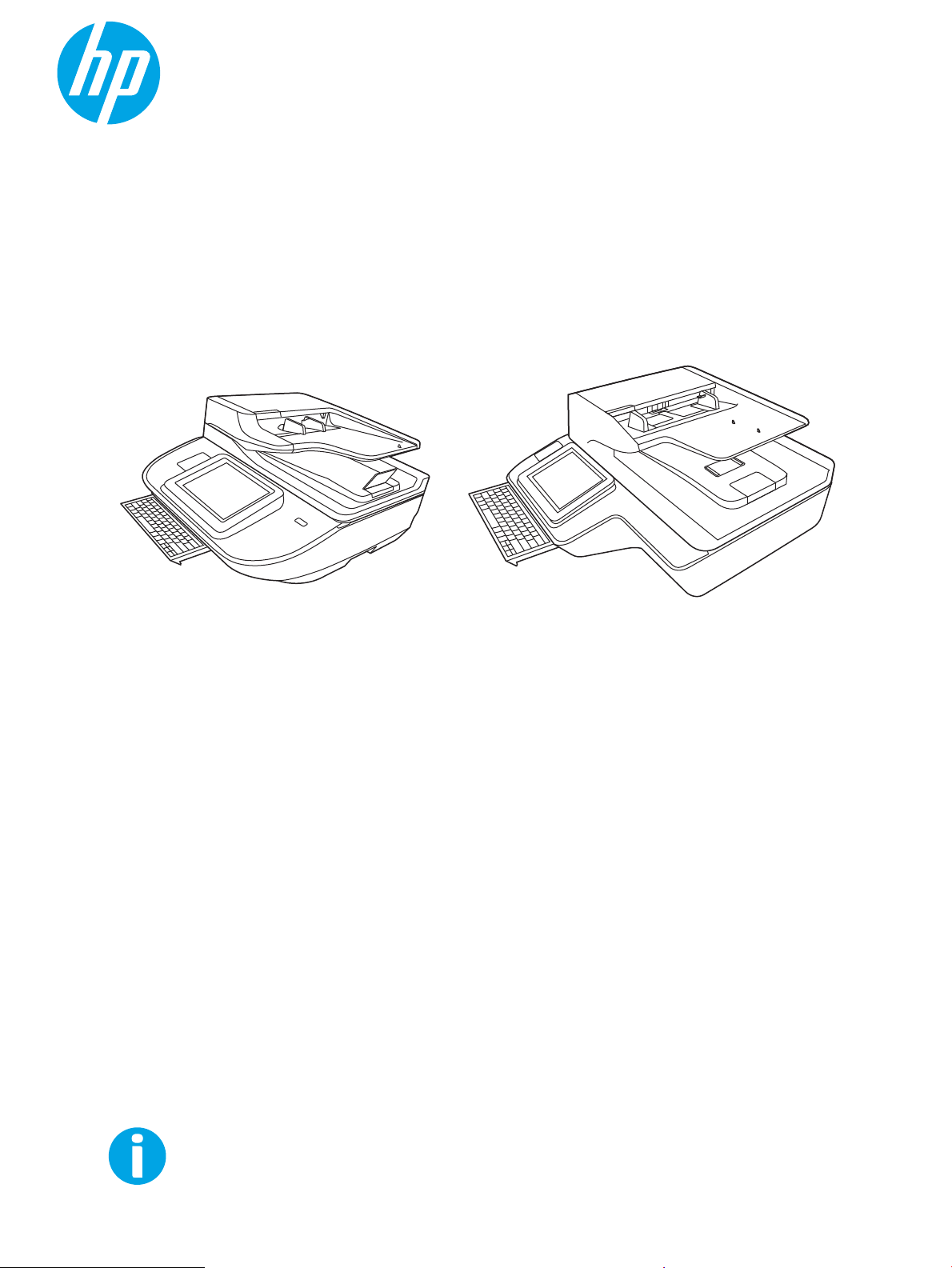
Stasiun Kerja Penangkap Dokumen HP Digital Sender
Flow 8500 fn2, Pemindai Dokumen HP ScanJet
Enterprise Flow N9120 fn2
www.hp.com/go/DSFlow8500fn2
www.hp.com/support/sjflowN9120fn2
N9120 fn2
Panduan Pengguna
8500 fn2
Page 2
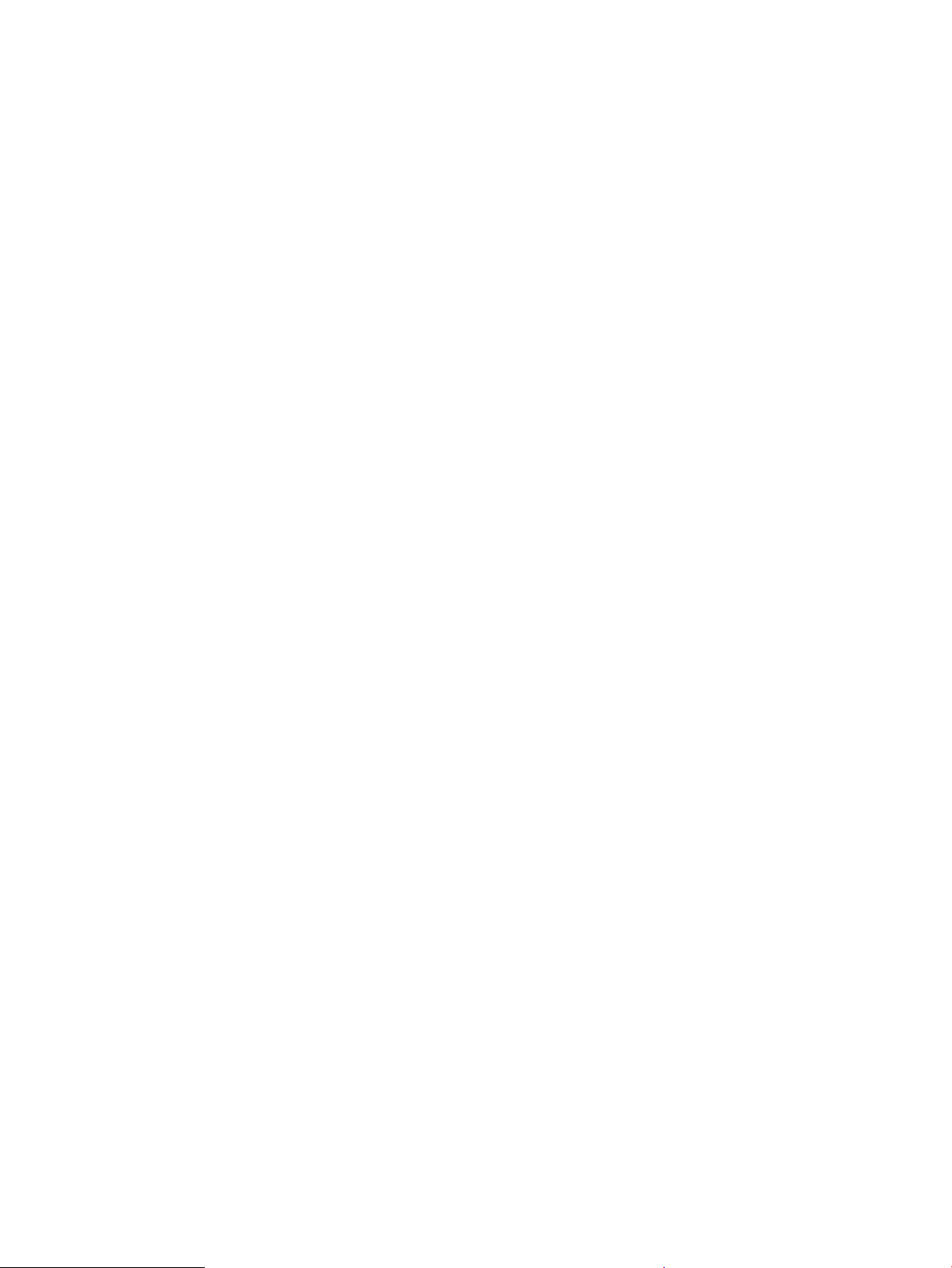
Page 3
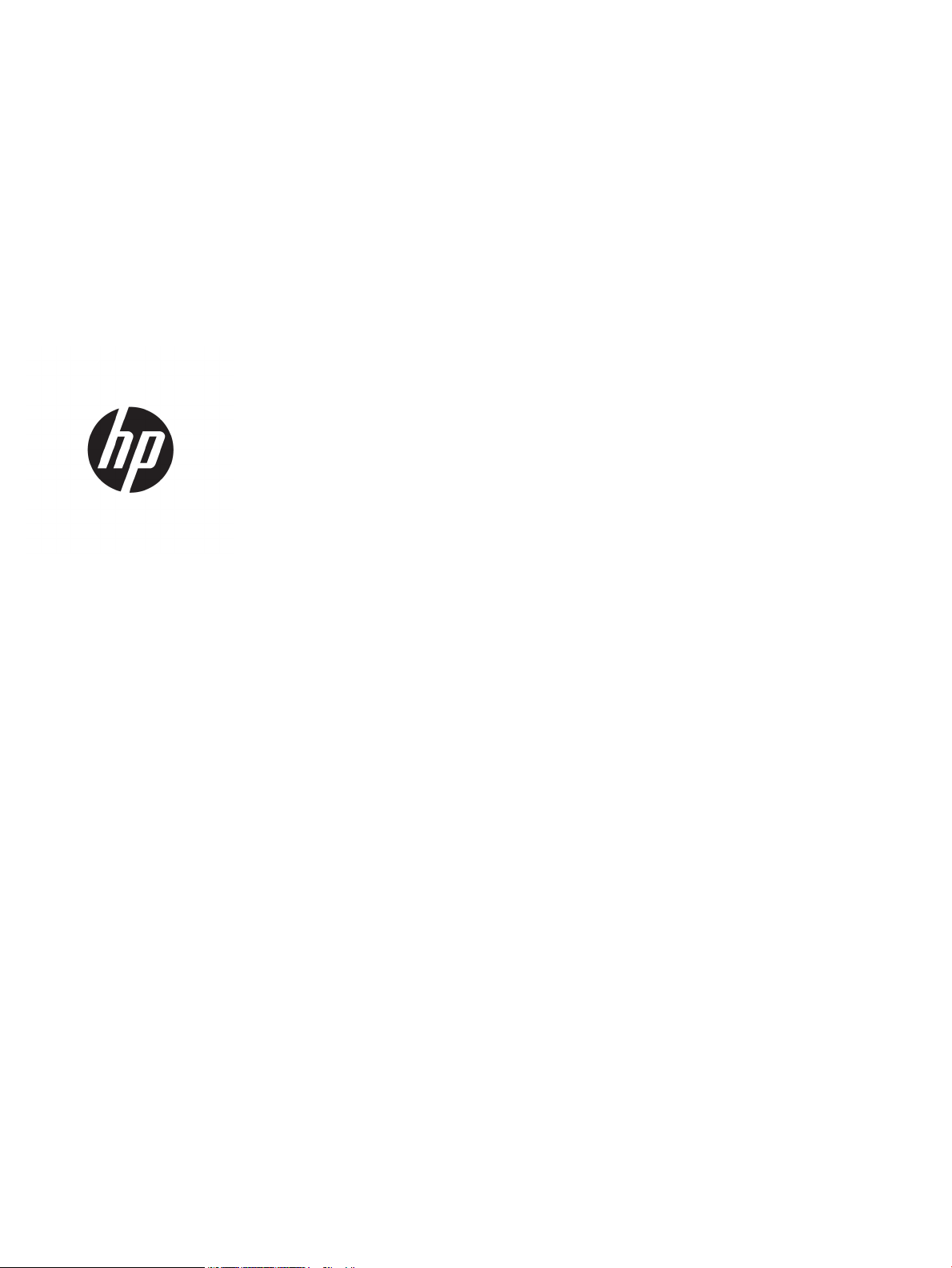
Stasiun Kerja Penangkap Dokumen HP Digital
Sender Flow 8500 fn2, Pemindai Dokumen
HP ScanJet Enterprise Flow N9120 fn2
Panduan Pengguna
Page 4
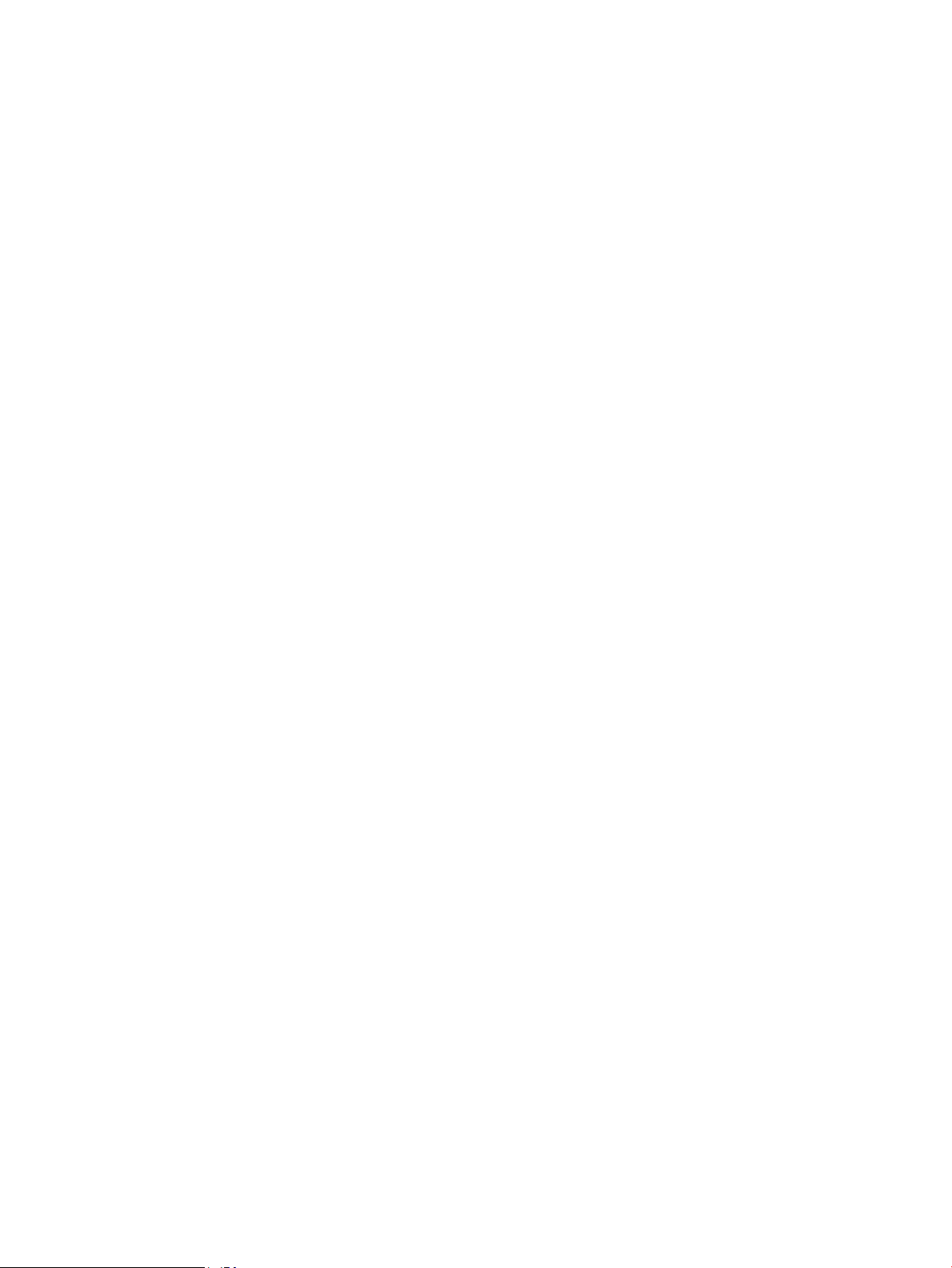
Hak cipta dan lisensi
Pernyataan Merek Dagang
© 2017 Copyright HP Development Company,
L.P.
Dilarang memperbanyak, mengadaptasi atau
menerjemahkan tanpa mendapat izin tertulis
sebelumnya, kecuali seperti yang diperbolehkan
dalam undang-undang hak cipta.
Informasi yang terdapat dalam dokumen ini
dapat berubah tanpa pemberitahuan.
Satu-satunya jaminan untuk produk dan layanan
HP dijelaskan secara tersurat dalam pernyataan
jaminan yang menyertai produk dan layanan
tersebut. Tidak ada bagian dari dokumen ini
yang dapat ditafsirkan sebagai pernyataan
jaminan tambahan. HP tidak akan bertanggung
jawab atas kesalahan atau kelalaian teknis
maupun editorial yang terdapat dalam dokumen
ini.
Adobe®, Adobe Photoshop®, Acrobat®, dan
PostScript
®
adalah merek dagang dari Adobe
Systems Incorporated.
Apple dan logo Apple adalah merek dagang dari
Apple Inc., yang terdaftar di AS dan negara/
kawasan lainnya.
OS X adalah merek dagang dari Apple Inc., yang
terdaftar di AS dan negara/kawasan lainnya.
AirPrint X adalah merek dagang dari Apple Inc.,
yang terdaftar di AS dan negara/kawasan
lainnya.
Google™ adalah merek dagang dari Google Inc.
Microsoft® dan Windows® adalah merek dagang
terdaftar A.S. dari Microsoft Corporation.
UNIX® adalah merek dagang terdaftar milik The
Open Group.
Edition 3, 9/2018
Page 5
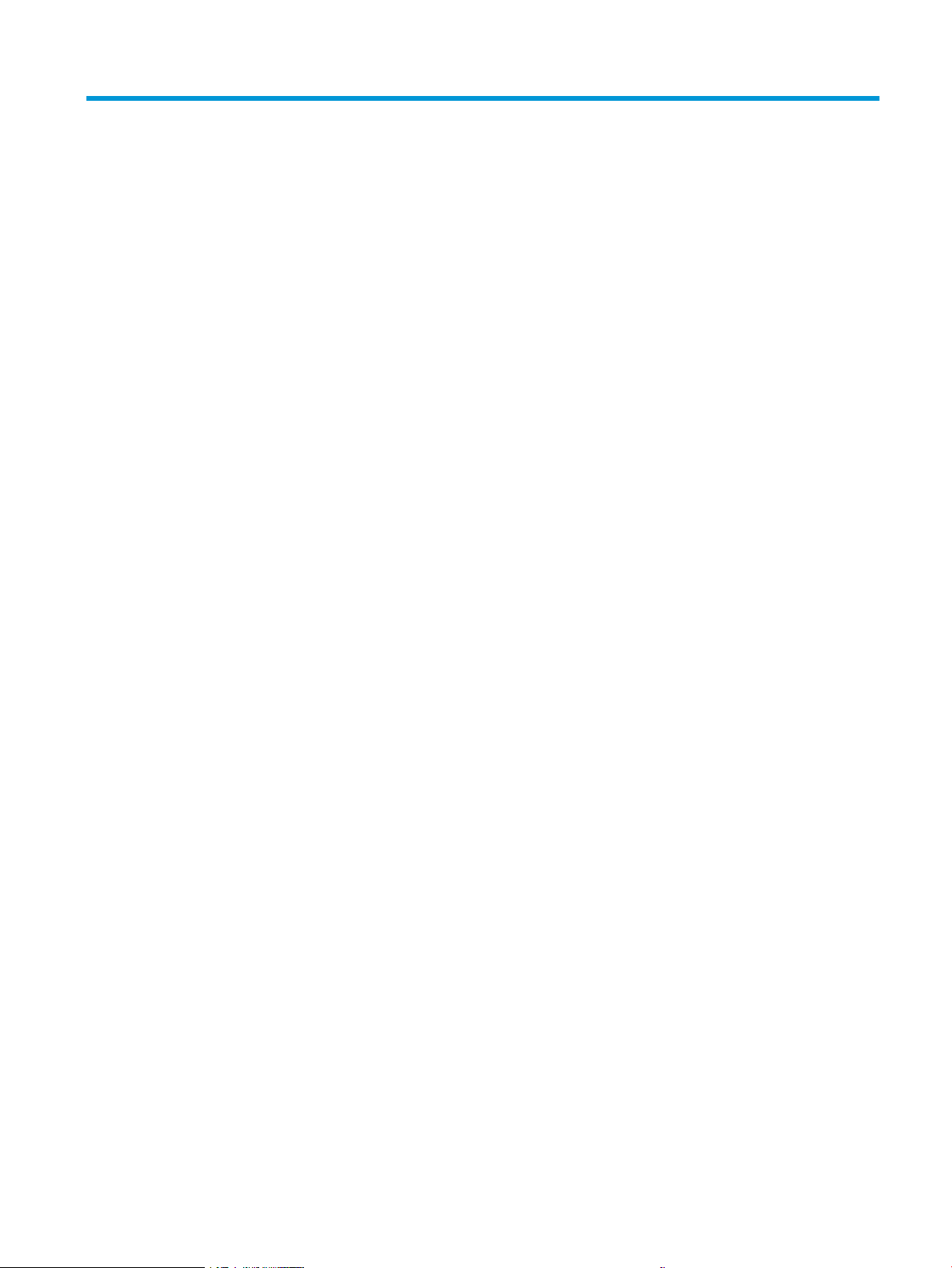
Isi
1 Ikhtisar produk .......................................................................................................................................................................................... 1
Tampilan produk (Stasiun Kerja Penangkap Dokumen HP Digital Sender Flow 8500 fn2) .......................................... 2
Tampilan depan .................................................................................................................................................... 2
Tampak belakang ................................................................................................................................................. 2
Tampilan panel kontrol ....................................................................................................................................... 3
Cara menggunakan panel kontrol ................................................................................................ 4
Tampilan produk (Pemindai Dokumen HP ScanJet Enterprise Flow N9120 fn2) .......................................................... 6
Tampilan depan .................................................................................................................................................... 6
Tampilan belakang ............................................................................................................................................... 6
Tampilan panel kontrol ....................................................................................................................................... 7
Cara menggunakan panel kontrol ................................................................................................ 8
Spesikasi produk .................................................................................................................................................................. 10
Sistem operasi yang didukung (Stasiun Kerja Penangkap Dokumen HP Digital Sender Flow
8500 fn2) ............................................................................................................................................................ 10
Sistem operasi yang didukung (Pemindai Dokumen HP ScanJet Enterprise Flow N9120 fn2) ............ 10
Dimensi produk (Stasiun Kerja Penangkap Dokumen HP Digital Sender Flow 8500 fn2) ..................... 11
Dimensi produk (Pemindai Dokumen HP ScanJet Enterprise Flow N9120 fn2) ..................................... 11
Pemakaian daya, spesikasi listrik, dan emisi akustik ................................................................................ 12
Kisaran lingkungan pengoperasian (Stasiun Kerja Penangkap Dokumen HP Digital Sender Flow
8500 fn2) ............................................................................................................................................................ 12
Kisaran lingkungan pengoperasian (Pemindai Dokumen HP ScanJet Enterprise Flow N9120 fn2) .... 12
Pengaturan perangkat keras dan penginstalan perangkat lunak .................................................................................. 14
Pengaturan perangkat keras ........................................................................................................................... 14
Cara memperoleh pembaruan perangkat lunak .......................................................................................... 14
Perangkat lunak pemindai (Windows) ................................................................................................................................ 15
Perangkat Lunak HP Scan ................................................................................................................................ 15
HP TWAIN ............................................................................................................................................................ 15
ISIS ....................................................................................................................................................................... 15
WIA ....................................................................................................................................................................... 15
Pengaturan Sleep Mode (Mode Tidur) dan auto-o (mati otomatis) ............................................................................. 16
IDWW iii
Page 6
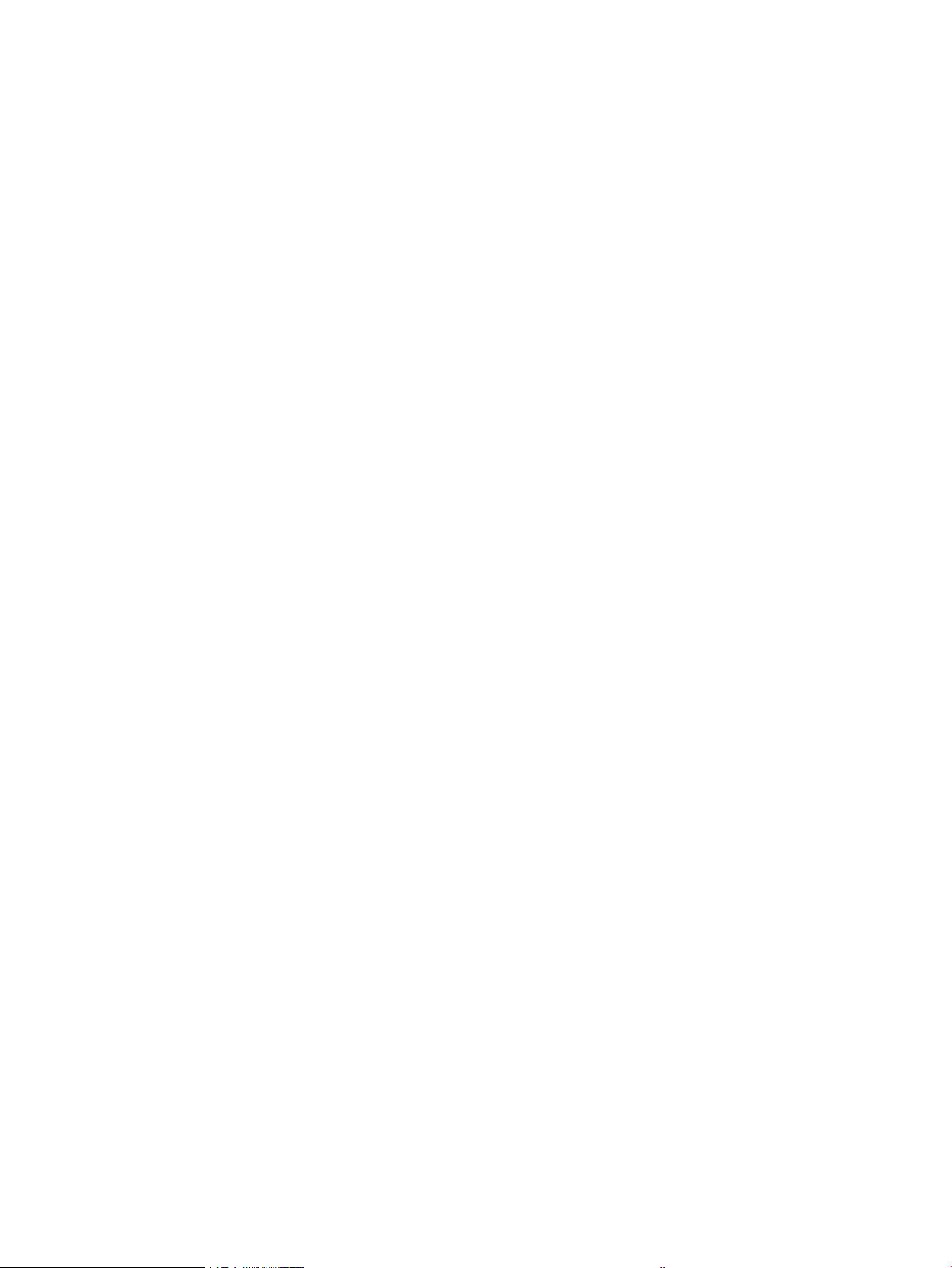
2 Menggunakan pemindai ........................................................................................................................................................................ 17
Atur pemindai ......................................................................................................................................................................... 18
Mengatur Pindai ke Email ................................................................................................................................. 18
Pendahuluan .................................................................................................................................. 18
Sebelum memulai ......................................................................................................................... 18
Langkah satu: Mengakses HP Embedded Web Server (EWS) ................................................ 19
Langkah dua: Mengongurasi pengaturan Identikasi Jaringan .......................................... 19
Langkah tiga: Mengongurasi tur Kirim ke Email .................................................................. 20
Metode satu: Kongurasi dasar menggunakan Wizard Penyiapan Email ...... 20
Metode dua: Kongurasi tingkat lanjut menggunakan Penyiapan Email ....... 24
Langkah empat: Kongurasikan Set Cepat (opsional) ............................................................ 28
Langkah lima: Mengatur Kirim ke Email untuk menggunakan Oice 365 Outlook
(opsional) ....................................................................................................................................... 29
Pendahuluan ............................................................................................................. 29
Kongurasikan server email keluar (SMTP) untuk mengirim email dari
akun Oice 365 Outlook ......................................................................................... 29
Atur Pindai ke Faks ............................................................................................................................................ 32
Langkah satu: Mengakses HP Embedded Web Server ........................................................... 32
Langkah dua: Atur Pindai ke Faks ............................................................................................... 32
Mengatur Pindai ke Folder Jaringan ............................................................................................................... 33
Pendahuluan .................................................................................................................................. 33
Sebelum memulai ......................................................................................................................... 33
Langkah satu: Mengakses HP Embedded Web Server ........................................................... 33
Langkah dua: Mengatur Pindai ke Folder Jaringan .................................................................. 34
Metode satu: Gunakan Wizard Pindai ke Folder Jaringan .................................. 34
Metode dua: Gunakan Pengaturan Pindai ke Folder Jaringan ........................... 35
Mengatur Pindai ke Drive USB ......................................................................................................................... 44
Pendahuluan .................................................................................................................................. 44
Langkah satu: Mengakses HP Embedded Web Server ........................................................... 44
Langkah dua: Mengaktifkan Pindai ke Drive USB .................................................................... 45
Langkah tiga: Kongurasikan Set Cepat (opsional) ................................................................. 45
Pengaturan pindai default untuk pengaturan Pindai ke Drive USB ...................................... 46
Pengaturan le standar untuk Simpan ke USB ........................................................................ 47
Mengatur Pindai ke SharePoint® ..................................................................................................................... 48
Pendahuluan .................................................................................................................................. 48
Sebelum memulai ......................................................................................................................... 48
Langkah satu: Mengakses HP Embedded Web Server (EWS) ................................................ 48
Langkah dua: Aktifkan Pindai ke SharePoint® dan buat Pindai ke Pengaturan Cepat
Simpan ke SharePoint .................................................................................................................. 49
Pindai dan simpan le langsung ke situs Microsoft® SharePoint .......................................... 51
Pengaturan dan opsi pindai set cepat untuk Simpan ke SharePoint ® ................................. 52
iv IDWW
Page 7
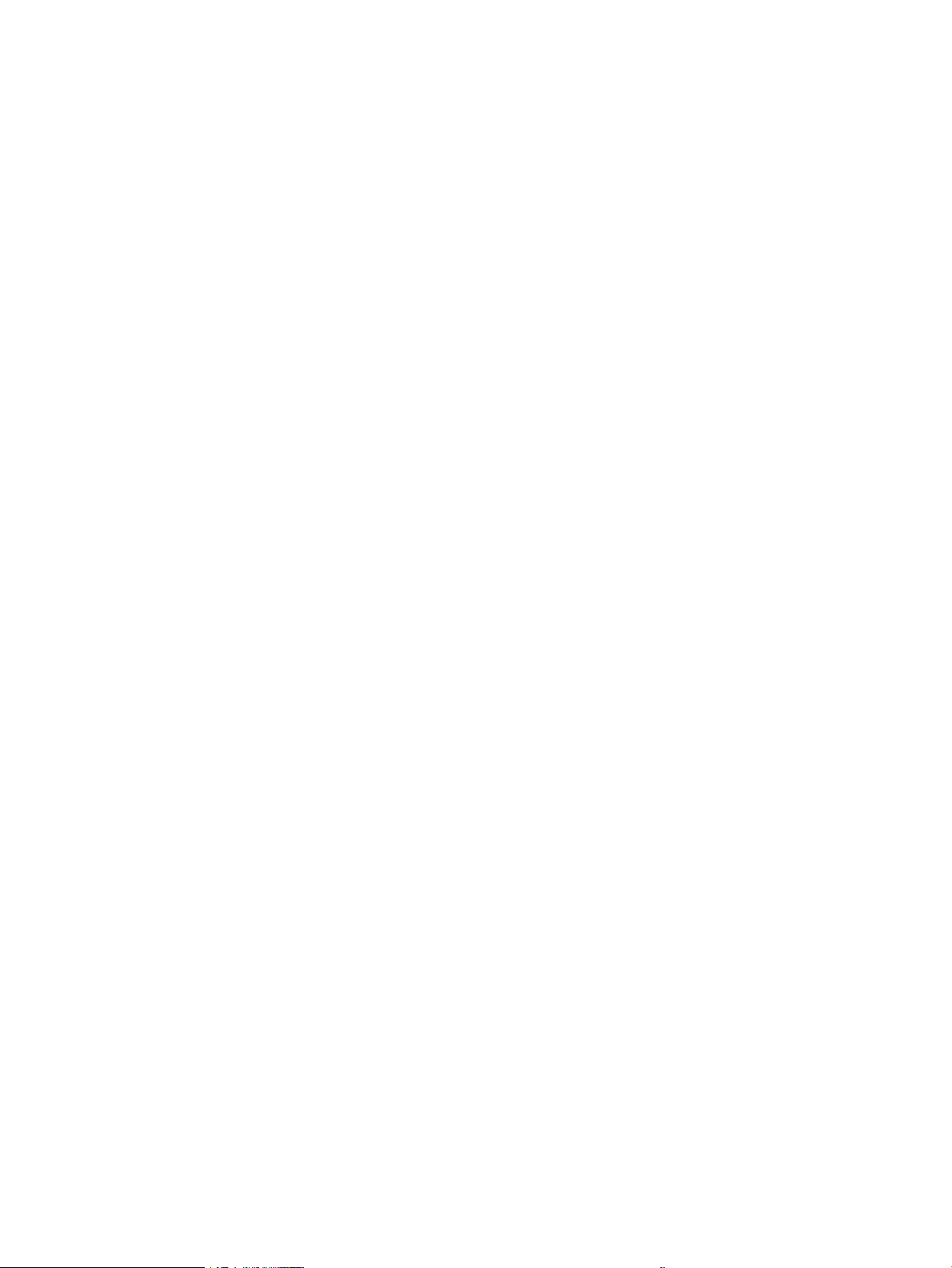
Buat Pengaturan Cepat .................................................................................................................................... 53
Pendahuluan .................................................................................................................................. 54
Langkah satu: Mengakses HP Embedded Web Server (EWS) ................................................ 54
Langkah dua: Menambah dan mengelola Set Cepat .............................................................. 55
Menambah Set Cepat .............................................................................................. 55
Menyunting Set Cepat ............................................................................................. 55
Menyalin Set Cepat ................................................................................................... 56
Menghapus Set Cepat .............................................................................................. 57
Pengaturan dan Pilihan Set Cepat ......................................................................... 57
Memuatkan dokumen sumber ............................................................................................................................................ 61
Tips memuat dokumen .................................................................................................................................... 61
Jenis dan ukuran kertas yang didukung ........................................................................................................ 62
Memuatkan kertas ke dalam baki masukan Pengumpan Dokumen Otomatis (ADF) ............................ 63
Pendahuluan .................................................................................................................................. 63
Panduan wajib sebelum memuat dokumen ............................................................................ 64
Metode untuk memuat dokumen .............................................................................................. 64
Memuat dokumen yang berukuran sama ................................................................................. 65
Memuatkan dokumen ke kaca pemindai ....................................................................................................... 65
Lakukan tugas pemindaian .................................................................................................................................................. 67
Mengirim dokumen yang dipindai ke satu atau beberapa alamat e-mail ................................................ 67
Pendahuluan .................................................................................................................................. 67
Pindai dan kirim dokumen ke email ........................................................................................... 67
Pindai ke Faks ..................................................................................................................................................... 69
Pendahuluan .................................................................................................................................. 69
Pindai ke Faks ................................................................................................................................ 69
Memindai dan mengirim ke folder jaringan ................................................................................................... 70
Pendahuluan .................................................................................................................................. 70
Memindai dan menyimpan dokumen ke folder jaringan ........................................................ 70
Memindai dan menyimpan Drive Flash USB ................................................................................................. 72
Pendahuluan .................................................................................................................................. 72
Memindai dan menyimpan dokumen ke drive ash USB ....................................................... 72
Opsi tambahan saat memindai ....................................................................................................................... 73
Solusi bisnis HP JetAdvantage ......................................................................................................................... 75
Tugas pindai tambahan .................................................................................................................................... 76
Menggunakan perangkat lunak pemindaian (Windows) ................................................................................................. 77
Memindai ke gambar ........................................................................................................................................ 77
Memindai ke PDF ............................................................................................................................................... 77
Memindai teks untuk pengeditan (OCR) ........................................................................................................ 77
Memindai ke email ............................................................................................................................................. 78
Kirim ke cloud ..................................................................................................................................................... 78
Memindai dokumen panjang atau ekstra panjang ....................................................................................... 78
IDWW v
Page 8
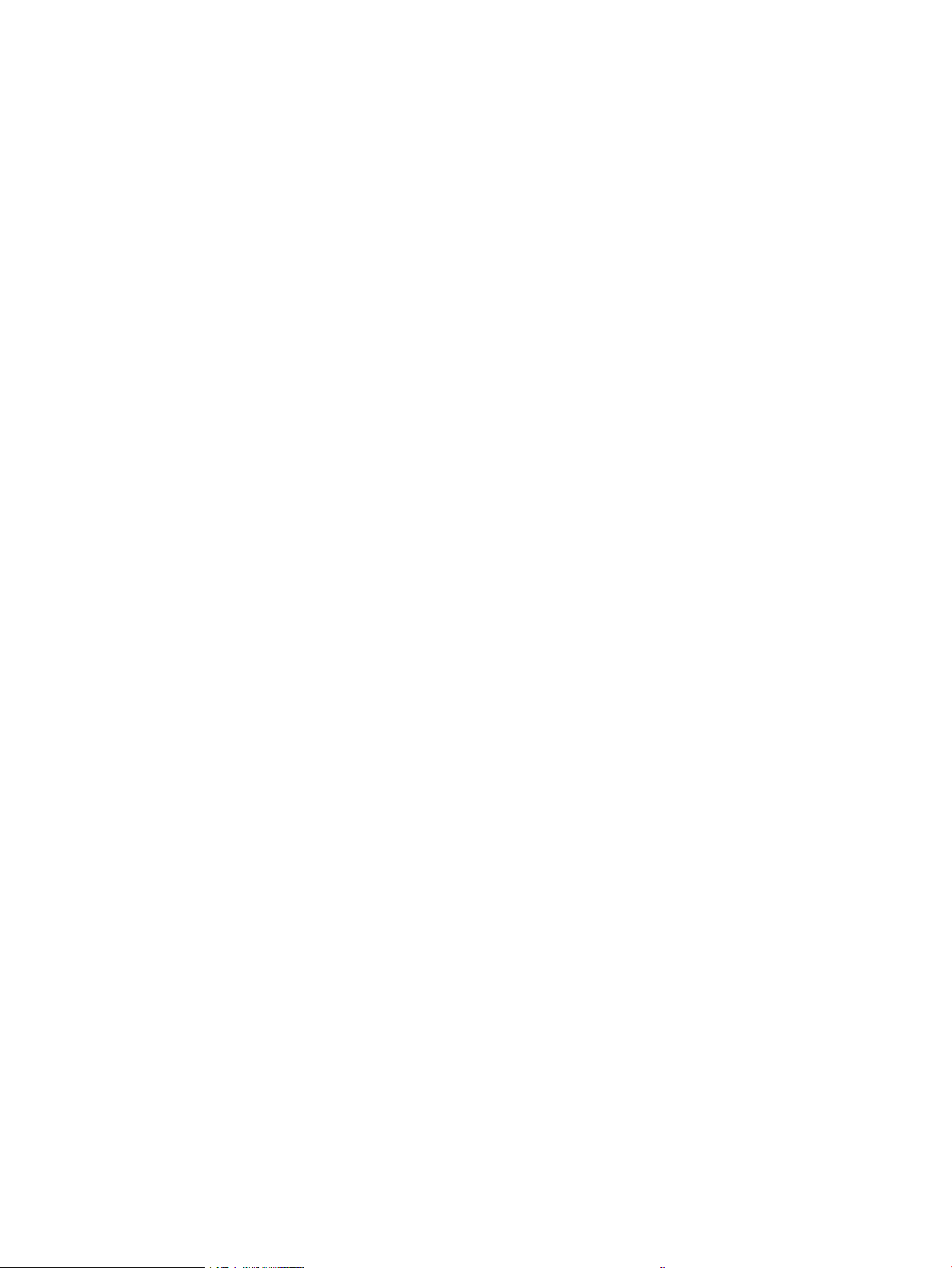
Deteksi multiumpan .......................................................................................................................................... 78
Pemindaian Sehari-hari .................................................................................................................................... 79
Memlter warna dari dokumen (penyaringan warna) ................................................................................. 79
Deteksi warna otomatis ................................................................................................................................... 79
Secara otomatis meluruskan gambar terpindai ........................................................................................... 80
Memindai dengan perangkat lunak pemindaian lain ................................................................................... 80
Menggunakan perangkat lunak pemindaian (OS X) ......................................................................................................... 81
Pemindaian mobile ................................................................................................................................................................ 82
Kiat pemindaian ...................................................................................................................................................................... 83
Mengoptimalkan kecepatan pemindaian dan tugas lainnya ...................................................................... 83
3 Pemeliharaan dan perawatan .............................................................................................................................................................. 85
Membersihkan produk .......................................................................................................................................................... 86
Membersihkan strip pemindai ......................................................................................................................... 86
Membersihkan rol .............................................................................................................................................. 86
Pendahuluan .................................................................................................................................. 86
Membersihkan rol ......................................................................................................................... 87
Memasang aksesori ke kantung integrasi perangkat keras ............................................................................................ 89
Mengganti komponen ........................................................................................................................................................... 91
Mengganti rol pemisah dan penutup ............................................................................................................. 91
Memesan bahan suplai untuk pemindaian dan perawatan ............................................................................................ 93
Memesan komponen dan aksesori ................................................................................................................. 93
Komponen perbaikan yang dilakukan pelanggan ........................................................................................ 93
4 Mengelola pemindai ............................................................................................................................................................................... 97
Kongurasi tingkat lanjut dengan HP Embedded Web Server (EWS) ............................................................................ 98
Pendahuluan ...................................................................................................................................................... 98
Cara Mengakses Server Web Tertanam (EWS) HP ....................................................................................... 98
Fitur Server Web Tertanam HP ........................................................................................................................ 99
Tab Information [Informasi] ........................................................................................................ 99
Tab General [Umum] .................................................................................................................. 100
Tab Scan/Digital Send (Pindai/Pengiriman Digital) ............................................................... 101
Tab Fax (Faks) .............................................................................................................................. 102
Tab Troubleshooting [Pemecahan Masalah] ......................................................................... 102
Tab Security [Keamanan] .......................................................................................................... 102
Tab HP Web Services (Layanan Web HP) ................................................................................ 103
Tab Networking [Jaringan] ........................................................................................................ 103
Mengkongurasi pengaturan jaringan IP ......................................................................................................................... 105
Penolakan tanggung jawab atas pemakaian pemindai bersama ........................................................... 105
Melihat atau mengubah pengaturan jaringan ............................................................................................ 105
Mengubah nama pemindai di jaringan ........................................................................................................ 105
vi IDWW
Page 9
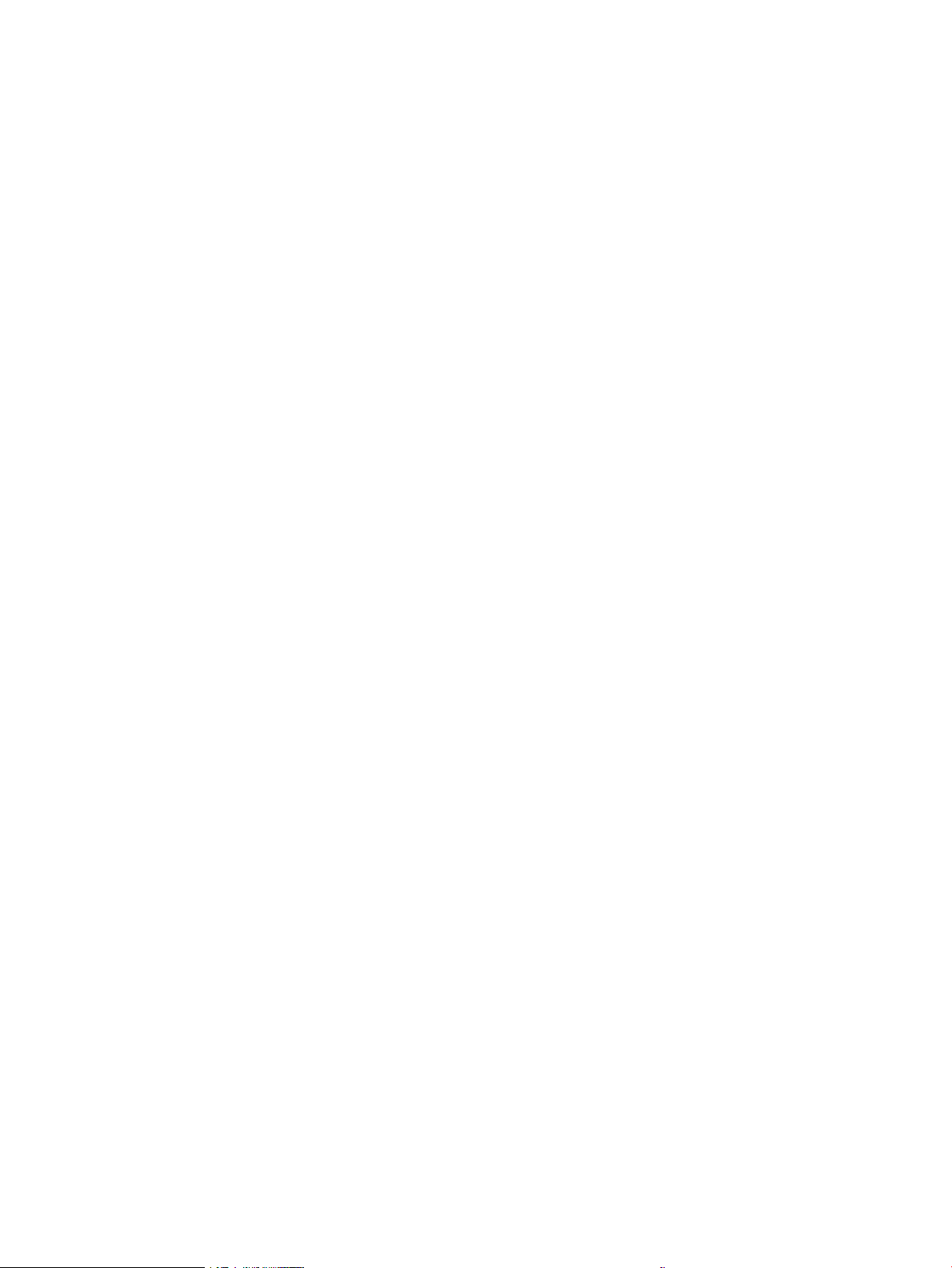
Mengkongurasi parameter IPv4 TCP/IP secara manual dari panel kontrol ......................................... 106
Mengkongurasi parameter IPv6 TCP/IP secara manual dari panel kontrol ......................................... 106
Pengaturan kecepatan link dan dupleks ..................................................................................................... 107
Fitur keamanan pemindai ................................................................................................................................................... 108
Pendahuluan .................................................................................................................................................... 108
Pernyataan keamanan ................................................................................................................................... 108
IP Security (Keamanan IP) .............................................................................................................................. 108
Menetapkan sandi administrator .................................................................................................................. 108
Dukungan enkripsi: Hard-Disk Aman Kinerja Tinggi HP ............................................................................ 109
Mengunci formatter ........................................................................................................................................ 109
Pengaturan hemat energi .................................................................................................................................................. 110
Pendahuluan .................................................................................................................................................... 110
Mengatur timer tidur dan mengongurasi pemindai untuk menggunakan daya 2 watt atau
kurang ............................................................................................................................................................... 110
Menetapkan jadwal tidur ............................................................................................................................... 110
HP Web Jetadmin ................................................................................................................................................................. 112
HP Digital Sending Software (HP DSS) ............................................................................................................................. 112
Melakukan upgrade rmware ............................................................................................................................................ 113
5 Mengatasi masalah .............................................................................................................................................................................. 115
Pemecahan masalah tambahan ....................................................................................................................................... 116
Mengembalikan pengaturan pabrik .................................................................................................................................. 117
Pendahuluan .................................................................................................................................................... 117
Metode satu: Memulihkan pengaturan pabrik dari panel kontrol pemindai ......................................... 117
Metode dua: Mengembalikan pengaturan pabrik dari HP Embedded Web Server (khusus produk
yang tersambung jaringan) ........................................................................................................................... 117
Masalah penginstalan pemindai ....................................................................................................................................... 118
Memeriksa kabel ............................................................................................................................................. 118
Menghapus instalan dan menginstal kembali driver dan tool HP ScanJet (Windows) ........................ 118
Masalah daya ........................................................................................................................................................................ 120
Pemindai tidak dapat dihidupkan ................................................................................................................. 120
Pemindai terhenti sementara atau mati ..................................................................................................... 120
Pemindai tidak mau hidup ............................................................................................................................. 121
Pemindai tidak menarik kertas atau kertas salah dimasukkan ................................................................................... 122
Pendahuluan .................................................................................................................................................... 122
Pemindai tidak mengambil kertas ............................................................................................................... 122
Pemindai mengambil beberapa lembar kertas .......................................................................................... 122
Pengumpan dokumen memacetkan, memiringkan, atau mengambil lebih dari satu lembar
kertas ................................................................................................................................................................ 123
Mengatasi kemacetan kertas ............................................................................................................................................. 124
Pendahuluan .................................................................................................................................................... 124
IDWW vii
Page 10
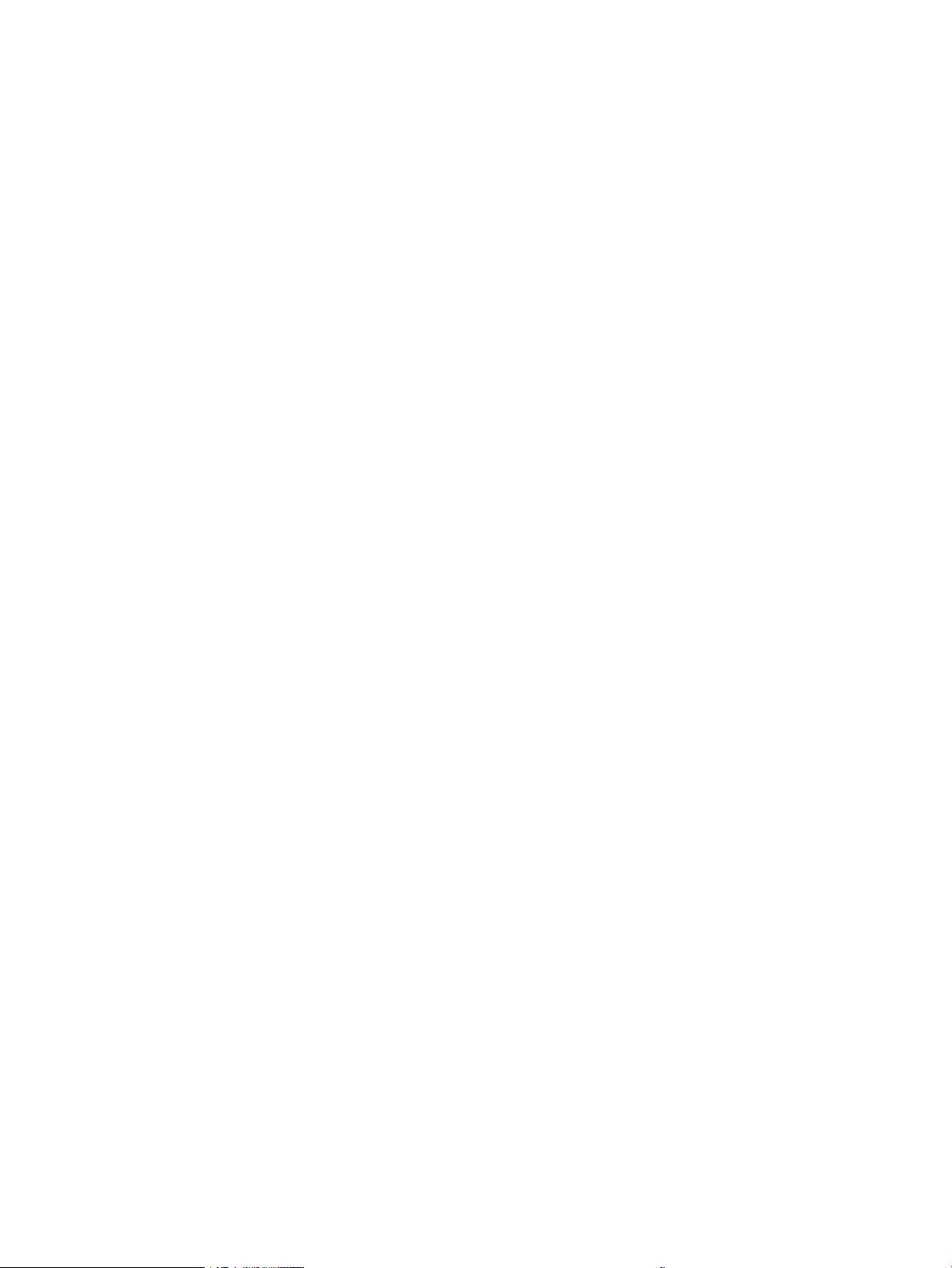
Sering mengalami kertas macet? ................................................................................................................. 124
Keluarkan kertas macet dari Pengumpan Dokumen Otomatis (ADF) .................................................... 124
Memperbaiki kualitas pemindaian .................................................................................................................................... 127
Periksa kaca pemindai apakah kotor atau terdapat noda ........................................................................ 127
Memeriksa pengaturan resolusi ................................................................................................................... 128
Memeriksa pengaturan warna ...................................................................................................................... 128
Memeriksa pengaturan penyesuaian gambar ........................................................................................... 129
Mengoptimalkan kualitas pindai untuk teks atau gambar ....................................................................... 129
Memeriksa pengaturan kualitas keluaran ................................................................................................... 130
Membersihkan rol pengambil dan alas pemisah dalam Pengumpan Dokumen Otomatis (ADF) ...... 130
Mengatasi masalah jaringan berkabel ............................................................................................................................. 133
Pendahuluan .................................................................................................................................................... 133
Sambungan sik buruk .................................................................................................................................. 133
Komputer tidak dapat berkomunikasi dengan produk ............................................................................. 133
Produk ini menggunakan pengaturan tautan dan dupleks yang salah untuk jaringan tersebut ...... 134
Program perangkat lunak baru dapat menyebabkan masalah kompatibilitas .................................... 134
Pengaturan komputer atau workstation mungkin salah .......................................................................... 134
Produk dinonaktifkan, atau pengaturan jaringan lainnya salah .............................................................. 134
Indeks ......................................................................................................................................................................................................... 135
viii IDWW
Page 11
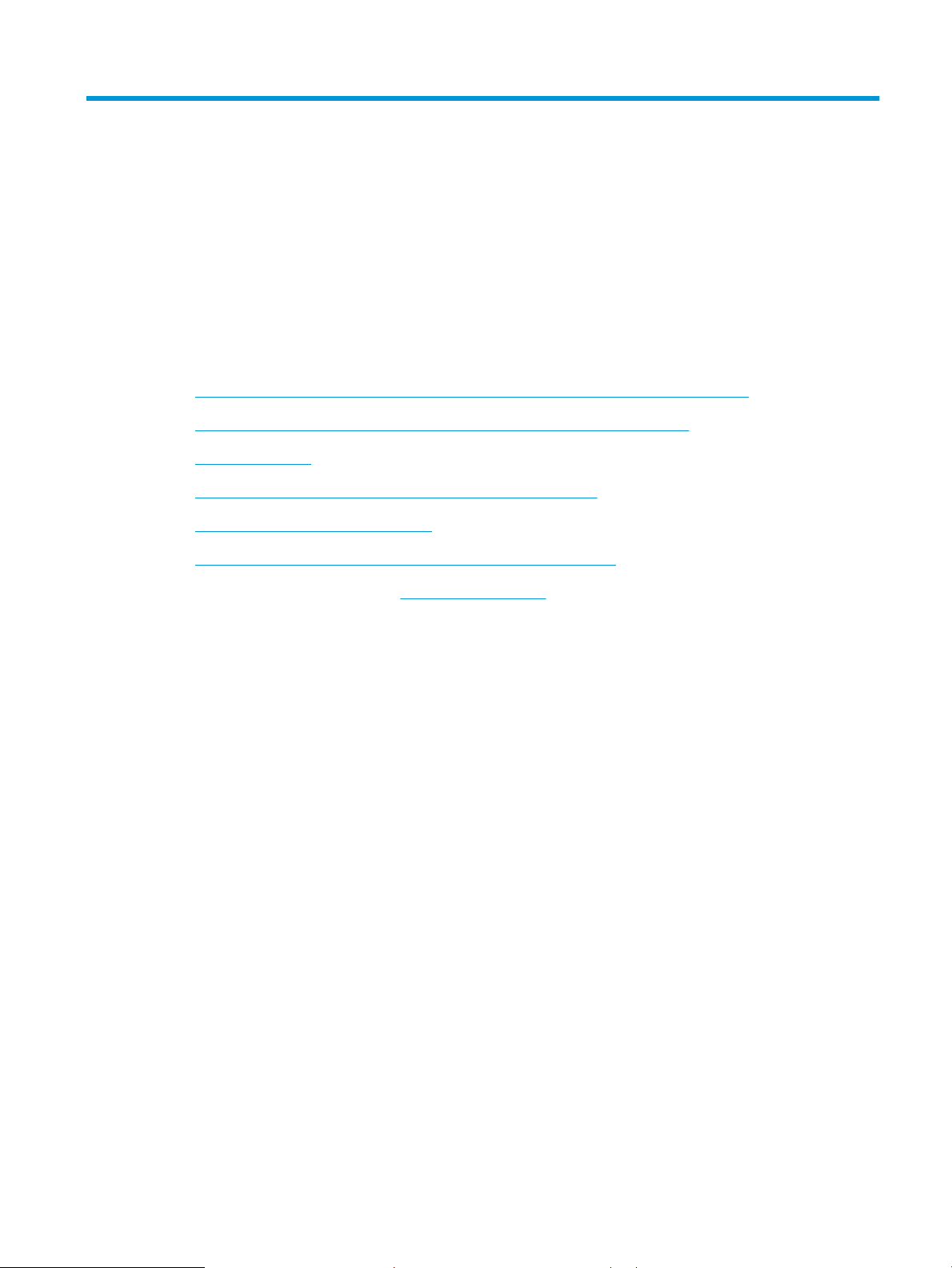
1 Ikhtisar produk
Panduan Pengguna ini memuat informasi penting mengenai Stasiun Kerja Penangkap Dokumen HP Digital
Sender Flow 8500 fn2 dan pemindai dokumen HP ScanJet Flow N9120 fn2.
●
Tampilan produk (Stasiun Kerja Penangkap Dokumen HP Digital Sender Flow 8500 fn2)
●
Tampilan produk (Pemindai Dokumen HP ScanJet Enterprise Flow N9120 fn2)
●
Spesikasi produk
●
Pengaturan perangkat keras dan penginstalan perangkat lunak
●
Perangkat lunak pemindai (Windows)
●
Pengaturan Sleep Mode (Mode Tidur) dan auto-o (mati otomatis)
Untuk informasi lebih lanjut, kunjungi www.hp.com/support/. Klik Troubleshooting (Pemecahan Masalah).
Masukkan nama pemindai (Stasiun Kerja Penangkap Dokumen HP Digital Sender Flow 8500 fn2 atau pemindai
dokumen HP ScanJet Flow N9120 fn2), lalu klik Search (Cari).
Semua bantuan inklusif HP untuk produk ini meliputi informasi berikut:
●
Menginstal dan mengongurasi
●
Mempelajari dan menggunakan
●
Mengatasi masalah
●
Mengunduh pembaruan perangkat lunak
●
Bergabung dengan forum dukungan
●
Mencari informasi jaminan dan peraturan
IDWW 1
Page 12
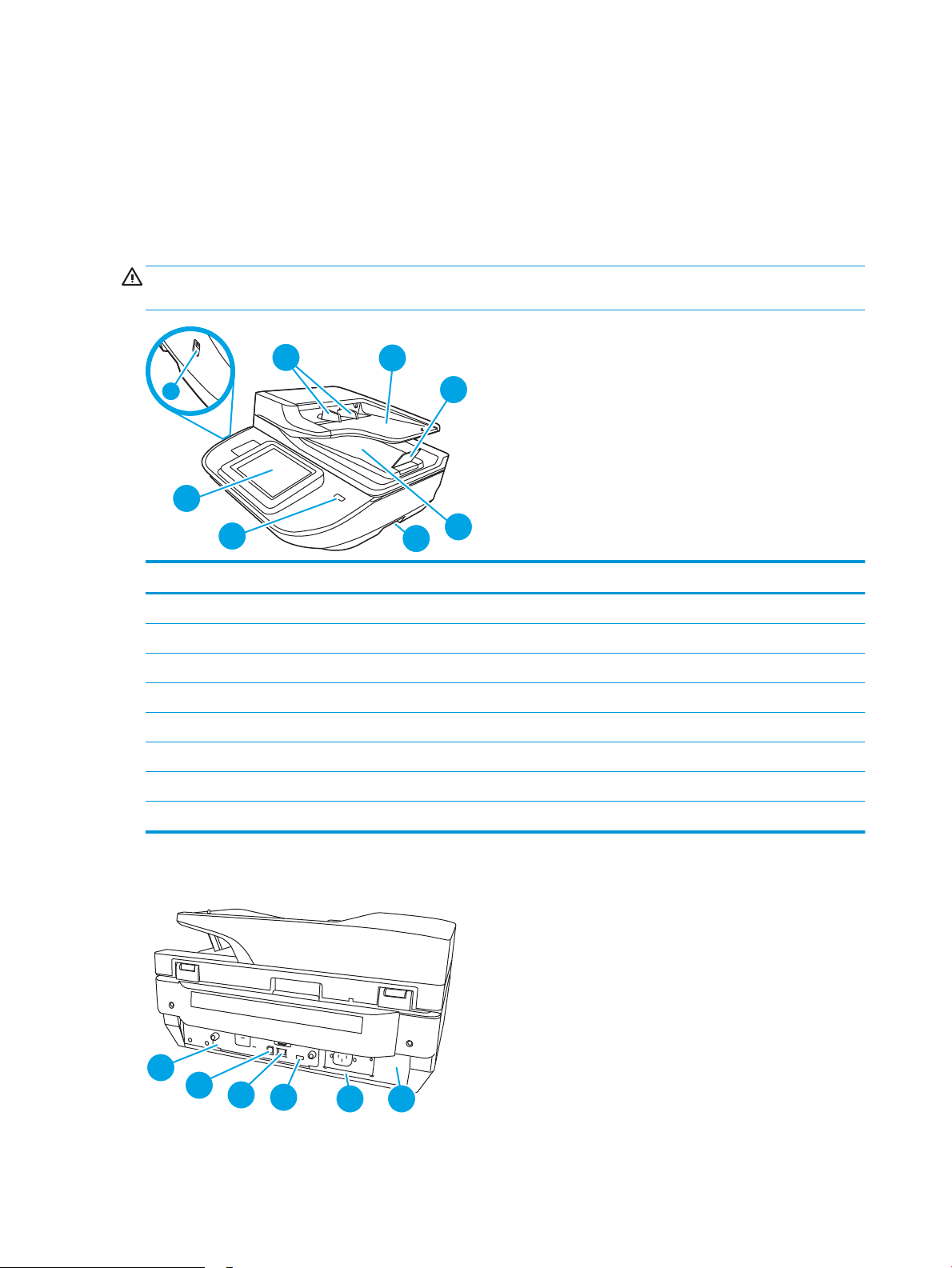
Tampilan produk (Stasiun Kerja Penangkap Dokumen HP Digital
1
2
3
6
4
5
8
7
2
1
3
4
5
6
Sender Flow 8500 fn2)
Bagian ini menjelaskan tentang komponen sik Stasiun Kerja Penangkap Dokumen HP Digital Sender Flow 8500
fn2.
Tampilan depan
PERHATIAN: Angkat selalu produk dengan memegang gagangnya. Jangan angkat produk dari keyboard atau
Pengumpan Dokumen Otomatis (ADF).
Nomor Keterangan
1 Panduan kertas
2 Baki masukan dokumen
3 Penutup keluaran
4 Baki keluaran dokumen
5 Gagang
6 Tombol Daya
7 Panel kontrol
8 Walk-up USB
Tampak belakang
2 Bab 1 Ikhtisar produk IDWW
Page 13
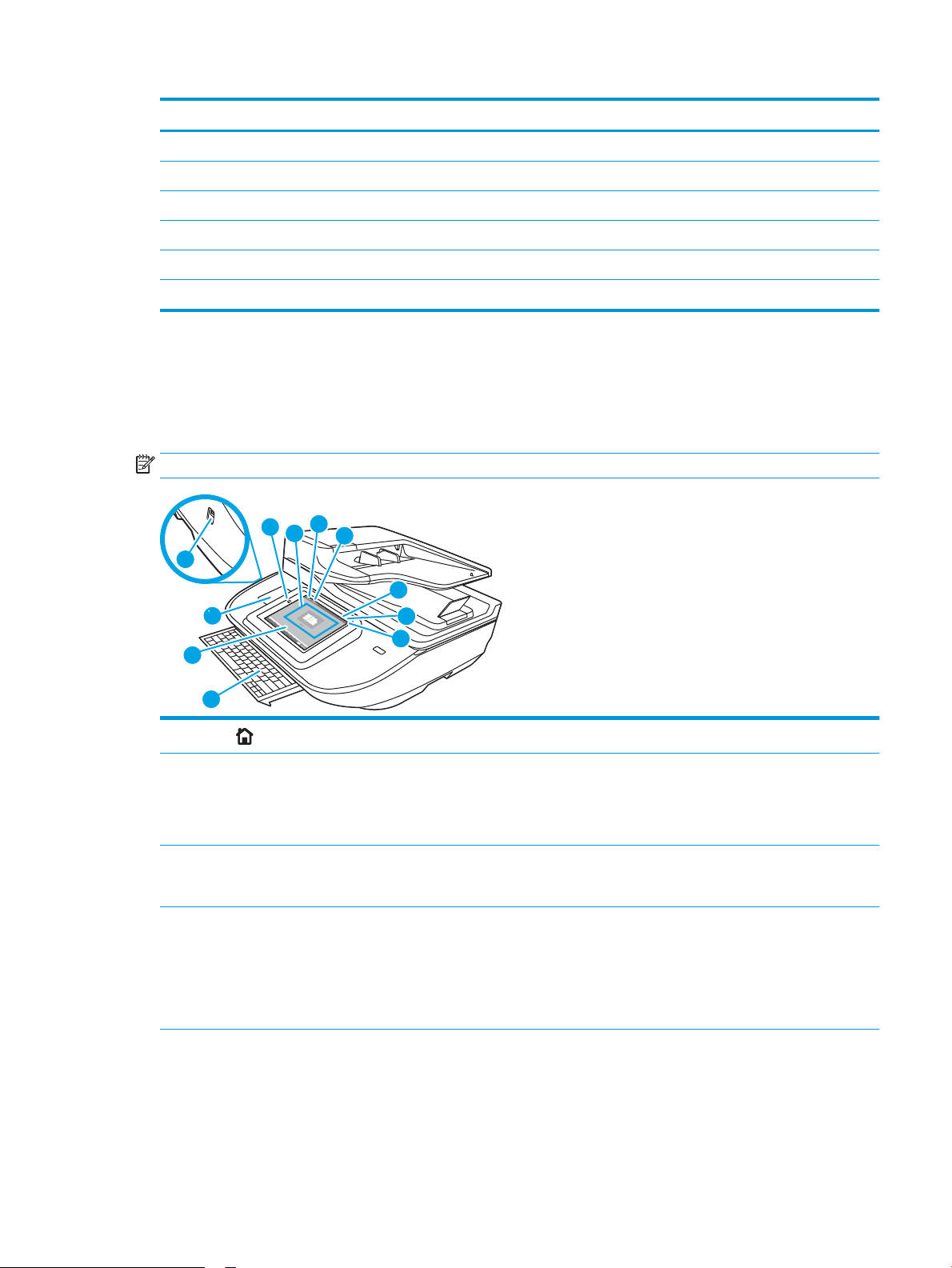
Nomor Keterangan
11
10
8
7
6
5
1
2
3
4
9
1 LED Pemformat
2 Port USB perangkat
3 Port LAN
4 Port USB host
5 Konektor daya
6 Lokasi nomor seri dan nomor produk
Tampilan panel kontrol
Layar Home (Depan) menyediakan akses ke berbagai tur produk dan menunjukkan status produk saat ini.
Kembali ke layar Home (Depan) setiap saat dengan memilih Home (Depan).
CATATAN: Fitur yang muncul pada layar Home (Depan) dapat berbeda, tergantung kongurasi produknya.
1
Home (Depan)
2 Area aplikasi Pilih ikon scan (pindai) untuk membuka aplikasi. Sapu layar ke samping untuk mengakses aplikasi
3 Atur Ulang Pilih opsi Reset (Atur Ulang) untuk menghapus perubahan, melepaskan printer dari status dijeda,
4 Sign In (Masuk) atau Sign
Out (Keluar)
Pilih tombol Home (Depan) untuk kembali ke layar Home (Depan).
lainnya.
CATATAN: Aplikasi yang tersedia berbeda-beda, tergantung produknya. Administrator dapat
mengongurasi aplikasi mana yang muncul dan urutan tampilannya.
menampilkan kesalahan tersembunyi, dan memulihkan pengaturan default (termasuk bahasa dan tata
letak keyboard).
Pilih Sign-In (Masuk) untuk mengakses tur aman.
Pilih Sign Out (Keluar) untuk keluar dari produk. Produk mengembalikan semua opsi ke pengaturan
default.
CATATAN: Opsi ini hanya ditampilkan jika administrator telah mengongurasi produk untuk
mensyaratkan izin agar dapat mengakses tur.
IDWW Tampilan produk (Stasiun Kerja Penangkap Dokumen HP Digital Sender Flow 8500 fn2) 3
Page 14
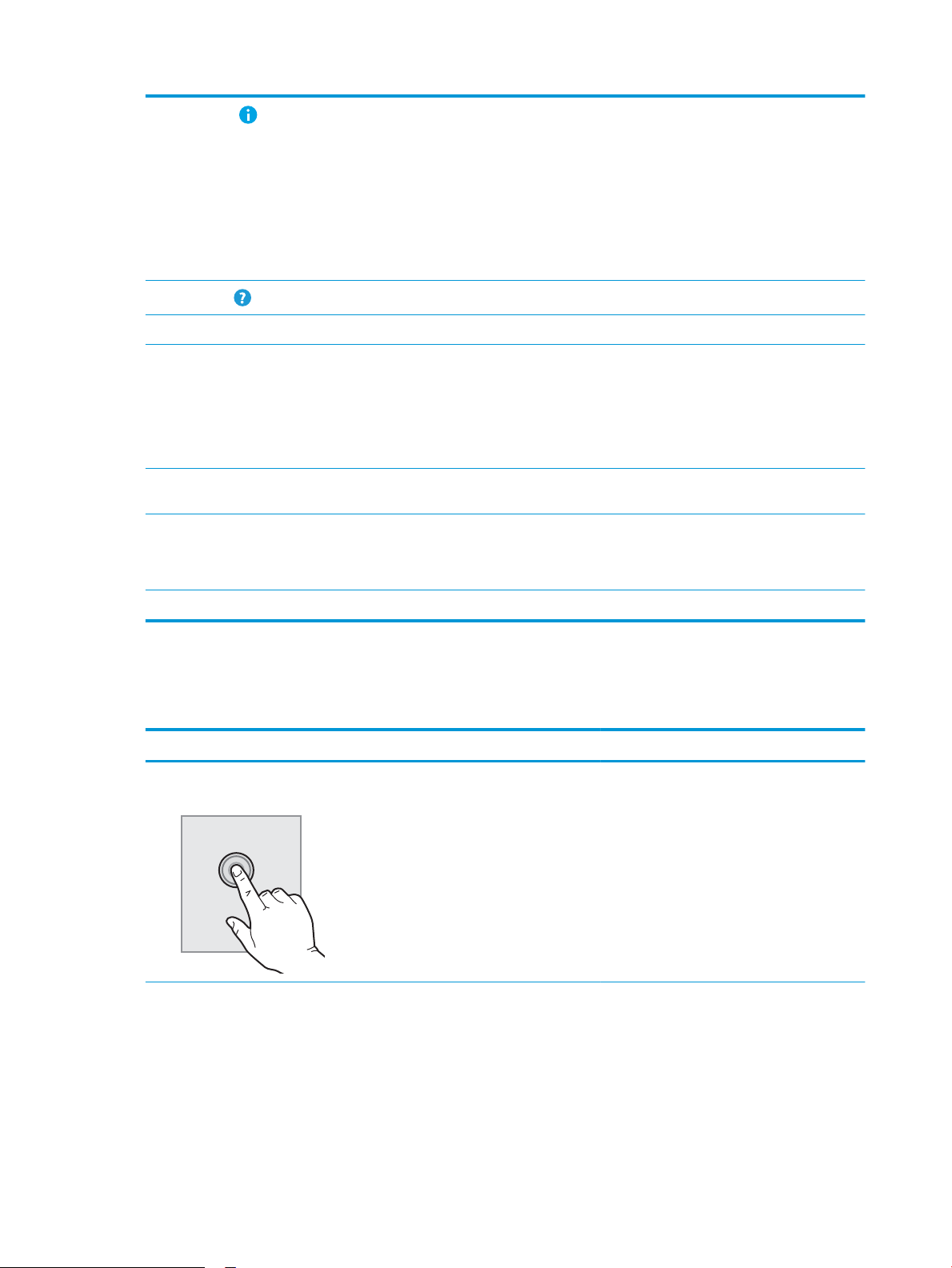
5
Informasi
Pilih opsi informasi untuk mengakses layar yang memberikan akses ke beberapa jenis informasi
produk. Pilih opsi di bagian bawah layar untuk informasi berikut:
●
Display Language (Bahasa Tampilan): Mengubah pengaturan bahasa untuk sesi pengguna saat
ini.
●
Sleep Mode (Mode Tidur): Alihkan produk ke mode tidur.
●
Ethernet: Menampilkan atau mengubah pengaturan koneksi Ethernet.
●
HP Web Services (Layanan Web HP)
6
Bantuan
7 Waktu saat ini Menampilkan waktu saat ini.
8 Keyboard Produk dilengkapi dengan keyboard yang dapat dikeluarmasukkan. Cara pemetaan tombol ke suatu
9 Indikator halaman layar
Home (Depan)
10 Kantung integrasi
perangkat keras (HIP)
11 Port USB akses mudah Masukkan ash drive USB untuk memindai tanpa komputer, atau untuk memperbarui rmware produk.
Cara menggunakan panel kontrol
Gunakan tindakan berikut ini untuk menggunakan panel kontrol layar sentuh produk.
Tindakan Keterangan Contoh
Pilih Help (Bantuan) untuk membuka sistem bantuan tertanam atau Layanan Web HP.
bahasa sama dengan cara pemetaan keyboard virtual pada layar sentuh produk. Jika tata letak
keyboard untuk keyboard virtual berubah, tombol-tombol pada keyboard sik dipetakan ulang untuk
disesuaikan dengan pengaturan baru.
CATATAN: Di beberapa lokasi, produk dilengkapi dengan penutup keyboard berperekat guna
menyesuaikan tombol untuk bahasa yang berbeda.
Menunjukkan nomor halaman pada layar Home (Depan) atau di aplikasi. Halaman yang sedang dibuka
akan disorot. Sapu layar ke samping untuk menggulir antar-halaman.
CATATAN: Administrator harus mengaktifkan port ini sebelum menggunakan tur pindai. Untuk
meningkatkan rmware, port ini tidak perlu diaktifkan.
Untuk menyambung aksesori dan perangkat pihak ketiga.
Menyentuh Pilih item pada layar untuk memilih item tersebut
atau membuka menu tersebut. Dan, saat bergulir
di antara menu, sentuh layar dengan singkat
untuk menghentikan pengguliran.
Pilih ikon Settings (Pengaturan) untuk membuka
aplikasi Settings (Pengaturan).
4 Bab 1 Ikhtisar produk IDWW
Page 15
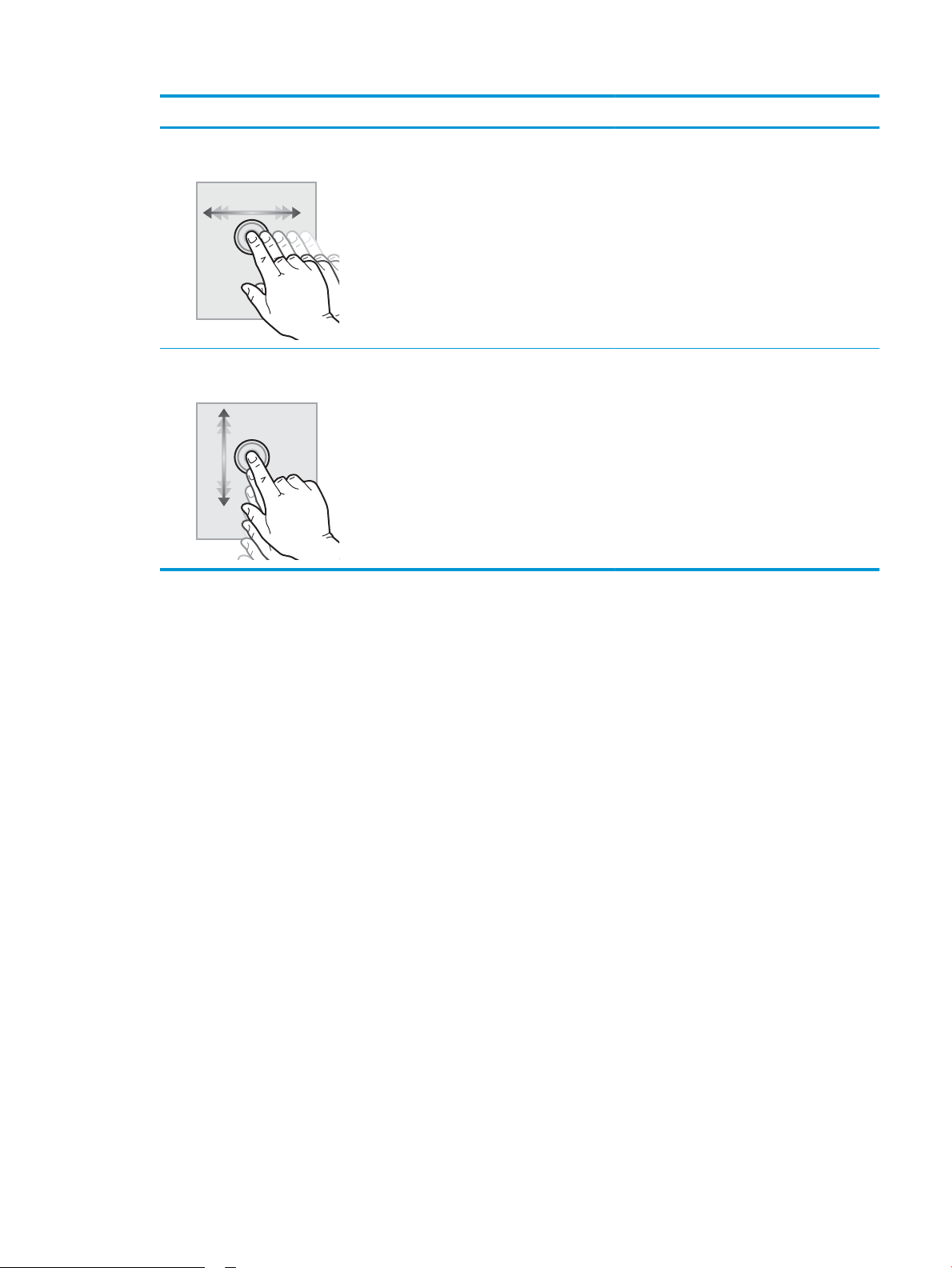
Tindakan Keterangan Contoh
Mengusap Sentuh layar dan gerakkan jari secara horizontal
untuk menggulir layar ke samping.
Menggulir Sentuh layar dan gerakkan jari secara vertikal
untuk menggulir layar ke atas dan ke bawah.
Saat menggulir menu-menu, sentuh layar
dengan singkat untuk menghentikan
pengguliran.
Sapukan jari hingga aplikasi Settings
(Pengaturan) ditampilkan.
Gulir di antara aplikasi Settings (Pengaturan).
IDWW Tampilan produk (Stasiun Kerja Penangkap Dokumen HP Digital Sender Flow 8500 fn2) 5
Page 16
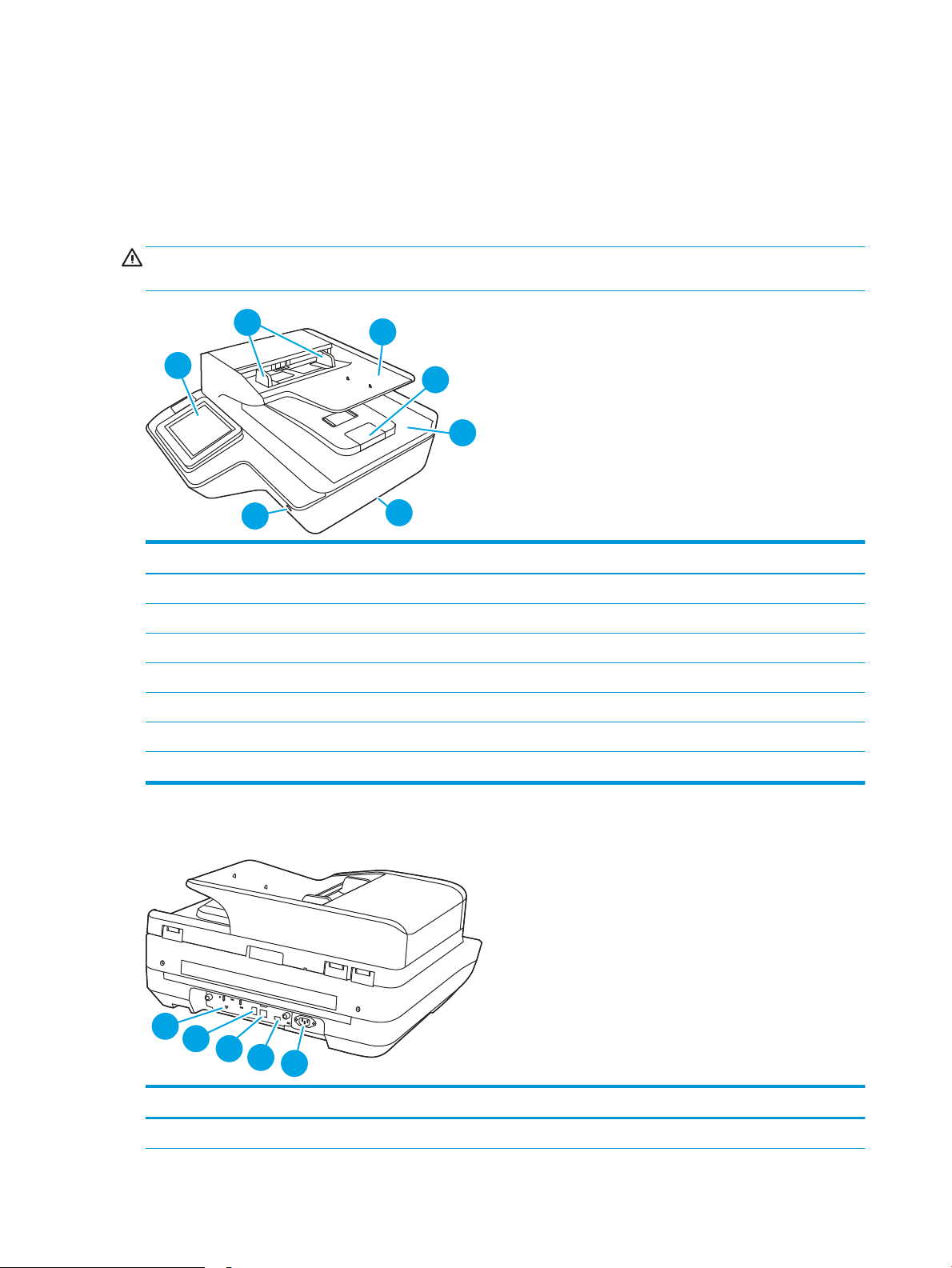
Tampilan produk (Pemindai Dokumen HP ScanJet Enterprise Flow
2
3
4
5
7
1
6
1
2
3
4
5
N9120 fn2)
Bagian ini menjelaskan tentang komponen sik Pemindai Dokumen HP ScanJet Enterprise Flow N9120 fn2.
Tampilan depan
PERHATIAN: Angkat selalu produk dari alasnya. Jangan angkat produk dari keyboard atau Pengumpan
Dokumen Otomatis (ADF).
Nomor Keterangan
1 Panel kontrol
2 Panduan kertas
3 Baki masukan dokumen
4 Penutup keluaran
5 Baki keluaran dokumen
6 Gagang
7 Tombol Daya
Tampilan belakang
Nomor Keterangan
1 LED Pemformat
6 Bab 1 Ikhtisar produk IDWW
Page 17
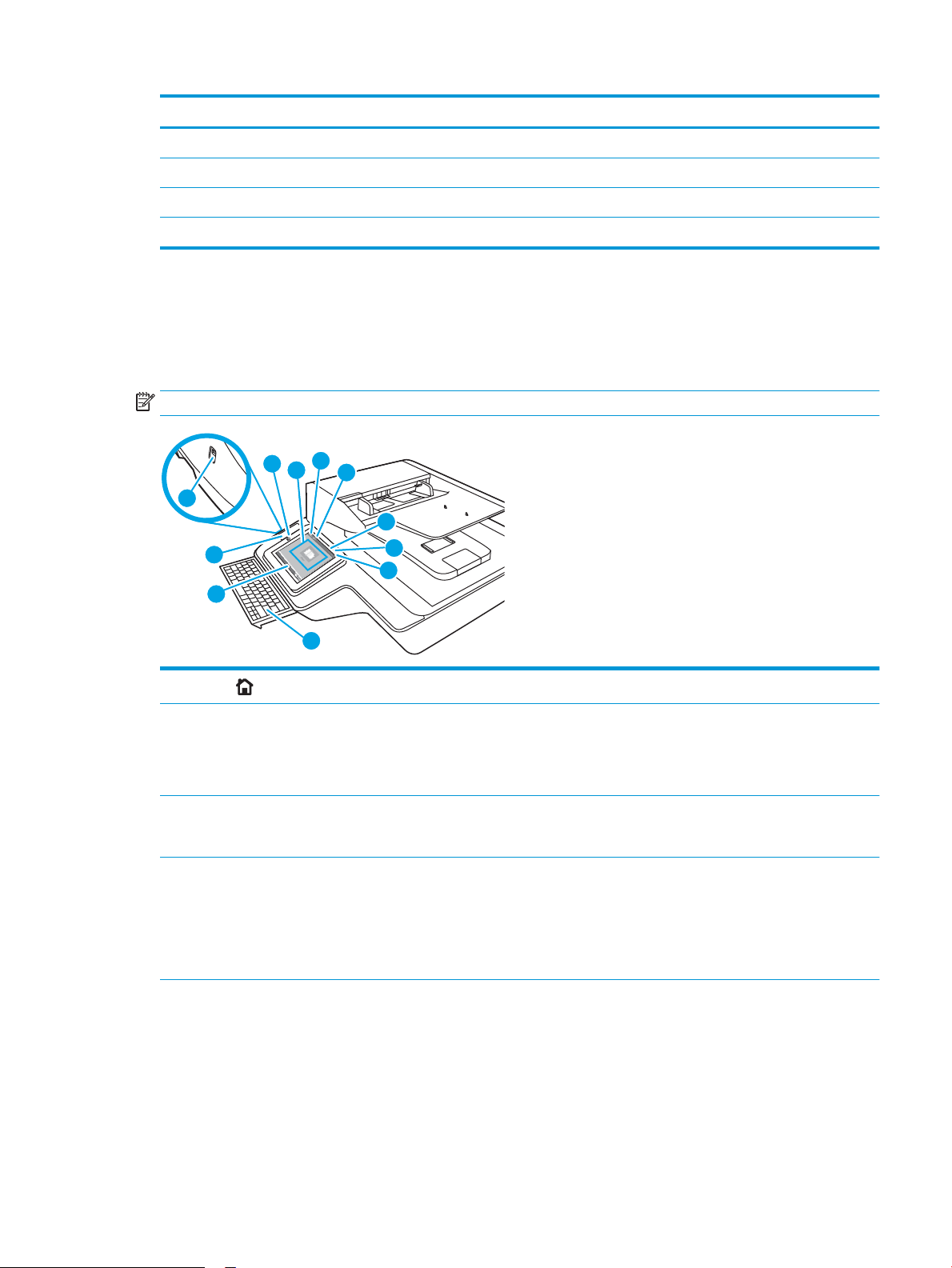
Nomor Keterangan
11
9
6
7
5
1
2
3
4
10
8
2 Port USB perangkat
3 Port LAN
4 Port USB host
5 Lokasi nomor seri dan nomor produk/konektor daya
Tampilan panel kontrol
Layar Home (Depan) menyediakan akses ke berbagai tur produk dan menunjukkan status produk saat ini.
Kembali ke layar Home (Depan) setiap saat dengan memilih Home (Depan).
CATATAN: Fitur yang muncul pada layar Home (Depan) dapat berbeda, tergantung kongurasi produknya.
1
Home (Depan)
2 Area aplikasi Pilih ikon scan (pindai) untuk membuka aplikasi. Sapu layar ke samping untuk mengakses aplikasi
3 Atur Ulang Pilih Reset (Atur Ulang) untuk menghapus perubahan, melepaskan printer dari status dijeda,
4 Sign In (Masuk) atau Sign
Out (Keluar)
Pilih tombol Home (Depan) untuk kembali ke layar Home (Depan).
lainnya.
CATATAN: Aplikasi yang tersedia berbeda-beda, tergantung produknya. Administrator dapat
mengongurasi aplikasi mana yang muncul dan urutan tampilannya.
menampilkan kesalahan tersembunyi, dan memulihkan pengaturan default (termasuk bahasa dan tata
letak keyboard).
Pilih Sign-In (Masuk) untuk mengakses tur aman.
Pilih Sign Out (Keluar) untuk keluar dari produk. Produk mengembalikan semua opsi ke pengaturan
default.
CATATAN: Opsi ini hanya ditampilkan jika administrator telah mengongurasi produk untuk
mensyaratkan izin agar dapat mengakses tur.
IDWW Tampilan produk (Pemindai Dokumen HP ScanJet Enterprise Flow N9120 fn2) 7
Page 18
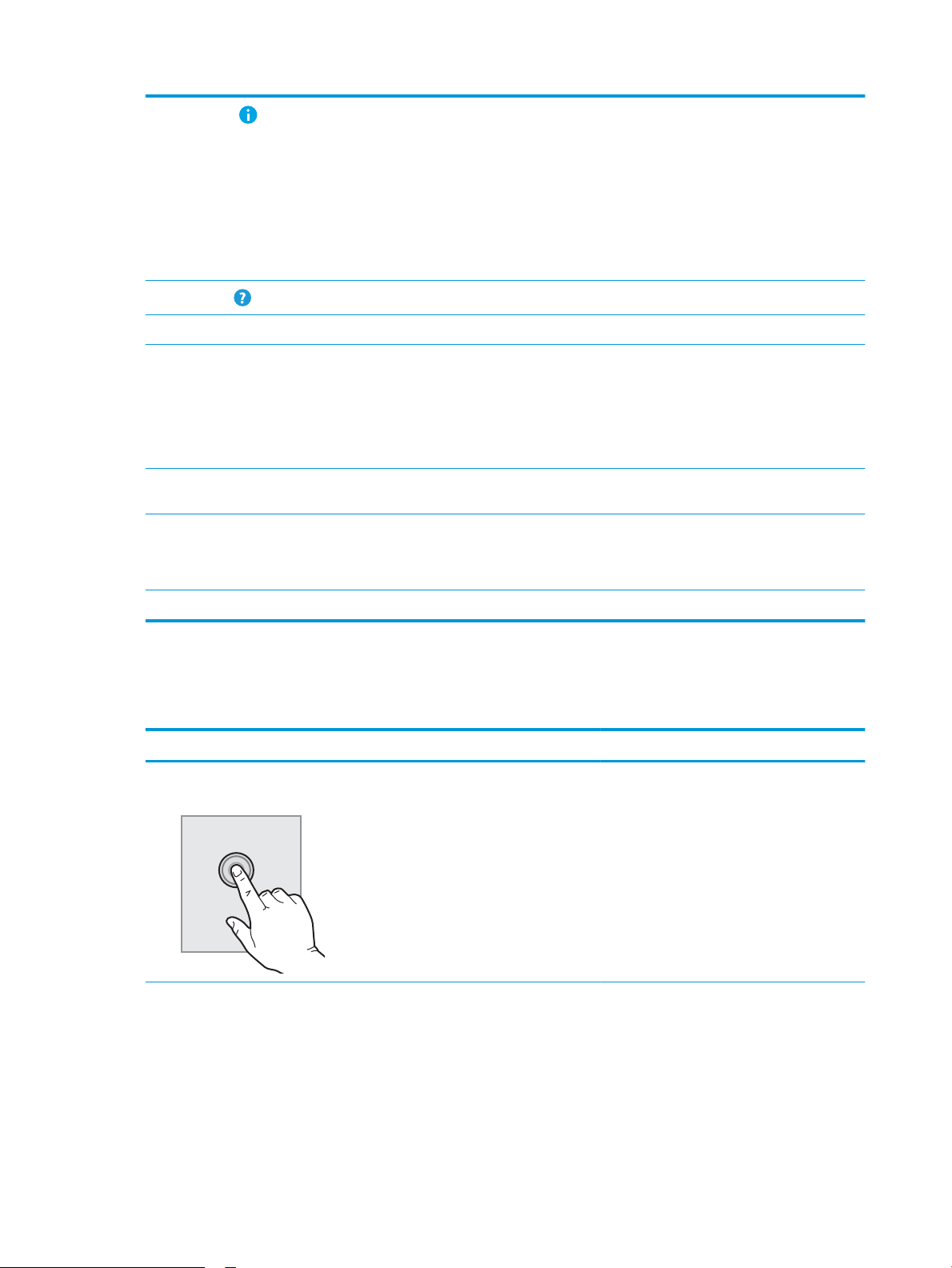
5
Informasi
Pilih Information (Informasi) untuk mengakses layar yang memberikan akses ke beberapa jenis
informasi printer. Pilih opsi di bagian bawah layar untuk informasi berikut:
●
Display Language (Bahasa Tampilan): Mengubah pengaturan bahasa untuk sesi pengguna saat
ini.
●
Sleep Mode (Mode Tidur): Alihkan produk ke mode tidur.
●
Ethernet: Menampilkan atau mengubah pengaturan koneksi Ethernet.
●
HP Web Services (Layanan Web HP)
6
Bantuan
7 Waktu saat ini Menampilkan waktu saat ini.
8 Keyboard Produk dilengkapi dengan keyboard yang dapat dikeluarmasukkan. Cara pemetaan tombol ke suatu
9 Indikator halaman layar
Home (Depan)
10 Kantung integrasi
perangkat keras (HIP)
11 Port USB akses mudah Masukkan ash drive USB untuk memindai tanpa komputer, atau untuk memperbarui rmware produk.
Cara menggunakan panel kontrol
Gunakan tindakan berikut ini untuk menggunakan panel kontrol layar sentuh produk.
Tindakan Keterangan Contoh
Pilih Help (Bantuan) untuk membuka sistem bantuan tertanam atau Layanan Web HP.
bahasa sama dengan cara pemetaan keyboard virtual pada layar sentuh produk. Jika tata letak
keyboard untuk keyboard virtual berubah, tombol-tombol pada keyboard sik dipetakan ulang untuk
disesuaikan dengan pengaturan baru.
CATATAN: Di beberapa lokasi, produk dilengkapi dengan penutup keyboard berperekat guna
menyesuaikan tombol untuk bahasa yang berbeda.
Menunjukkan nomor halaman pada layar Home (Depan) atau di aplikasi. Halaman yang sedang dibuka
akan disorot. Sapu layar ke samping untuk menggulir antar-halaman.
CATATAN: Administrator harus mengaktifkan port ini sebelum menggunakan tur pindai. Untuk
meningkatkan rmware, port ini tidak perlu diaktifkan.
Untuk menyambung aksesori dan perangkat pihak ketiga.
Menyentuh Pilih item pada layar untuk memilih item tersebut
atau membuka menu tersebut. Dan, saat bergulir
di antara menu, sentuh layar dengan singkat
untuk menghentikan pengguliran.
Pilih ikon Settings (Pengaturan) untuk membuka
aplikasi Settings (Pengaturan).
8 Bab 1 Ikhtisar produk IDWW
Page 19
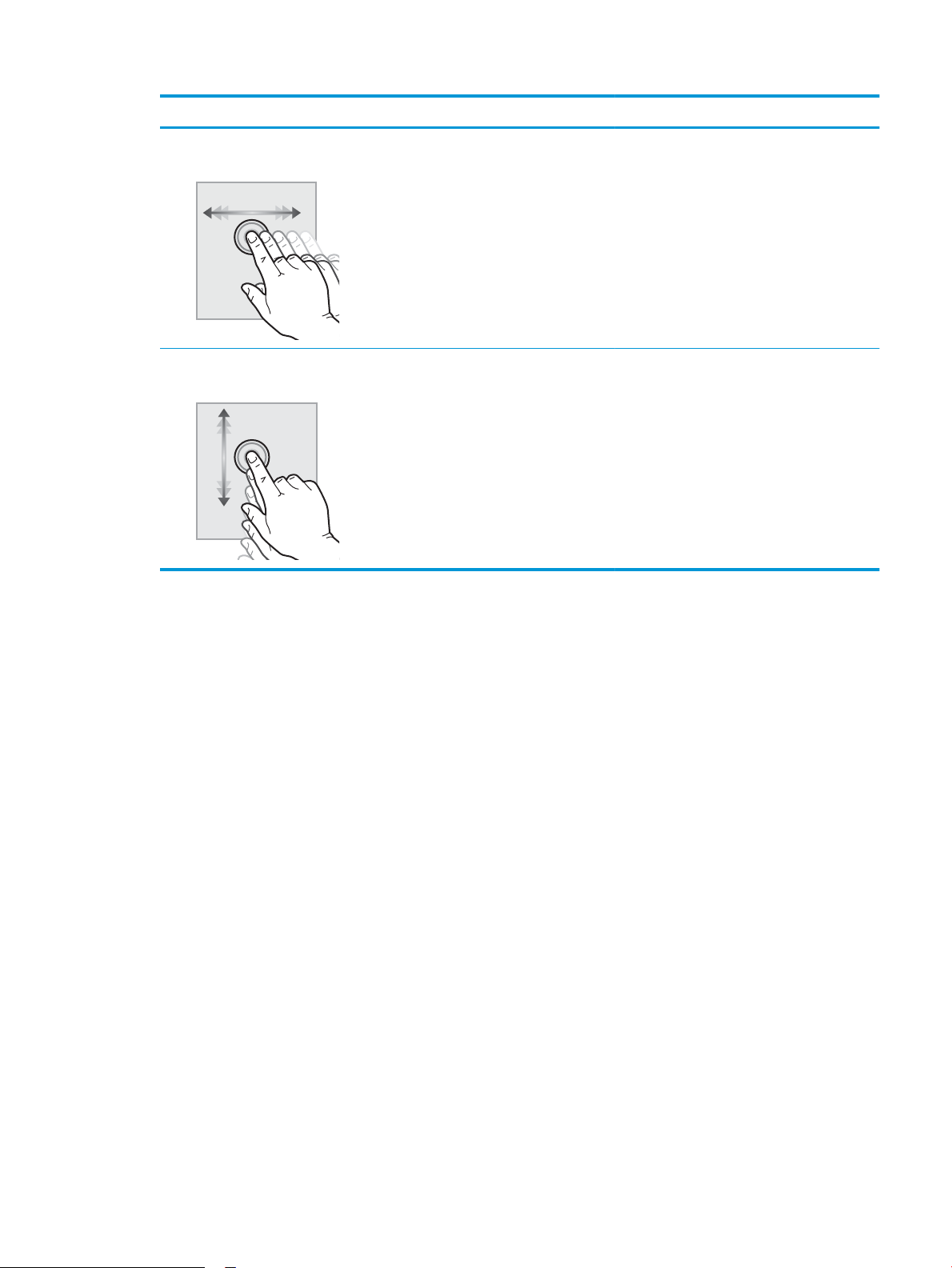
Tindakan Keterangan Contoh
Mengusap Sentuh layar dan gerakkan jari secara horizontal
untuk menggulir layar ke samping.
Menggulir Sentuh layar dan gerakkan jari secara vertikal
untuk menggulir layar ke atas dan ke bawah.
Saat menggulir menu-menu, sentuh layar
dengan singkat untuk menghentikan
pengguliran.
Sapukan jari hingga aplikasi Settings
(Pengaturan) ditampilkan.
Gulir di antara aplikasi Settings (Pengaturan).
IDWW Tampilan produk (Pemindai Dokumen HP ScanJet Enterprise Flow N9120 fn2) 9
Page 20
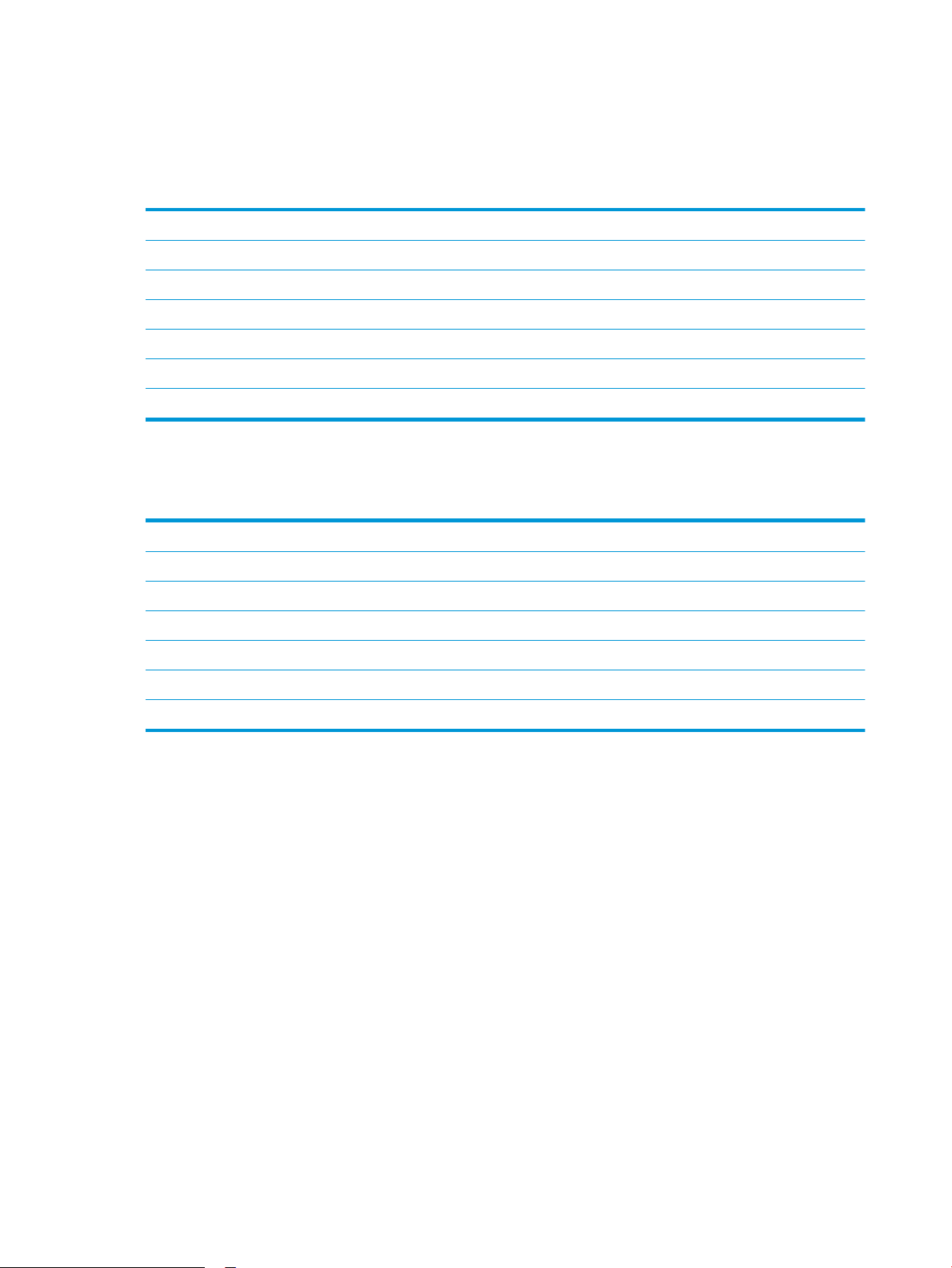
Spesikasi produk
Sistem operasi yang didukung (Stasiun Kerja Penangkap Dokumen HP Digital Sender Flow 8500 fn2)
Sistem operasi yang didukung Windows 7
Windows 8
Windows 8.1
Windows 10
OS X 10.10 Yosemite
OS X 10.11 El Capitan
OS X 10.12 Sierra
Sistem operasi yang didukung (Pemindai Dokumen HP ScanJet Enterprise Flow N9120 fn2)
Sistem operasi yang didukung Windows 7
Windows 8
Windows 8.1
Windows 10
OS X 10.10 Yosemite
OS X 10.11 El Capitan
OS X 10.12 Sierra
10 Bab 1 Ikhtisar produk IDWW
Page 21
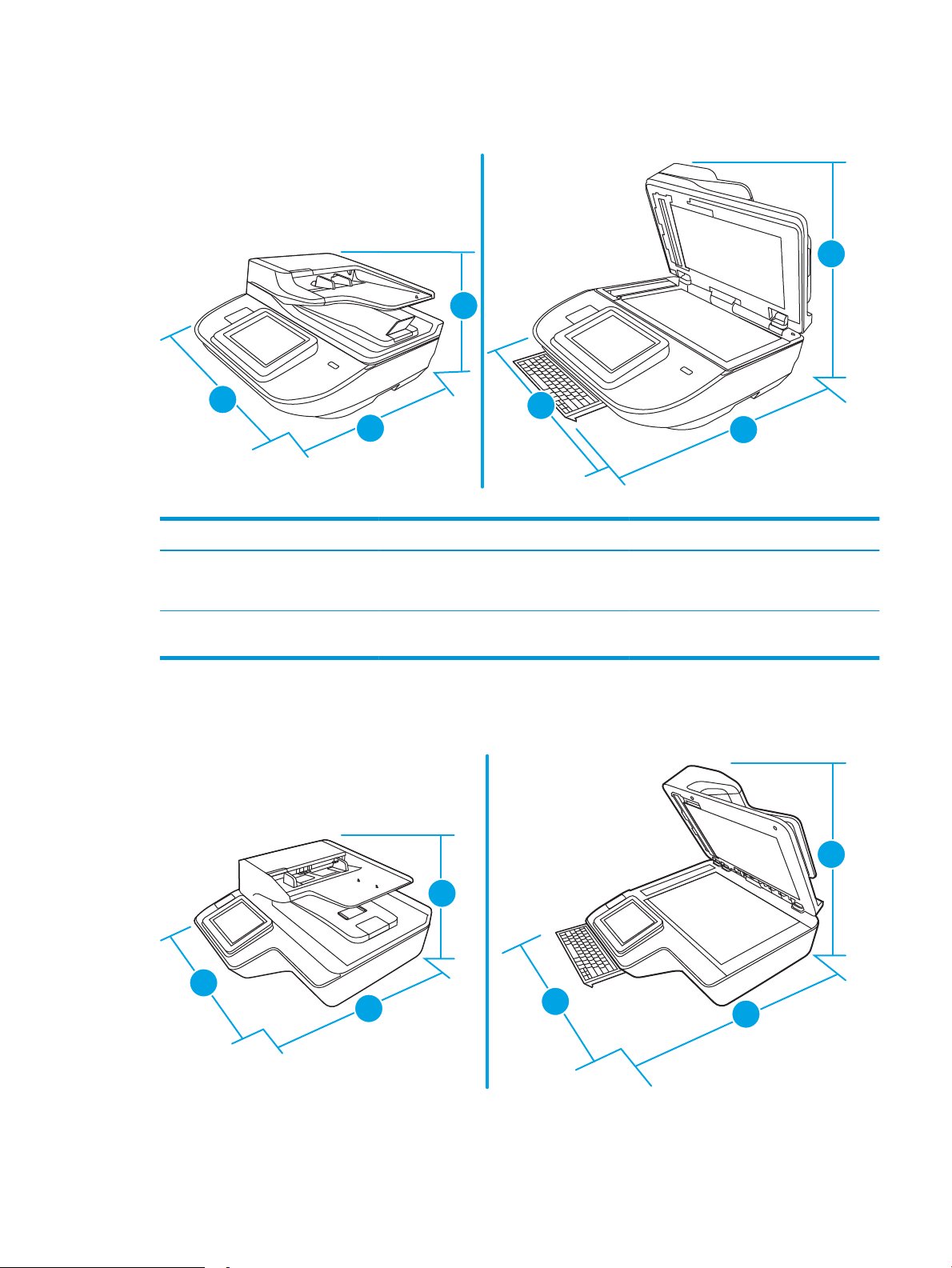
Dimensi produk (Stasiun Kerja Penangkap Dokumen HP Digital Sender Flow 8500 fn2)
3
2
1
3
1
2
2
3
1
3
2
1
Gambar 1-1 Dimensi produk
Tabel 1-1 Dimensi produk
Produk Lebar Dalam Tinggi Berat
Stasiun Kerja Penangkap Dokumen HP
Digital Sender Flow 8500 fn2 (ditutup)
Stasiun Kerja Penangkap Dokumen HP
Digital Sender Flow 8500 fn2 (dibuka)
512 mm 585,3 mm 263,4 mm 17,46 kg
512 mm 717 mm 515 mm 17,46 kg
Dimensi produk (Pemindai Dokumen HP ScanJet Enterprise Flow N9120 fn2)
Gambar 1-2 Dimensi produk
IDWW Spesikasi produk 11
Page 22
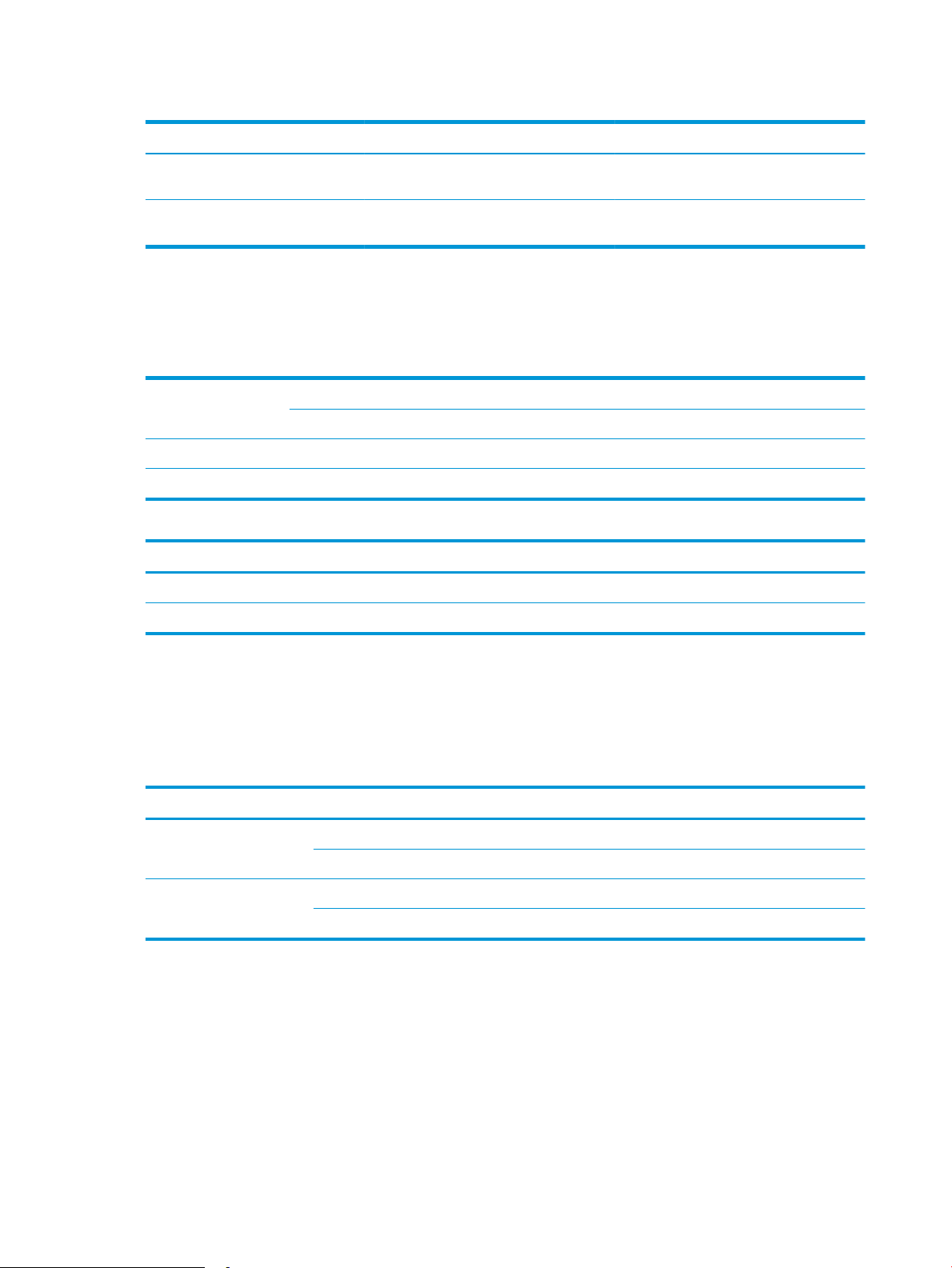
Tabel 1-2 Dimensi produk
Produk Lebar Tebal Tinggi Berat
Pemindai Dokumen HP ScanJet
Enterprise Flow N9120 fn2 (ditutup)
Pemindai Dokumen HP ScanJet
Enterprise Flow N9120 fn2 (dibuka)
601,98 mm 635 mm 287,02 mm 21,4 kg
601,98 mm 754,38 mm 622,3 mm 21,4 kg
Pemakaian daya, spesikasi listrik, dan emisi akustik
Pemakaian daya akan berkurang secara signikan saat dalam mode Siap atau Tidur, yang dapat menghemat
sumber daya listrik dan biaya tanpa memengaruhi kinerja tinggi dari produk ini.
Daya AC Pemindaian FB Pemindaian dupleks ADF
300 dpi 600 dpi 300 dpi 600 dpi
AC110V < 30 W < 30 W < 60 W < 50 W
AC230V < 30 W < 30 W < 60 W < 50 W
Daya Mode Tidur Mati
AC110V < 2 W < 0,2 W
AC230V < 2 W < 0,2 W
Kisaran lingkungan pengoperasian (Stasiun Kerja Penangkap Dokumen HP Digital Sender Flow 8500 fn2)
Produk ini dirancang untuk dipasok melalui Ketetapan Unit Daya yang ditandai dengan LPS atauPasokan Daya
Terbatas. Catu daya diukur 100–240V ~, dan memiliki keluaran DC dari 32 Vdc, 1,56 A, 50 W.
Nama Keterangan
Suhu Pengoperasian pemindai: 10° s.d 35° C
Penyimpanan: -40° s.d. 60° C
Kelembaban relatif Pengoperasian pemindai: 15% s.d. 80% tanpa pengembunan 10° s.d. 35° C
Penyimpanan: hingga 90% pada 30° s.d. 60° C
Kisaran lingkungan pengoperasian (Pemindai Dokumen HP ScanJet Enterprise Flow N9120 fn2)
Produk ini dirancang untuk dipasok melalui Ketetapan Unit Daya yang ditandai dengan LPS atau Limited Power
Source (Pasokan Daya Terbatas). Catu daya diukur 100–240V ~, dan memiliki keluaran DC dari 32 Vdc, 1,56 A, 50
W.
12 Bab 1 Ikhtisar produk IDWW
Page 23
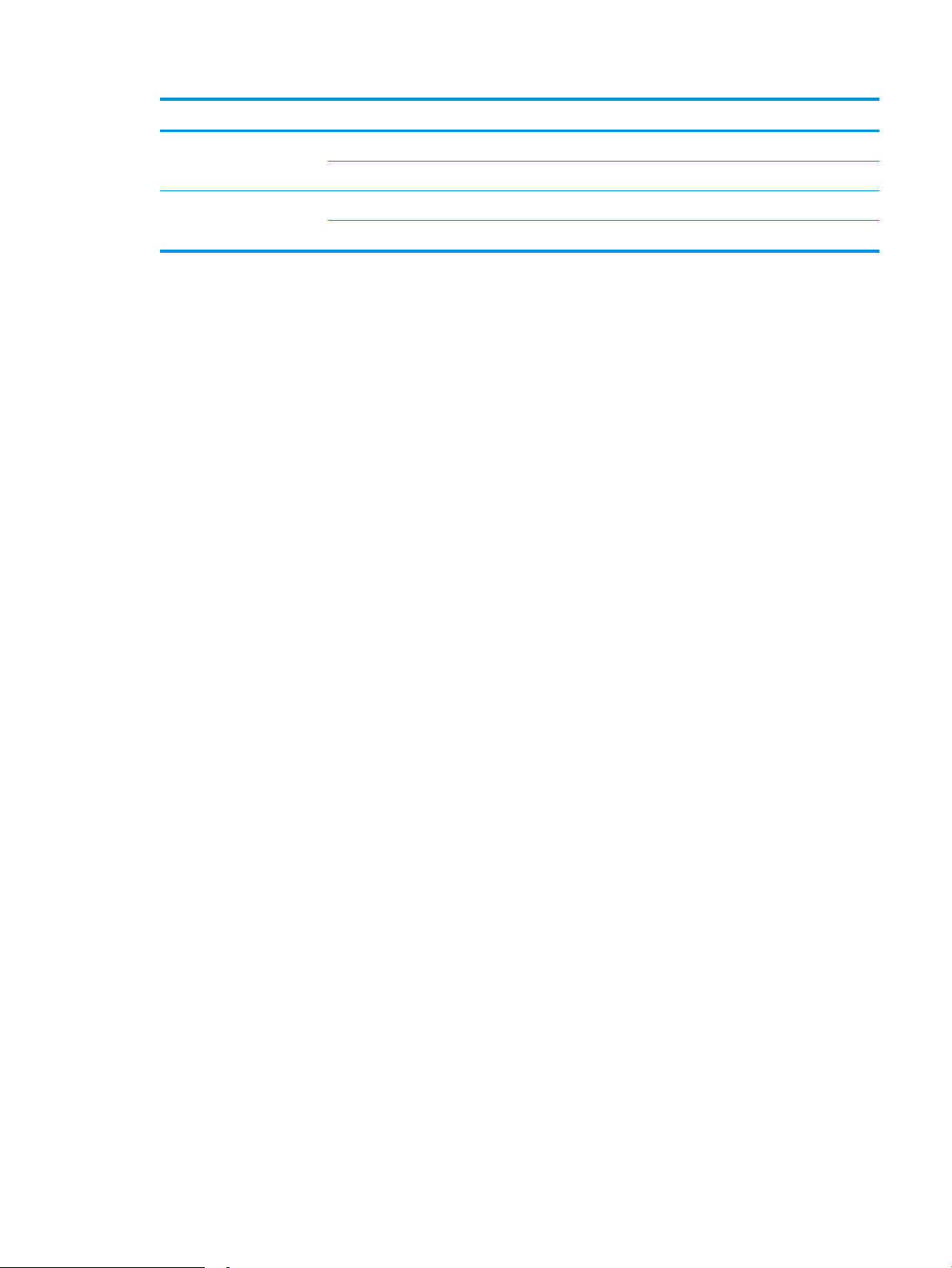
Nama Keterangan
Suhu Pengoperasian pemindai: 10° s.d 35° C
Penyimpanan: -40° s.d. 60° C
Kelembapan relatif Pengoperasian pemindai: 15% s.d. 80% tanpa pengembunan 10° s.d. 35° C
Penyimpanan: hingga 90% pada 30° s.d. 60° C
IDWW Spesikasi produk 13
Page 24
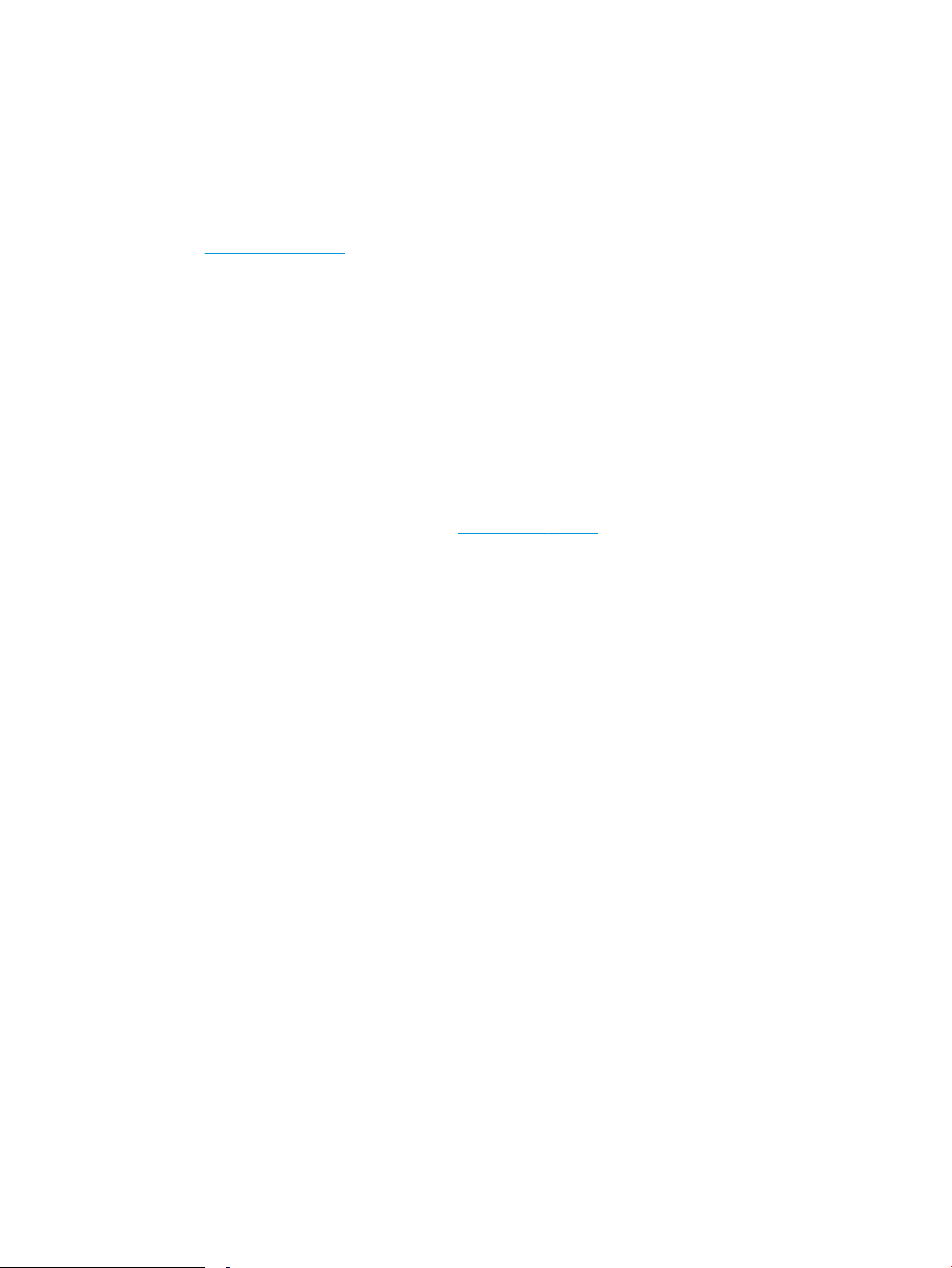
Pengaturan perangkat keras dan penginstalan perangkat lunak
Pengaturan perangkat keras
Untuk instruksi pengaturan dasar, lihat Panduan Penginstalan yang disertakan bersama pemindai. Untuk
instruksi tambahan, kunjungi dukungan HP di Web.
Kunjungi www.hp.com/support untuk bantuan inklusif lengkap HP untuk pemindai. Temukan dukungan berikut:
●
Menginstal dan mengongurasi
●
Mempelajari dan menggunakan
●
Mengatasi masalah
●
Mengunduh pembaruan perangkat lunak
●
Mengikuti forum dukungan.
●
Menemukan informasi garansi dan peraturan
Cara memperoleh pembaruan perangkat lunak
Untuk pembaruan perangkat lunak terbaru, lihat www.hp.com/support, pilih lokasi Anda, klik Software and
Drivers (Perangkat Lunak dan Driver), lalu cari nama atau nomor produk.
14 Bab 1 Ikhtisar produk IDWW
Page 25
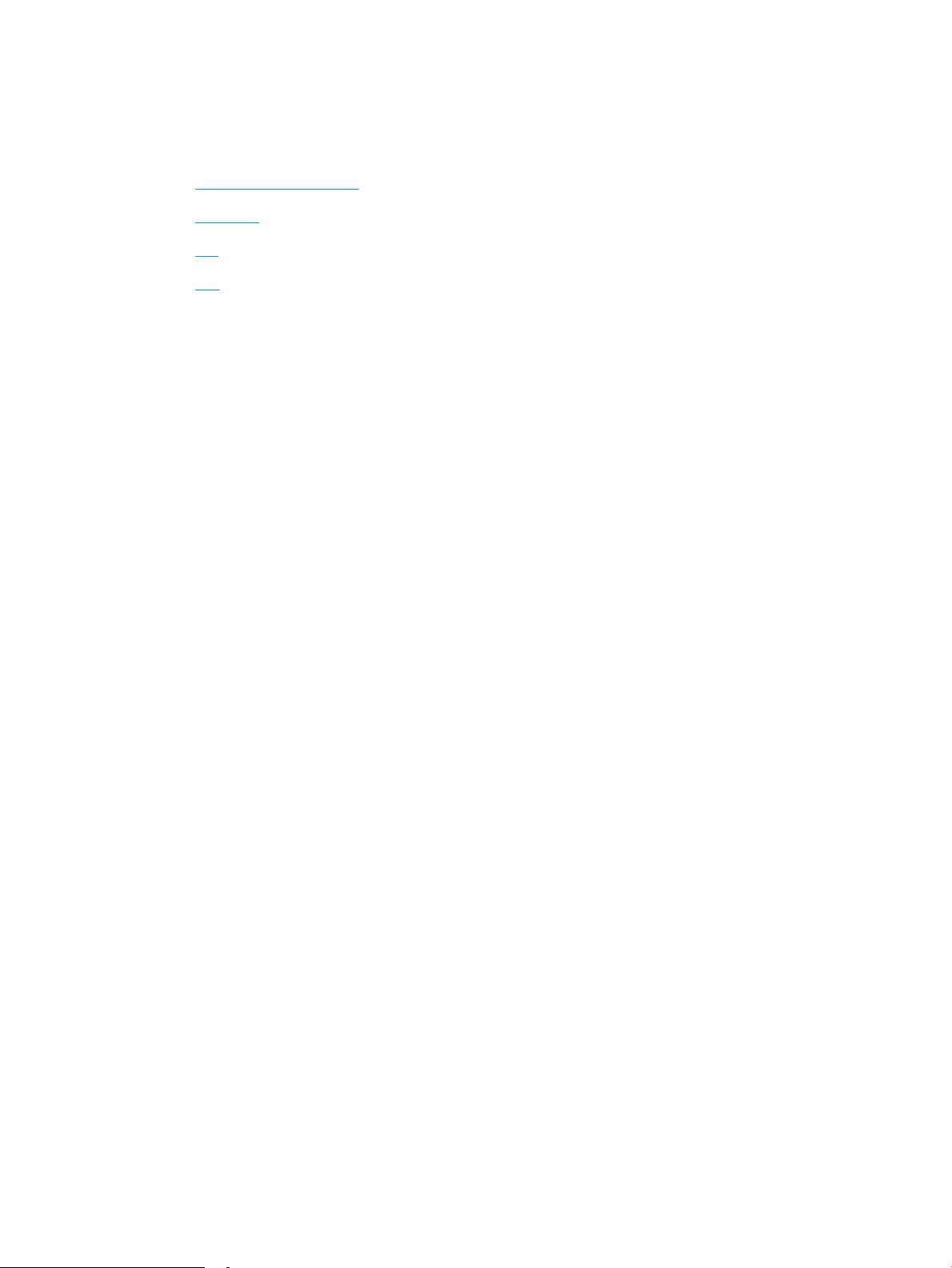
Perangkat lunak pemindai (Windows)
Pemindai dilengkapi berbagai perangkat lunak dan driver pemindaian Windows, termasuk HP Scan.
●
Perangkat Lunak HP Scan
●
HP TWAIN
●
ISIS
●
WIA
Perangkat Lunak HP Scan
Gunakan perangkat lunak HP Scan untuk menyelesaikan tugas-tugas berikut:
●
Memindai ke PDF
●
Memindai ke JPEG
●
Mengirim Melalui Email sebagai PDF
●
Mengirim Melalui Email sebagai JPEG
●
Memindai teks untuk pengeditan (OCR)
●
Memindai ke cloud
●
HP TWAIN
HP TWAIN menyediakan antarmuka perangkat lunak antara perangkat keras pengolahan gambar/pemindaian
dan aplikasi perangkat lunak yang kompatibel dengan TWAIN. Tidak semua perangkat lunak yang kompatibel
dengan TWAIN bekerja dengan cara yang sama, karena itu pelajari dokumentasi perangkat lunak ini untuk
informasi detail tentang cara menghasilkan pindaian.
ISIS
ISIS (Image and Scanner Interface Specication) merupakan antarmuka perangkat lunak antara perangkat keras
olahcitra/pemindaian dan aplikasi perangkat lunak. Driver ISIS memberikan interaksi yang konsisten dengan
semua pemindai yang kompatibel dengan ISIS.
WIA
WIA menyediakan antarmuka perangkat lunak antara perangkat keras pengolahan gambar/pemindaian dan
aplikasi perangkat lunak yang kompatibel dengan WIA. Tidak semua perangkat lunak yang kompatibel dengan
WIA berfungsi dengan cara yang sama. Oleh karena itu, lihat dokumentasi perangkat lunak ini untuk informasi
rinci tentang cara mendapatkan hasil pindai.
Pemindaian sehari-hari
IDWW Perangkat lunak pemindai (Windows) 15
Page 26
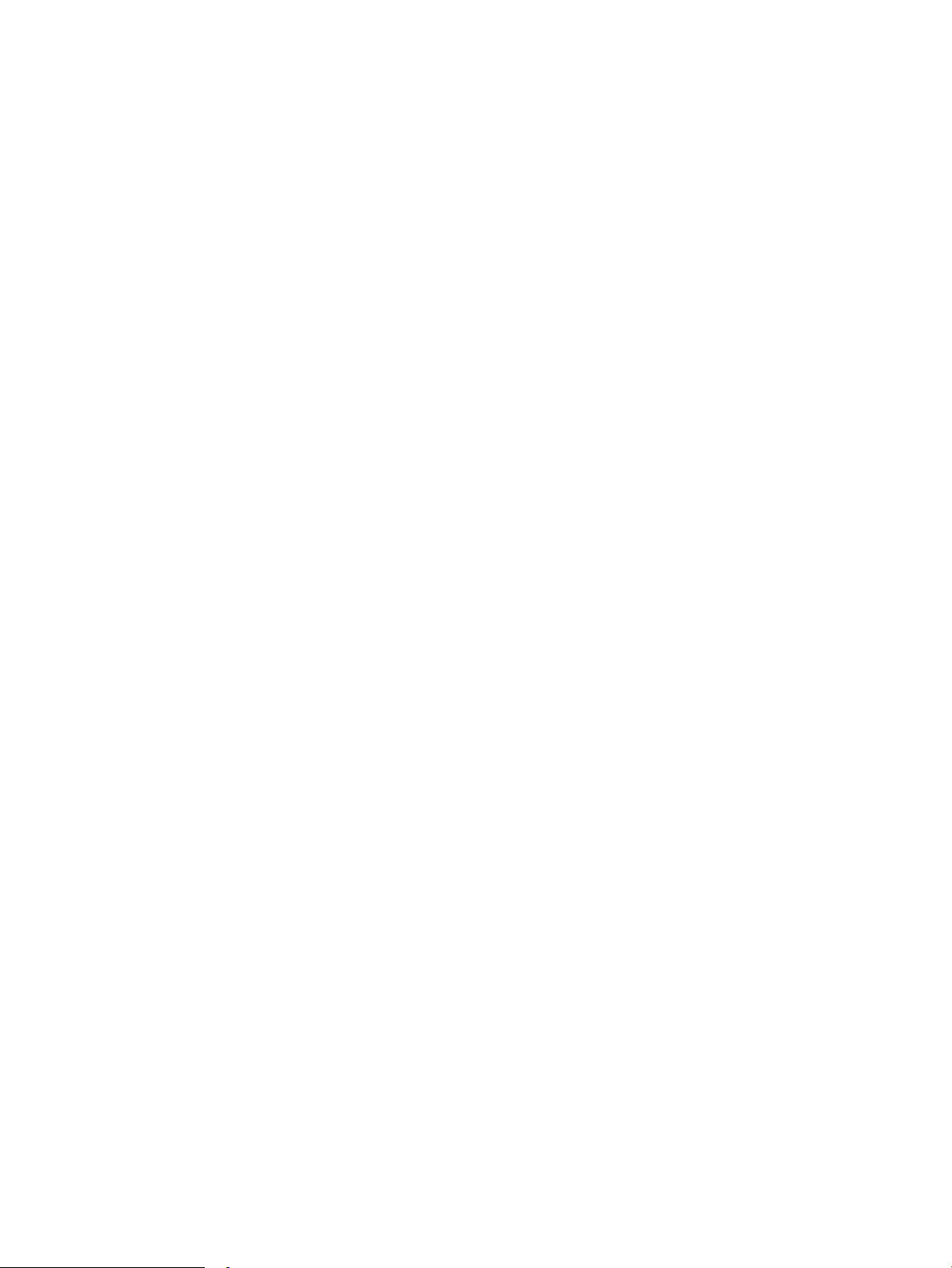
Pengaturan Sleep Mode (Mode Tidur) dan auto-o (mati otomatis)
Secara default, pemindai akan masuk ke Mode Tidur 10 menit setelah tidak ada aktivitas.
Windows: Untuk mengubah pengaturan mati otomatis standar, gunakan panel kontrol atau Embedded Web
Server.
16 Bab 1 Ikhtisar produk IDWW
Page 27
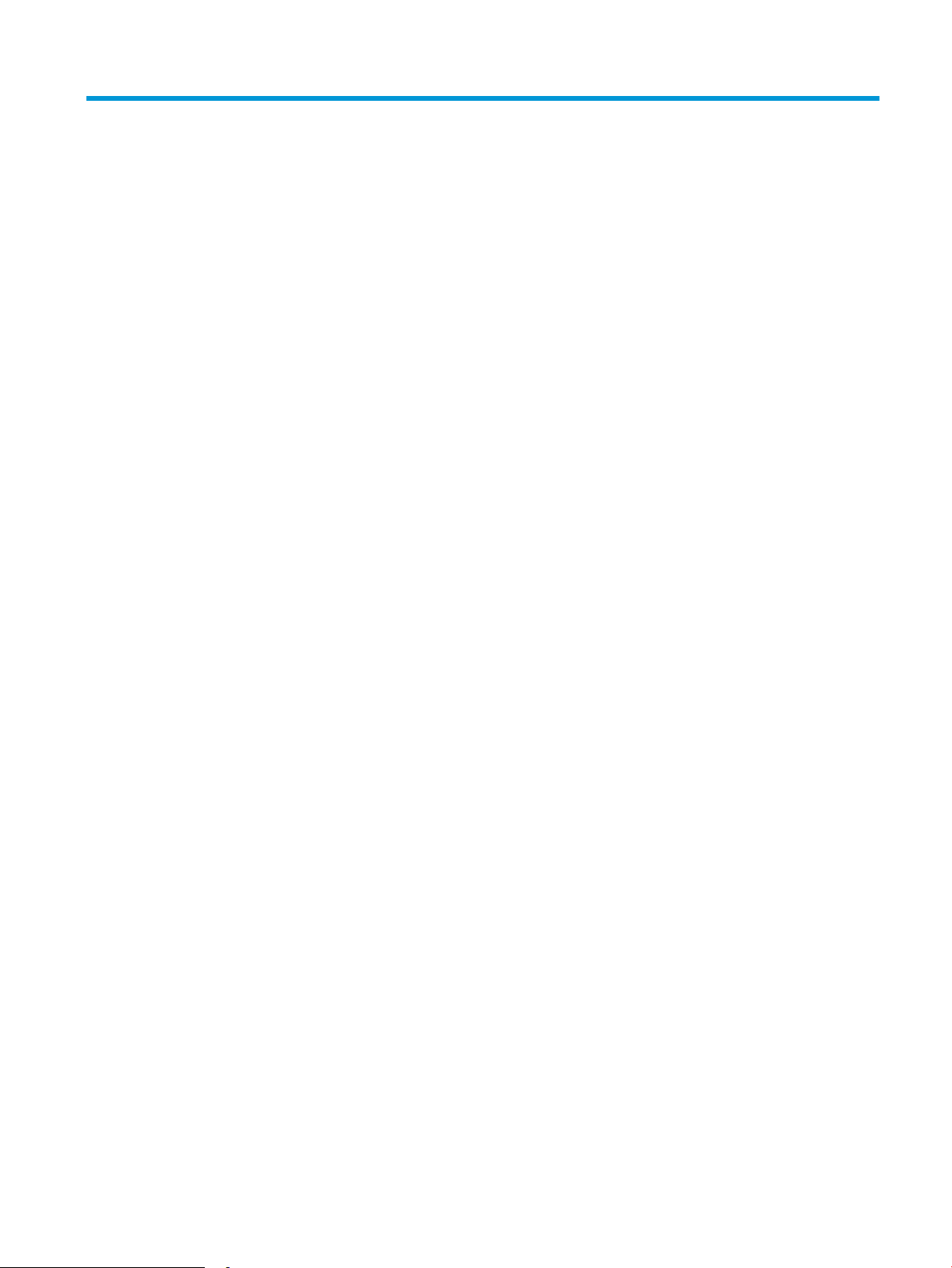
2 Menggunakan pemindai
Topik berikut menjelaskan cara memuat dan memindai dokumen sumber.
IDWW 17
Page 28
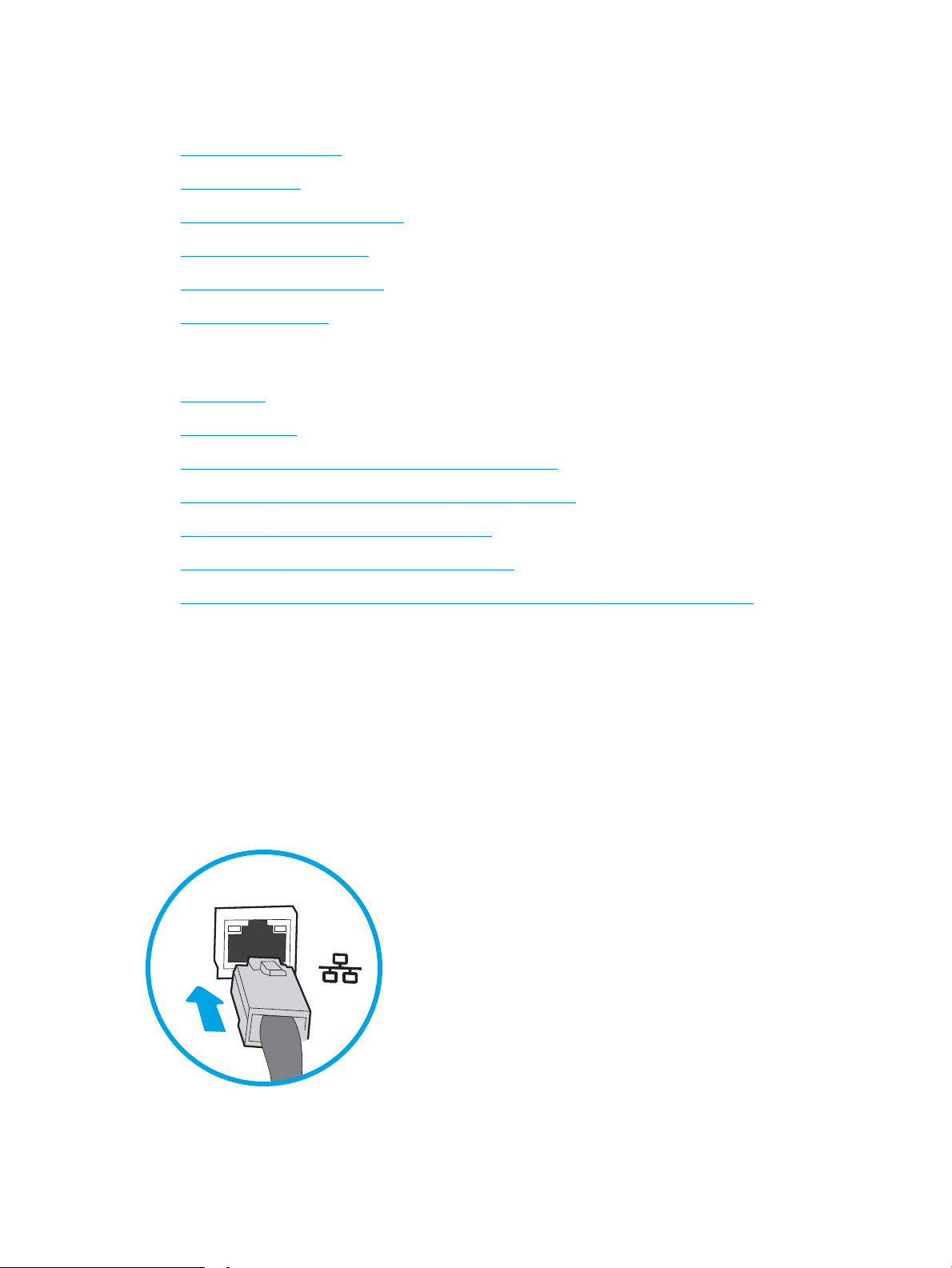
Atur pemindai
●
Mengatur Pindai ke Email
●
Atur Pindai ke Faks
●
Mengatur Pindai ke Folder Jaringan
●
Mengatur Pindai ke Drive USB
●
Mengatur Pindai ke SharePoint®
●
Buat Pengaturan Cepat
Mengatur Pindai ke Email
●
Pendahuluan
●
Sebelum memulai
●
Langkah satu: Mengakses HP Embedded Web Server (EWS)
●
Langkah dua: Mengongurasi pengaturan Identikasi Jaringan
●
Langkah tiga: Mengongurasi tur Kirim ke Email
●
Langkah empat: Kongurasikan Set Cepat (opsional)
●
Langkah lima: Mengatur Kirim ke Email untuk menggunakan Oice 365 Outlook (opsional)
Pendahuluan
Produk ini dilengkapi tur yang memungkinkannya memindai dokumen dan mengirimnya ke satu atau beberapa
alamat email. Untuk menggunakan tur pindai ini, produk harus tersambung ke jaringan. Namun, tur ini tidak
tersedia jika belum dikongurasi. Ada dua metode untuk mengongurasi tur Pindai ke Email yaitu Scan to Email
Setup Wizard, (Wizard Penyiapan Pindai ke Email) untuk penyiapan dasar dan Email Setup (Penyiapan Email)
untuk penyiapan tingkat lanjut. Gunakan informasi berikut untuk mengatur tur Scan To Email (Pindai ke Email).
Sebelum memulai
Untuk mengatur tur Scan to Email (Pindai ke Email), produk harus memiliki sambungan jaringan yang aktif.
Administrator memerlukan informasi berikut sebelum memulai proses kongurasi.
18 Bab 2 Menggunakan pemindai IDWW
Page 29
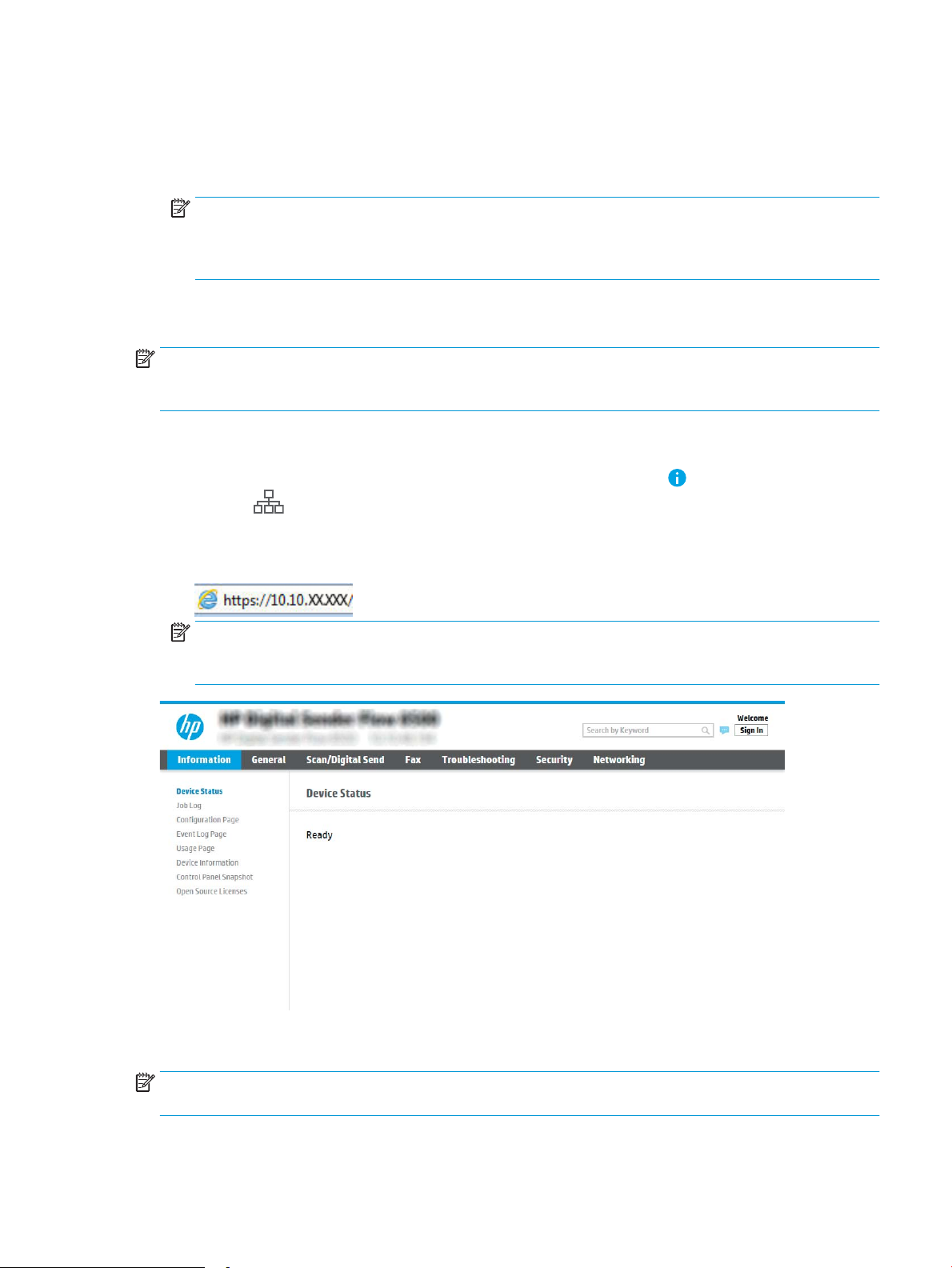
●
Akses administratif ke produk
●
Akhiran DNS (misalnya, companyname.com)
●
Server SMTP (misalnya, smtp.mycompany.com)
CATATAN: Jika Anda tidak tahu nama server SMTP, nomor port SMTP, atau informasi autentikasi, hubungi
penyedia layanan email/Internet atau administrator sistem untuk mendapatkan informasi tersebut. Nama
server SMTP dan nama port biasanya mudah ditemukan dengan melakukan pencarian di Internet.
Misalnya, gunakan istilah seperti "Gmail smtp server name" atau "Yahoo smtp server name" untuk mencari.
●
Persyaratan autentikasi server SMTP untuk pesan email keluar, termasuk nama pengguna dan sandi yang
digunakan untuk autentikasi, jika berlaku.
CATATAN: Bacalah dokumentasi dari penyedia layanan email untuk informasi tentang batas pengiriman digital
untuk akun email Anda. Beberapa penyedia mungkin mengunci akun Anda untuk sementara jika Anda melebihi
batas pengiriman.
Langkah satu: Mengakses HP Embedded Web Server (EWS)
1.
Dari layar Home (Depan) pada panel kontrol produk, pilih ikon Information (Informasi), lalu pilih ikon
Network (Jaringan) untuk menampilkan alamat IP atau nama host.
2. Buka browser web, dan di baris alamat, ketikkan alamat IP atau nama host persis seperti yang ditampilkan
di panel kontrol produk. Tekan tombol Enter di keyboard komputer. EWS akan terbuka.
CATATAN: Jika browser Web menampilkan pesan yang menunjukkan bahwa mengakses situs web
mungkin tidak aman, pilih opsi untuk melanjutkan ke situs web. Mengakses situs web ini tidak akan
membahayakan komputer.
Langkah dua: Mengongurasi pengaturan Identikasi Jaringan
CATATAN: Mengongurasi penyiapan email di tab Networking (Jaringan) adalah proses tingkat lanjut dan
mungkin memerlukan bantuan dari administrator sistem.
1. Menggunakan tab navigasi atas EWS, klik Networking (Jaringan).
IDWW Atur pemindai 19
Page 30
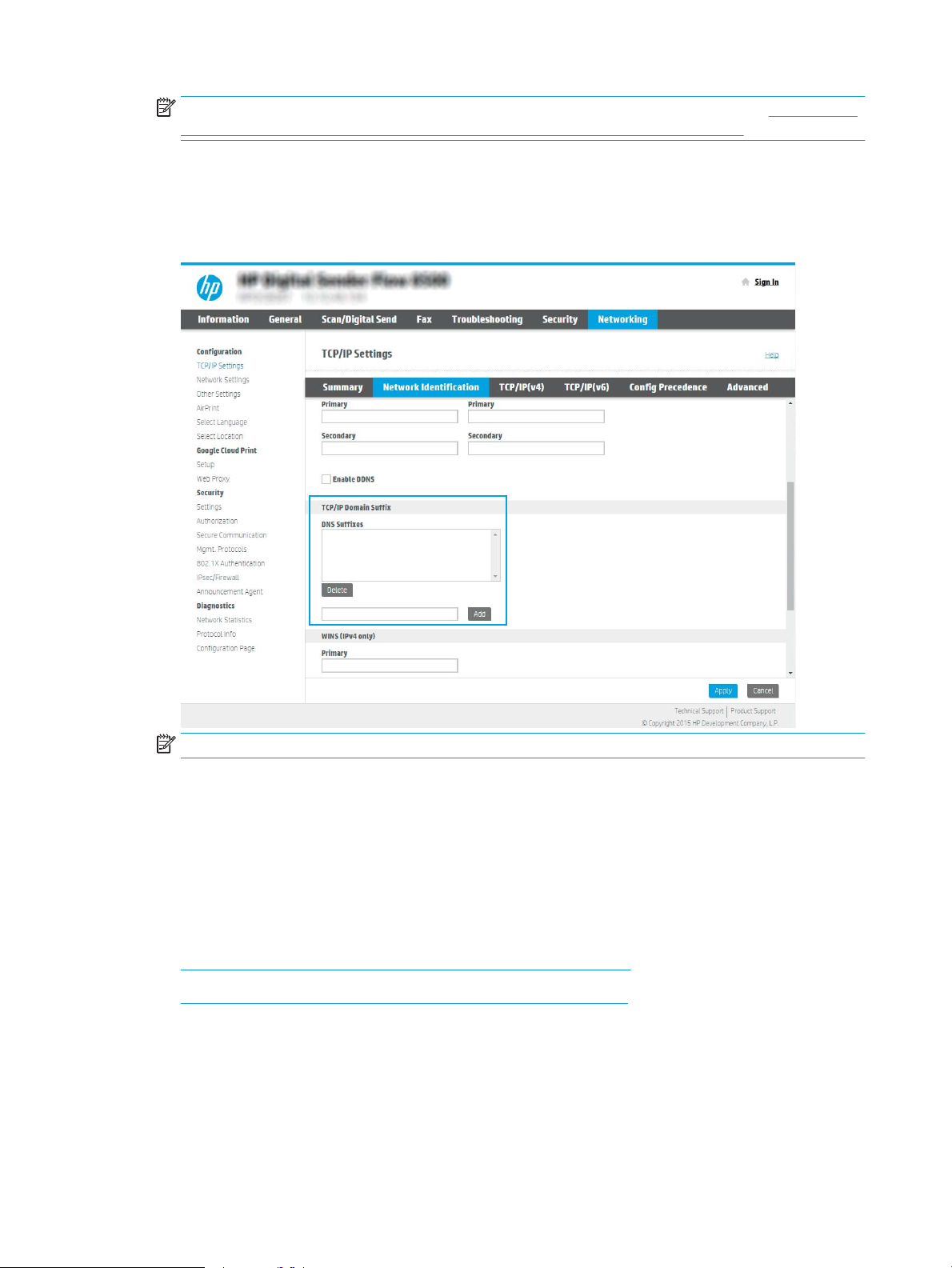
CATATAN: Untuk mengongurasi pengaturan jaringan untuk digunakan dengan Oice 365, Langkah lima:
Mengatur Kirim ke Email untuk menggunakan Oice 365 Outlook (opsional) pada hal. 29
2. Pada dialog TCP/IP Settings (Pengaturan TCP/IP), klik tab Network Identication (Identikasi Jaringan).
3. Jika DNS diperlukan pada jaringan, di area TCP/IP Domain Suix (Akhiran Domain TCP/IP), pastikan bahwa
akhiran DNS untuk klien email yang digunakan tercantum dalam daftar. Akhiran DNS harus memiliki format
ini: companyname.com, gmail.com, dsb.
CATATAN: Jika akhiran Nama Domain tidak dibuat, gunakan alamat IP.
4. Klik Apply (Terapkan).
5. Klik OK.
Langkah tiga: Mengongurasi tur Kirim ke Email
Dua opsi untuk mengongurasi tur Kirim ke Email adalah Email Setup Wizard (Wizard Penyiapan Email) untuk
kongurasi dasar dan Email Setup (Penyiapan Email) untuk kongurasi tingkat lanjut. Gunakan opsi berikut
untuk mengongurasi tur Kirim ke Email:
●
Metode satu: Kongurasi dasar menggunakan Wizard Penyiapan Email
●
Metode dua: Kongurasi tingkat lanjut menggunakan Penyiapan Email
Metode satu: Kongurasi dasar menggunakan Wizard Penyiapan Email
Opsi ini akan membuka Email Setup Wizard (Wizard Penyiapan Email) di HP Embedded Web Server (EWS) untuk
kongurasi dasar.
20 Bab 2 Menggunakan pemindai IDWW
Page 31

1. Menggunakan tab navigasi atas EWS, klik Scan/Digital Send (Pindai/Kirim Digital).
2. Pada panel navigasi kiri, klik Email and Scan to Network Folder Quick Setup Wizards (Wizard Pengaturan
Cepat Email dan Pindai ke Folder Jaringan).
3. Di dialog Email and Scan to Network Folder Quick Setup Wizards (Wizard Pengaturan Cepat Email dan
Pindai ke Folder Jaringan), klik tautan Email Setup (Pengaturan Email).
CATATAN: Jika ada pesan yang muncul dan menunjukkan bahwa tur Pindai ke Email dinonaktifkan, klik
Continue (Lanjutkan) untuk melanjutkan kongurasi dan mengaktifkan tur Pindai ke Email saat selesai.
4. Pada dialog Congure Email Servers (SMTP) (Kongurasi Server Email (SMTP)), pilih salah satu opsi berikut
dan lakukan langkah-langkahnya:
Cari jaringan untuk server email keluar
CATATAN: Opsi ini mencari server SMTP keluar dalam rewall Anda saja.
a. Pilih Search network for outgoing email server (Cari jaringan untuk server email keluar), lalu klik Next
(Berikutnya).
b. Pilih server yang sesuai dari daftar Congure Email Server (SMTP) (Kongurasi Server Email (SMTP)),
lalu klik Next (Berikutnya).
c. Pilih opsi yang menjelaskan persyaratan autentikasi server:
–
Server tidak memerlukan autentikasi: Pilih Server does not require authentication (Server tidak
memerlukan autentikasi), lalu klik Next (Berikutnya).
IDWW Atur pemindai 21
Page 32

-ATAU-
–
Server memerlukan autentikasi: Dari daftar drop-down, pilih opsi autentikasi:
○
Gunakan kredensial pengguna untuk terhubung setelah Masuk di panel kontrol: Pilih Use
credentials of user to connect after Sign In at the control panel (Gunakan kredensial
pengguna untuk terhubung setelah Masuk di panel kontrol), lalu klik Next (Berikutnya).
-ATAU-
○
Selalu gunakan kredensial ini: Pilih Always use these credentials (Selalu gunakan
kredensial ini), masukkan
Next (Berikutnya).
Opsi tiga: Tambah server SMTP
a. Pilih Add SMTP server (Tambah server SMTP)
b. Masukkan Server Name (Nama Server) dan Port Number (Nomor Port), lalu klik Next (Berikutnya).
CATATAN: Pada sebagian besar kasus, nomor port default tidak perlu diganti.
CATATAN: Jika Anda menggunakan layanan SMTP yang di-hosting seperti Gmail, verikasikan
alamat SMTP, nomor port, dan pengaturan SSL dari situs Web penyedia layanan atau sumber lain.
Biasanya, untuk Gmail, alamat SMTP-nya adalah smtp.gmail.com, nomor port 465, dan SSL
diaktifkan.
User name (Nama pengguna) dan Password (Sandi), lalu klik
Lihat sumber online untuk mengonrmasi bahwa pengaturan server ini adalah yang terbaru dan valid
pada saat kongurasi.
c. Pilih opsi autentikasi server yang sesuai:
–
Server tidak memerlukan autentikasi: Pilih Server does not require authentication (Server tidak
memerlukan autentikasi), lalu klik Next (Berikutnya).
-ATAU-
–
Server memerlukan autentikasi: Pilih opsi dari daftar menurun Server requires authentication
(Server memerlukan autentikasi):
○
Gunakan kredensial pengguna untuk terhubung setelah Masuk di panel kontrol: Pilih Use
credentials of user to connect after Sign In at the control panel (Gunakan kredensial
pengguna untuk terhubung setelah Masuk di panel kontrol), lalu klik Next (Berikutnya).
-ATAU-
○
Selalu gunakan kredensial ini: Pilih Always use these credentials (Selalu gunakan
kredensial ini), masukkan User name (Nama pengguna) dan Password (Sandi), lalu klik
Next (Berikutnya).
CATATAN: Ketika mengatur bidang From (Dari), Subject (Subjek), dan Message (Pesan), jika kotak centang
User editable (Dapat diedit pengguna) tidak dicentang, pengguna tidak dapat mengedit bidang tersebut di
panel kontrol produk saat mengirim email.
22 Bab 2 Menggunakan pemindai IDWW
Page 33

Opsi Keterangan
Dari
(Wajib diisi)
Subjek
(Opsional)
Pesan
(Opsional)
Pilih salah satu opsi berikut dari menu drop-down From (Dari):
●
Alamat pengguna (harus masuk)
●
Dari Default: Masukkan alamat email dan nama tampilan default dalam bidang Default
From Email Address (Alamat Email Dari Default) dan Default Display Name (Nama
Tampilan Default)
CATATAN: Buat akun email untuk produk, dan gunakan alamat ini untuk alamat email
default.
CATATAN: Kongurasikan tur email sehingga pengguna harus masuk sebelum
menggunakannya. Ini mencegah pengguna mengirim email dari alamat yang bukan
milik mereka sendiri.
Berikan baris subjek default untuk pesan email.
Membuat pesan yang disesuaikan.
Untuk menggunakan pesan ini bagi semua email yang dikirim dari produk, hapus centang
pada kotak centang User editable (Dapat diedit pengguna) untuk Message (Pesan).
5. Pada area Congure File Scan Settings (Kongurasi Pengaturan Pindai File), atur preferensi pemindaian
default, lalu klik Next (Berikutnya).
Opsi Keterangan
Jenis File Pilih jenis le default untuk hasil pemindaian dokumen:
●
PDF
●
JPEG
●
TIFF
●
MTIFF
●
XPS
●
PDF/A
Warna/Hitam Pilih pengaturan warna default untuk hasil pemindaian dokumen:
●
Color (Warna)
●
Gray (Abu-abu)
●
Halftone
●
Black/White (Hitam/Putih)
●
Auto Detect Color (Deteksi Warna Otomatis)
IDWW Atur pemindai 23
Page 34

Opsi Keterangan
Kualitas dan Ukuran File Pilih kualitas keluaran default untuk hasil pemindaian dokumen:
●
Rendah (le kecil)
●
Sedang
●
Tinggi (le besar)
Resolusi Pilih resolusi pindai default untuk hasil pemindaian dokumen:
●
75 dpi
●
150 dpi
●
200 dpi
●
300 dpi
●
400 dpi
●
600 dpi
6. Tinjau area Summary (Ringkasan), lalu klik Finish (Selesai) untuk menyelesaikan penyiapan.
Metode dua: Kongurasi tingkat lanjut menggunakan Penyiapan Email
1. Menggunakan tab navigasi atas EWS, klik Scan/Digital Send (Pindai/Kirim Digital), lalu klik Email Setup
(Penyiapan Email) di panel navigasi kiri.
CATATAN: Secara default, halaman Penyiapan Email menampilkan pengaturan dasar untuk penyiapan
Pindai ke Email. Untuk mengakses pengaturan tambahan, klik Advanced Settings (Pengaturan Lanjutan) di
bagian bawah halaman.
24 Bab 2 Menggunakan pemindai IDWW
Page 35

2. Pada dialog Email Setup (Penyiapan Email), pilih kotak centang Enable Send to Email (Aktifkan Kirim ke
Email). Jika kotak centang ini tidak dipilih, tur tersebut tidak tersedia di panel kontrol produk.
3. Pada area Outgoing Email Servers (SMTP) (Server Email Keluar (SMTP)), lakukan langkah-langkah untuk
salah satu opsi berikut:
●
Pilih salah satu server yang ditampilkan
●
Klik Add (Tambah) untuk memulai wizard SMTP.
▲ Di wizard SMTP, pilih salah satu opsi berikut:
○
Opsi satu: I know my SMTP server address or host name (Saya tahu alamat server SMTP
atau nama host saya): Masukkan alamat server SMTP, lalu klik Next (Berikutnya)
○
Opsi dua: Jika Anda tidak tahu alamat server SMTP, pilih Search network for outgoing email
server (Cari jaringan untuk server email), lalu klik tombol Next (Berikutnya). Pilih server,
lalu klik Next (Berikutnya).
CATATAN: Jika server SMTP sudah dibuat untuk fungsi produk lainnya, opsi Use a server
already in use by another function (Gunakan server yang sudah digunakan fungsi lain) akan
ditampilkan. Pilih opsi ini, lalu kongurasikan untuk digunakan oleh fungsi email.
CATATAN: Beberapa server mengalami masalah saat mengirim atau menerima email yang
berukuran lebih dari 5 megabyte (MB). Masalah ini dapat dicegah dengan memasukkan angka di
Split emails if larger than (MB) (Bagi email jika lebih besar dari (MB)).
CATATAN: Pada sebagian besar kasus, nomor port default tidak perlu diganti. Namun, saat
menggunakan opsi Enable SMTP SSL Protocol (Aktifkan Protokol SSL SMTP), port 587 harus
digunakan.
IDWW Atur pemindai 25
Page 36

CATATAN: Jika menggunakan Google™ Gmail untuk layanan email, pilih kotak centang Enable
SMTP SSL Protocol (Aktifkan Protokol SSL SMTP). Biasanya, untuk gmail, alamat SMTP-nya
adalah smtp.gmail.com, nomor port 465, dan SSL diaktifkan.
Lihat sumber online untuk mengonrmasi bahwa pengaturan server ini adalah yang terbaru dan
valid pada saat kongurasi.
4. Di area Address and Message Field Control (Kontrol Bidang Alamat dan Pesan), masukkan pengaturan
From: (Dari:) dan pengaturan opsional lainnya.
Pengaturan Address and Message Field Control (Kontrol Bidang Alamat dan Pesan):
Fitur Keterangan
Address Field Restrictions
(Batasan Field Alamat)
Izinkan format alamat email
yang tidak valid
User editable (Dapat diedit
pengguna)
Dari Default: dan Default
Display Name: (Nama
Tampilan Default)
1
1
Tetapkan apakah pengguna harus memilih alamat email dari buku alamat atau apakah pengguna
boleh memasukkan alamat email secara manual.
PERHATIAN: Jika Users must select from address book (Pengguna harus memilih dari buku
alamat) dipilih, dan ada bidang alamat yang juga diatur sebagai User editable (Dapat diedit
pengguna), perubahan pada bidang tersebut juga mengubah nilai yang terkait di buku alamat.
Untuk mencegah pengguna mengubah kontak di Buku Alamat pada panel kontrol produk, buka
halaman Access Control (Kontrol Akses) pada tab Security (Keamanan), dan tolak akses Device
Guest (Tamu Perangkat) ke modikasi buku alamat.
Pilih untuk mengizinkan format alamat email yang tidak valid.
Untuk menggunakan alamat Default Form (Dari Default) dan Default Display Name (Nama
Tampilan Default) bagi semua email yang dikirim dari produk ini (kecuali jika pengguna telah
masuk), jangan pilih kotak centang User editable (Dapat diedit pengguna).
Ketika mengatur kolom alamat, jika kotak centang User editable (Dapat diedit pengguna) tidak
dicentang, pengguna tidak akan dapat mengedit kolom tersebut di panel kontrol produk saat
mengirim email. Untuk fungsi kirim-ke-saya, hapus centang pada kotak User editable (Dapat
diedit pengguna) bagi semua bidang alamat, termasuk bidang From: (Dari:) To: (Ke:) CC:, dan BCC: ,
lalu atur email pengiriman pengguna itu From: (Dari:) alamat email mereka sendiri dan To: (Ke:)
alamat email mereka sendiri.
Berikan alamat email dan nama yang akan digunakan untuk alamat From (Dari): untuk pesan
email.
CATATAN: Buat akun email untuk produk, dan gunakan alamat ini untuk alamat email default.
CATATAN: Kongurasikan tur email sehingga pengguna harus masuk sebelum
menggunakannya. Ini mencegah pengguna mengirim email dari alamat yang bukan milik mereka
sendiri.
1
To: (Ke:)
1
CC:
1
BCC:
Subjek: Berikan baris subjek default untuk pesan email.
Pesan: Membuat pesan yang disesuaikan. Untuk menggunakan pesan ini bagi semua email yang dikirim
1
Pengaturan ini hanya tersedia di halaman Advanced Settings (Pengaturan Lanjutan).
Berikan alamat email Ke (penerima) untuk email.
Berikan alamat email CC untuk email.
Berikan alamat email BCC untuk email.
dari produk, hapus atau jangan centang kotak User editable (Dapat diedit pengguna) untuk
Message: (Pesan:).
5. Di area Signing and Encryption (Tanda Tangan dan Enkripsi), atur preferensi tanda tangan dan enkripsi.
CATATAN: Pengaturan ini hanya tersedia di halaman Advanced Settings (Pengaturan Lanjutan).
26 Bab 2 Menggunakan pemindai IDWW
Page 37

Pengaturan Tanda tangan dan Enkripsi:
Fitur Keterangan
Signing (Tanda Tangan) Pilih apakah harus menandatangani sertikat keamanan atau tidak.
Pilih kotak centang User editable (Dapat diedit pengguna) untuk membuat pengaturan ini dapat
diedit di panel kontrol produk.
Algoritme Hash Pilih algoritme yang akan digunakan untuk penandatanganan sertikat.
Enkripsi Pilih apakah akan mengenkripsi email atau tidak.
Pilih kotak centang User editable (Dapat diedit pengguna) untuk membuat pengaturan ini dapat
diedit di panel kontrol produk.
Algoritme Enkripsi Pilih algoritme yang akan digunakan untuk mengenkripsi email.
Atribut untuk Kunci Publik
Penerima
Gunakan sertikat kunci publik
penerima untuk memverikasi
penerima.
Masukkan atribut mana yang akan digunakan untuk mengambil sertikat kunci publik milik
penerima dari LDAP.
Pilih pengaturan ini untuk menggunakan sertikat kunci publik penerima untuk memverikasi
penerima.
6. Di area Notication Settings (Pengaturan Pemberitahuan), pilih kapan pengguna akan menerima
pemberitahuan tentang email yang terkirim. Pengaturan default menggunakan alamat email pengguna
yang telah masuk. Jika alamat email penerima kosong, pemberitahuan tidak dikirimkan.
7. Di area Scan Settings (Pengaturan Pindai), atur preferensi pemindaian default.
CATATAN: Pengaturan ini hanya tersedia di halaman Advanced Settings (Pengaturan Lanjutan).
Pengaturan pindai:
Fitur Keterangan
Ukuran Asli Pilih ukuran halaman dokumen asli.
Sisi Dokumen Asli Pilih apakah dokumen asli dicetak di satu atau dua sisi.
Optimalkan Teks/Gambar Pilih untuk mengoptimalkan keluaran jenis konten tertentu.
Orientasi Konten Pilih cara konten dokumen asli diposisikan di halaman: Portrait (Potret) atau Landscape (Lanskap).
Pembersihan Latar Pilih nilai untuk menghilangkan gambar buram dari latar belakang atau untuk menghilangkan
warna latar belakang yang tipis.
Tingkat Gelap Pilih nilai untuk menyesuaikan tingkat gelap le.
Kontras Pilih nilai untuk menyesuaikan kontras le.
Ketajaman Pilih nilai untuk menyesuaikan ketajaman le.
Pratinjau Gambar Pilih apakah pratinjau pekerjaan selalu ditampilkan atau bersifat opsional, atau dinonaktifkan.
Opsi Krop Pilih apakah pekerjaan dapat dikrop atau tidak dan pilih jenis opsi krop.
Hapus Tepi Pilih pengaturan ini untuk menentukan lebar margin tepi yang akan dihapus, dalam satuan inci
atau milimeter, untuk sisi depan dan belakang pekerjaan.
8. Di area File Settings (Pengaturan File), atur preferensi pengaturan le default.
Pengaturan le:
IDWW Atur pemindai 27
Page 38

Fitur Keterangan
Awalan Nama File
1
Atur awalan nama le default yang digunakan untuk le yang disimpan ke folder jaringan.
Nama File Nama le standar untuk le yang akan disimpan.
Pilih kotak centang User editable (Dapat diedit pengguna) untuk membuat pengaturan ini dapat
diedit di panel kontrol produk.
Akhiran Nama File
1
Atur akhiran nama le default yang digunakan untuk le yang disimpan ke folder jaringan.
Default akhiran nama le duplikat [lename]_YYYYMMDDT
Pratinjau Nama File
1
Format Penomoran File
1
Masukkan nama le, lalu klik Update Preview (Pratinjau Pembaruan).
Pilih format nama le untuk menentukan kapan pekerjaan dibagi menjadi beberapa le.
Tambahkan penomoran bila
pekerjaan hanya memiliki satu
le (mis. _1–1)
1
Pilih pengaturan ini untuk menambahkan penomoran ke nama le bila pekerjaan hanya terdiri dari
satu le, bukan beberapa le.
Jenis File Pilih format le untuk le yang disimpan.
Pilih kotak centang User editable (Dapat diedit pengguna) untuk membuat pengaturan ini dapat
diedit di panel kontrol produk.
Kompresi Tinggi (le lebih
1
kecil)
Pilih pengaturan ini untuk mengompresi le yang dipindai, yang mengurangi ukuran le. Namun,
proses pemindaian untuk le kompresi Tinggi mungkin memerlukan waktu lebih lama daripada
le kompresi Normal.
Enkripsi PDF
1
Jika jenis le adalah PDF, maka opsi ini mengenkripsi le PDF keluaran. Sandi harus ditetapkan
sebagai bagian dari enkripsi. Sandi yang sama harus digunakan untuk membuka le. Pengguna
akan diminta memasukkan sandi sebelum memindai pekerjaan jika belum ada yang dimasukkan
sebelum menekan tombol start [mulai].
Resolusi Atur resolusi le. Gambar dengan resolusi yang lebih tinggi memiliki titik-titik yang lebih banyak
per incinya (dpi), sehingga tampil lebih detail. Gambar dengan resolusi yang lebih rendah memiliki
titik-titik yang lebih sedikit per incinya, namun ukuran lenya lebih kecil.
Kualitas dan Ukuran File Pilih kualitas le. Gambar berkualitas lebih tinggi memerlukan ukuran le yang lebih besar
daripada gambar berkualitas lebih rendah dan waktu pengirimannya lebih lama.
Warna/Hitam Tentukan apakah salinan dipindai berwarna, hitam dan abu-abu, atau hitam saja.
Sembunyikan halaman
1
kosong
Buat Beberapa File
1
Jika opsi Suppress blank pages (Sembunyikan halaman kosong) diaktifkan, halaman kosong akan
diabaikan.
Pilih pengaturan ini untuk memindai halaman menjadi beberapa le terpisah berdasarkan jumlah
halaman maksimum per le yang ditentukan sebelumnya.
1
Pengaturan ini hanya tersedia di halaman Advanced Settings (Pengaturan Lanjutan).
9. Tinjau opsi yang dipilih untuk memastikan semuanya akurat, lalu klik Apply (Terapkan) untuk
menyelesaikan pengaturan.
Langkah empat: Kongurasikan Set Cepat (opsional)
Pengaturan Cepat adalah pekerjaan opsional yang dapat diakses di layar Home (Depan) atau dalam aplikasi
Pengaturan Cepat pada produk.
1. Pada area Email Setup (Penyiapan Email) di panel navigasi kiri, klik Quick Sets (Set Cepat).
2. Tentukan salah satu dari pilihan berikut:
●
Pilih Quick Set (Set Cepat) yang ada dalam Quick Sets Application (Aplikasi Set Cepat) dalam tabel.
28 Bab 2 Menggunakan pemindai IDWW
Page 39

-ATAU-
●
Klik Add (Tambah) untuk memulai Quick Set Wizard (Wizard Set Cepat).
3. Jika Anda memilih Add (Tambah), halaman Quick Sets Setup (Pengaturan Set Cepat) terbuka. Lengkapi
informasi berikut:
●
Nama Pengaturan Cepat: Masukkan nama Quick Set (Set Cepat) yang baru.
●
Quick Set Description (Keterangan Set Cepat): Masukkan keterangan Quick Set (Set Cepat).
●
Quick Set Start Option (Opsi Mulai Set Cepat): Untuk mengatur cara memulai Quick Set (Set Cepat), klik
Enter application, then user presses Start (Masuk aplikasi, lalu pengguna menekan Mulai) atau Start
instantly when selected from the Home Screen (Langsung mulai saat dipilih dari Layar Awal).
4. Tentukan pengaturan berikut untuk Set Cepat: Kontrol Bidang Alamat dan Pesan, Penandatanganan dan
Enkripsi, Pengaturan Pemberitahuan, Pengaturan Pemindaian, Pengaturan File.
5. Klik Finish (Selesai) untuk menyimpan Set Cepat.
Langkah lima: Mengatur Kirim ke Email untuk menggunakan Oice 365 Outlook (opsional)
Pendahuluan
Microsoft Oice 365 Outlook adalah sistem email berbasis cloud yang disediakan oleh Microsoft dan
menggunakan server Simple Mail Transfer Protocol (SMTP) dari Microsoft untuk mengirim atau menerima email.
Lakukan langkah berikut untuk mengaktifkan produk guna mengirim email dengan akun Oice 365 Outlook dari
panel kontrol.
CATATAN: Anda harus memiliki akun alamat email dengan Oice 365 Outlook untuk mengongurasi
pengaturan ini di EWS.
Kongurasikan server email keluar (SMTP) untuk mengirim email dari akun Oice 365 Outlook
1. Menggunakan tab navigasi atas EWS, klik Networking (Jaringan).
2. Pada panel navigasi kiri, klik TCP/IP Settings (Pengaturan TCP/IP).
3. Pada area TCP/IP Settings (Pengaturan TCP/IP), klik tab Network Identication (Identikasi Jaringan).
IDWW Atur pemindai 29
Page 40

4. Jika DNS diperlukan pada jaringan, di area TCP/IP Domain Suix (Akhiran Domain TCP/IP), pastikan bahwa
akhiran DNS untuk klien email yang digunakan tercantum dalam daftar. Akhiran DNS harus memiliki format
ini: companyname.com, Gmail.com, dsb.
CATATAN: Jika akhiran Nama Domain tidak dibuat, gunakan alamat IP.
5. Klik Apply (Terapkan).
6. Klik tab Scan/Digital Send (Pindai/Pengiriman Digital).
7. Pada panel navigasi kiri, klik Email Setup (Penyiapan Email).
30 Bab 2 Menggunakan pemindai IDWW
Page 41

8. Pada halaman Email Setup (Penyiapan Email), pilih kotak centang Enable Send to Email (Aktifkan Kirim ke
Email). Jika kotak centang ini tidak tersedia, tur tersebut tidak tersedia di panel kontrol printer.
9. Klik Add (Tambah) di area Outgoing Email Servers (SMTP) (Server Email Keluar (SMTP)) untuk memulai
wizard SMTP.
10. Di bidang I know my SMTP server address or host name (Saya tahu nama host atau alamat server SMTP
saya), ketik smtp.onoice.com, lalu klik Next (Berikutnya).
11. Pada dialog Set the basic information necessary to connect to the server (Atur informasi dasar yang
diperlukan untuk terhubung ke server), di bidang Port Number (Nomor Port), ketik 587.
CATATAN: Beberapa server mengalami masalah saat mengirim atau menerima email yang berukuran
lebih dari 5 megabyte (MB). Masalah ini dapat dicegah dengan memasukkan angka di Split emails if larger
than (MB) (Bagi email jika lebih besar dari (MB)).
12. Pilih kotak centang Enable SMTP SSL Protocol (Aktifkan Protokol SSL SMTP), lalu klik Next (Berikutnya).
13. Pada dialog Server Authentication Requirements (Persyaratan Autentikasi Server), lengkapi informasi
berikut:
a. Pilih Server requires authentication (Server memerlukan autentikasi).
b. Dari daftar pilihan menurun, pilih Always use these credentials (Selalu gunakan kredensial ini).
c. Di bidang Username (Nama Pengguna), masukkan alamat email Oice 365 Outlook.
d. Di bidang Password (Sandi), masukkan sandi akun Oice 365 Outlook, lalu klik Next (Berikutnya).
14. Pada dialog Server Usage (Penggunaan Server), pilih fungsi produk yang akan mengirim email melalui
server SMTP ini, lalu klik Next (Berikutnya).
IDWW Atur pemindai 31
Page 42

15. Pada dialog Summary and Test (Ringkasan dan Tes), masukkan alamat email yang valid dalam bidang Send
a test email to: (Kirim email tes ke:) (Kirim email tes ke:), lalu klik Test (Tes).
16. Pastikan semua pengaturan sudah benar, lalu klik Finish (Selesai) untuk menyelesaikan pengaturan server
email keluar.
Atur Pindai ke Faks
Langkah satu: Mengakses HP Embedded Web Server
1.
Dari layar Home (Depan) pada panel kontrol produk, pilih ikon Information (Informasi), lalu pilih ikon
Network
2. Buka browser web, dan di baris alamat, ketikkan alamat IP atau nama host persis seperti yang ditampilkan
di panel kontrol produk. Tekan tombol Enter di keyboard komputer. EWS akan terbuka.
CATATAN: Jika browser Web menampilkan pesan yang menunjukkan bahwa mengakses situs web
mungkin tidak aman, pilih opsi untuk melanjutkan ke situs web. Mengakses situs web ini tidak akan
membahayakan komputer.
(Jaringan) untuk menampilkan alamat IP atau nama host.
Langkah dua: Atur Pindai ke Faks
Metode satu: LAN Fax Setup (Pengaturan Faks LAN)
1. Menggunakan tab navigasi atas EWS, klik tab Fax (Faks).
2. Navigasikan ke LAN Fax Setup (Pengesetan Faks LAN).
3. Pilih kotak centang Enable Fax Send (Aktifkan Pengiriman Faks).
4. Isi informasi Folder Settings (Pengaturan Folder) yang sesuai.
CATATAN: Anda perlu mengeset folder berbagi jaringan sebelum pengesetan faks LAN.
32 Bab 2 Menggunakan pemindai IDWW
Page 43

Metode dua: Internet Fax Setup (Pengaturan Faks Internet)
1. Menggunakan tab navigasi atas EWS, klik tab Fax (Faks).
2. Navigasikan ke Internet Fax Setup (Pengesetan Faks Internet).
3. Pilih kotak centang Enable Fax Send (Aktifkan Pengiriman Faks).
4. Di bagian Outgoing Email Servers (SMTP) (Server Email Keluar (SMTP)), klik Add (Tambah) untuk
menambahkan server email keluar.
5. Di bagian Internet Fax Service Settings (Pengaturan Layanan Faks Internet), klik Add (Tambah) untuk
menambahkan Domain Penyedia Faks Internet.
6. Masukkan informasi yang sesuai untuk semua bidang berikut, lalu klik Apply (Terapkan).
Mengatur Pindai ke Folder Jaringan
●
Pendahuluan
●
Sebelum memulai
●
Langkah satu: Mengakses HP Embedded Web Server
●
Langkah dua: Mengatur Pindai ke Folder Jaringan
Pendahuluan
Dokumen ini menjelaskan cara mengaktifkan dan mengongurasi fungsi Pemindaian ke Folder Jaringan. Printer
dilengkapi dengan tur yang memungkinkan pemindaian dokumen dan menyimpannya ke folder jaringan. Untuk
menggunakan tur pindai ini, produk harus tersambung ke jaringan. Namun, tur ini tidak tersedia jika belum
dikongurasi. Ada dua metode untuk mengongurasi Pindai ke Folder Jaringan, yaitu Save to Network Folder
Setup Wizard (Wizard Penyiapan Simpan ke Folder Jaringan) untuk penyiapan dasar dan Save to Network Folder
Setup (Penyiapan Simpan ke Folder Jaringan) untuk penyiapan tingkat lanjut.
Sebelum memulai
CATATAN: Untuk mengatur tur Scan to Network Folder (Pindai ke Folder Jaringan), printer harus memiliki
sambungan jaringan yang aktif.
Administrator memerlukan item berikut sebelum memulai proses kongurasi.
●
Akses administratif ke produk
●
Fully-qualied domain name (FQDN) (misalnya, \\servername.us.companyname.net\scans) dari folder
tujuan ATAU alamat IP server (misalnya, \\16.88.20.20\scans).
CATATAN: Penggunaan istilah "server" dalam konteks ini merujuk pada komputer tempat folder bersama
berada.
Langkah satu: Mengakses HP Embedded Web Server
1.
Dari layar Home (Depan) pada panel kontrol produk, pilih ikon Information (Informasi), lalu pilih ikon
Network (Jaringan) untuk menampilkan alamat IP atau nama host.
IDWW Atur pemindai 33
Page 44

2. Buka browser web, dan di baris alamat, ketikkan alamat IP atau nama host persis seperti yang ditampilkan
di panel kontrol produk. Tekan tombol Enter di keyboard komputer. EWS akan terbuka.
CATATAN: Jika browser Web menampilkan pesan yang menunjukkan bahwa mengakses situs web
mungkin tidak aman, pilih opsi untuk melanjutkan ke situs web. Mengakses situs web ini tidak akan
membahayakan komputer.
Langkah dua: Mengatur Pindai ke Folder Jaringan
Metode satu: Gunakan Wizard Pindai ke Folder Jaringan
Opsi ini membuka wizard pengaturan yang ada dalam HP Embedded Web Server (EWS) untuk printer. Wizard
pengaturan menyertakan opsi untuk kongurasi dasar.
CATATAN: Sebelum memulai: Untuk menampilkan alamat IP atau nama host produk, pilih ikon Information
(Informasi), lalu pilih ikon Network (Jaringan) di panel kontrol produk.
1
. Menggunakan tab navigasi atas EWS, klik tab Scan/Digital Send (Pindai/Kirim Digital).
2. Pada panel navigasi kiri, klik Email and Scan to Network Folder Quick Setup Wizards (Wizard Pengaturan
Cepat Email dan Pindai ke Folder Jaringan).
3. Klik tautan Save to Network Folder Quick Set Wizard (Wizard Pengaturan Cepat Simpan ke Folder Jaringan).
4. Pada dialog Add or Remove a Save to Network Folder Quick Set (Tambah atau Hapus Pengaturan Cepat
Simpan ke Folder Jaringan), klik Add (Tambah).
CATATAN: Pengaturan Cepat adalah pekerjaan pintasan yang dapat diakses di layar Home (Depan) produk
atau dalam aplikasi Quick Sets (Pengaturan Cepat).
CATATAN: Fitur Simpan ke Folder Jaringan dapat dikongurasi secara minimal tanpa membuat
pengaturan cepat. Tetapi, tanpa pengaturan cepat, pengguna harus memasukkan informasi folder tujuan di
panel kontrol untuk setiap pekerjaan pemindaian. Pengaturan cepat diperlukan untuk menyertakan
metadata Simpan ke Folder Jaringan.
5. Pada dialog Add Folder Quick Set (Tambah Pengaturan Cepat Folder), lengkapi informasi berikut:
34 Bab 2 Menggunakan pemindai IDWW
Page 45

a. Di bidang Quick Set Title (Judul Pengaturan Cepat), masukkan judul.
CATATAN: Beri nama Set Cepat dengan sesuatu yang mudah dipahami oleh pengguna (misalnya,
"Pindai dan simpan ke folder").
b. Di bidang Quick Set Description (Keterangan Pengaturan Cepat), masukkan keterangan yang
menjelaskan apa yang akan disimpan pada Pengaturan Cepat.
c. Klik Next (Berikutnya).
6. Pada dialog Congure Destination Folder (Kongurasi Folder Tujuan), lengkapi informasi berikut:
a. Di bidang UNC Folder Path (Jalur Folder UNC), masukkan jalur folder untuk menyimpan hasil
pemindaian.
Jalur folder bisa berupa fully-qualied domain name (FQDN) (misalnya, \
\servername.us.companyname.net\scans) atau alamat IP server (misalnya, \\16.88.20.20\scans).
Pastikan jalur folder (misalnya, \scans) mengikuti FQDN atau alamat IP.
CATATAN: FQDN bisa lebih diandalkan daripada alamat IP. Jika server mendapatkan alamat IP-nya
melalui DHCP, alamat IP tersebut dapat berubah. Namun, sambungan dengan alamat IP bisa lebih
cepat karena printer tidak perlu menggunakan DNS untuk menemukan server tujuan.
b. Dari menu Authentication Settings (Pengaturan Autentikasi), pilih salah satu opsi berikut:
●
Use credentials of user to connect after Sign In at the control panel (Gunakan kredensial
pengguna untuk menyambung setelah masuk di panel kontrol)
●
Selalu gunakan kredensial ini
CATATAN: Jika Always use these credentials (Selalu gunakan kredensial ini) dipilih, nama
pengguna dan kata sandi harus dimasukkan ke dalam bidang yang sesuai, dan akses produk ke
folder harus diverikasi dengan mengeklik Verify Access (Verikasi Akses).
c. Di bidang Windows Domain, masukkan domain Windows.
TIPS: Untuk menemukan domain Windows pada Windows 7, klik Start (Mulai), klik Control Panel
(Panel Kontrol), klik System (Sistem).
Untuk menemukan domain Windows pada Windows 8, klik Search (Cari), masukkan System (Sistem)
di kotak pencarian, lalu klik System (Sistem).
Domain tercantum di dalam Computer name, domain, and workgroup settings (Pengaturan kelompok
kerja, domain, dan nama komputer).
d. Klik Next (Berikutnya).
7. Pada dialog Congure File Scan Settings (Kongurasi Pengaturan Pindai File), atur preferensi pemindaian
default untuk Pengaturan Cepat, lalu klik Next (Berikutnya).
8. Tinjau dialog Ringkasan, lalu klik Selesai.
Metode dua: Gunakan Pengaturan Pindai ke Folder Jaringan
Opsi ini mengaktifkan kongurasi tingkat lanjut untuk tur Save to Network Folder (Simpan ke Folder Jaringan)
menggunakan HP Embedded Web Server (EWS) untuk printer.
IDWW Atur pemindai 35
Page 46

CATATAN: Sebelum memulai: Untuk menampilkan alamat IP atau nama host produk, pilih ikon Information
(Informasi), lalu pilih ikon Network (Jaringan) di panel kontrol produk.
Langkah satu: Mulai kongurasi
1. Klik tab Scan/Digital Send (Pindai/Pengiriman Digital).
2. Pada menu navigasi kiri, klik tautan Scan to Network Folder Setup (Pengaturan Pindai ke Folder Jaringan).
Langkah dua: Kongurasi pengaturan Scan to Network Folder (Pindai ke Folder Jaringan)
1. Pada halaman Scan to Network Folder Setup (Penyiapan Pindai ke Folder Jaringan), pilih kotak centang
Enable Scan to Network Folder (Aktifkan Pindai ke Folder Jaringan). Jika kotak ini tidak dipilih, tur tersebut
tidak tersedia di panel kontrol produk.
2. Pada area Scan to Network Folder (Pindai ke Folder Jaringan) di panel navigasi kiri, klik Quick Sets (Set
Cepat). Klik Add (Tambah) untuk membuka dialog Quick Sets Setup (Pengaturan Set Cepat).
CATATAN: Pengaturan Cepat adalah pekerjaan pintasan yang dapat diakses di layar Home (Depan) produk
atau dalam aplikasi Quick Sets (Pengaturan Cepat).
CATATAN: Fitur Scan to Network Folder (Pindai ke Folder Jaringan) dapat dikongurasi secara minimal
tanpa membuat set cepat. Tetapi, tanpa set cepat, pengguna harus memasukkan informasi folder tujuan di
panel kontrol untuk setiap pekerjaan pemindaian. Set cepat diperlukan untuk menyertakan metadata
Pindai ke Folder Jaringan.
Selesaikan semua pengaturan di Pengaturan Set Cepat untuk mengongurasi tur Pindai ke Folder Jaringan
sepenuhnya.
Dialog satu: Atur nama, deskripsi, dan opsi Set Cepat untuk interaksi pengguna di panel kontrol
Gunakan dialog Set the location for the Quick Set and options for user interaction at the control panel (Atur lokasi
untuk Pengaturan Cepat dan opsi untuk interaksi pengguna pada panel kontrol) untuk mengongurasi di mana
Quick Set (Pengaturan Cepat) akan ditampilkan pada panel kontrol produk dan untuk mengongurasi tingkat
interaksi pengguna pada panel kontrol produk.
1. Di bidang Quick Set Name (Nama Set Cepat), ketikkan judul.
CATATAN: Beri nama Set Cepat dengan sesuatu yang mudah dipahami oleh pengguna (misalnya, "Pindai
dan simpan ke folder").
2. Di bidang Quick Set Description (Keterangan Pengaturan Cepat), masukkan keterangan yang menjelaskan
apa yang akan disimpan pada Pengaturan Cepat.
3. Dari daftar Quick Set Start Option (Opsi Mulai Pengaturan Cepat), pilih salah satu opsi berikut:
●
Opsi satu: Masuk aplikasi, lalu pengguna menekan Mulai
●
Opsi dua: Segera mulai setelah memilih
Pilih salah satu opsi konrmasi berikut:
○
Konrmasi untuk sisi asli
○
Konrmasi untuk halaman tambahan
○
Perlu Pratinjau
36 Bab 2 Menggunakan pemindai IDWW
Page 47

CATATAN: Jika Start instantly upon selection (Segera mulai setelah memilih) dipilih, folder tujuan
harus dimasukkan di langkah berikutnya.
4. Klik Next (Berikutnya).
Dialog dua: Pengaturan Folder
Gunakan dialog Folder Settings (Pengaturan Folder) untuk mengongurasi jenis folder tujuan pengiriman
dokumen yang dipindai.
Ada dua jenis folder tujuan yang dapat dipilih:
●
Folder bersama atau folder FTP
●
Folder bersama pribadi
Ada dua macam izin folder yang dapat dipilih:
●
Akses baca dan tulis
●
Hanya akses tulis
Informasi berikut ini menjelaskan cara mengongurasi pengaturan folder.
Mengongurasi folder tujuan untuk dokumen yang dipindai
Opsi 1: Folder bersama atau folder FTP
Untuk menyimpan dokumen yang dipindai ke folder bersama standar atau folder FTP, lakukan langkah berikut:
IDWW Atur pemindai 37
Page 48

1. Jika belum dipilih, pilih Save to shared folders or FTP folders (Simpan ke folder bersama atau folder FTP).
2. Klik Add... (Tambah...). Dialog Add Network Folder Path (Tambah Jalur Folder Jaringan) akan terbuka.
3. Pada dialog Add Network Folder Path (Tambah Jalur Folder Jaringan), pilih salah satu opsi berikut:
●
Opsi satu: Simpan ke folder jaringan bersama standar
CATATAN: Untuk informasi selengkapnya tentang cara membuat folder jaringan bersama, lihat
Mengatur folder bersama (c04431534).
1. Jika belum dipilih, pilih Save to a standard shared network folder (Simpan ke folder jaringan
bersama standar).
2. Di bidang UNC Folder Path (Jalur Folder UNC), masukkan jalur folder.
Jalur folder bisa berupa fully-qualied domain name (FQDN) (misalnya, \
\servername.us.companyname.net\scans) atau alamat IP server (misalnya, \
\16.88.20.20\scans). Pastikan jalur folder (misalnya, \scans) mengikuti FQDN atau alamat IP.
CATATAN: FQDN bisa lebih diandalkan daripada alamat IP. Jika server mendapatkan alamat IP-
nya melalui DHCP, alamat IP tersebut dapat berubah. Namun, sambungan dengan alamat IP bisa
lebih cepat karena printer tidak perlu menggunakan DNS untuk menemukan server tujuan.
3. Untuk membuat subfolder secara otomatis untuk dokumen yang dipindai di folder tujuan, pilih
format untuk nama subfolder dari daftar Custom Subfolder (Subfolder Khusus).
Untuk membatasi akses subfolder bagi pengguna yang membuat pekerjaan pemindaian, pilih
Restrict subfolder access to user (Batasi akses subfolder untuk pengguna).
4. Untuk melihat jalur folder lengkap dari dokumen yang dipindai, klik Update Preview (Pratinjau
Pembaruan).
38 Bab 2 Menggunakan pemindai IDWW
Page 49

5. Dari daftar Authentication Settings (Pengaturan Autentikasi), pilih salah satu opsi berikut:
○
Gunakan kredensial pengguna untuk menyambung setelah Masuk di panel kontrol
○
Selalu gunakan kredensial ini
CATATAN: Jika Always use these credentials (Selalu gunakan kredensial ini) dipilih, nama
pengguna dan sandi harus dimasukkan ke bidang yang sesuai.
6. Di bidang Windows Domain, masukkan domain Windows.
CATATAN: Untuk menemukan domain Windows pada Windows 7, klik Start (Mulai), klik Control
Panel (Panel Kontrol), klik System (Sistem).
Untuk menemukan domain Windows pada Windows 8, klik Search (Cari), masukkan System
(Sistem) di kotak pencarian, lalu klik System (Sistem).
Domain tercantum di dalam Pengaturan nama, domain, dan workgroup komputer.
CATATAN: Jika folder bersama diatur untuk diakses oleh siapa saja, nilai untuk nama kelompok
kerja (default adalah “Workgroup”), nama pengguna, dan sandi harus dimasukkan dalam bidang
yang terkait. Namun, jika folder berada dalam folder pengguna tertentu dan bukan Publik, nama
pengguna dan sandi pengguna itu harus digunakan.
CATATAN: Alamat IP mungkin diperlukan, bukan nama komputer. Banyak router rumah tidak
bisa menangani nama komputer dengan baik, dan tidak ada Domain Name Server (DNS). Dalam
hal ini, yang terbaik adalah mengatur alamat IP statis di PC bersama untuk meringankan
masalah DHCP dalam menetapkan alamat IP baru. Pada router rumah biasa, ini dilakukan
dengan mengatur alamat IP statis yang berada di subnet yang sama, tetapi di luar jangkauan
alamat DHCP.
7. Klik OK.
●
Opsi dua: Menyimpan ke Server FTP
IDWW Atur pemindai 39
Page 50

CATATAN: Jika situs FTP berada di luar rewall, server proxy harus ditentukan pada pengaturan
jaringan. Pengaturan ini terletak di tab EWS Networking (Jaringan EWS), pada opsi Advanced
(Lanjutan).
1. Pilih Save to an FTP Server (Simpan ke Server FTP).
2. Dalam bidang FTP Server, masukkan alamat IP atau nama server FTP.
3. Dalam bidang Port, masukkan nomor port.
CATATAN: Pada sebagian besar kasus, nomor port default tidak perlu diganti.
4. Untuk membuat subfolder secara otomatis untuk dokumen yang dipindai di folder tujuan, pilih
format untuk nama subfolder dari daftar Custom Subfolder (Subfolder Khusus).
5. Untuk melihat jalur folder lengkap dari dokumen yang dipindai, klik Update Preview (Pratinjau
Pembaruan).
6. Dari daftar Mode Transfer FTP, pilih salah satu opsi berikut:
○
Pasif
○
Aktif
7. Di bidang Username (Nama Pengguna), masukkan nama pengguna.
8. Di bidang Password (Sandi), masukkan sandi.
9. Klik Verify Access (Verikasi Akses) untuk mengonrmasi tujuan yang dapat diakses.
10. Klik OK.
Opsi 2: Folder bersama pribadi
Untuk menyimpan dokumen yang dipindai ke folder bersama pribadi, lakukan langkah berikut:
40 Bab 2 Menggunakan pemindai IDWW
Page 51

CATATAN: Opsi ini digunakan dalam lingkungan domain di lokasi administrator mengongurasikan folder
bersama untuk masing-masing pengguna. Jika tur Simpan ke folder bersama pribadi dikongurasi, pengguna
akan diharuskan masuk ke panel kontrol printer menggunakan kredensial Windows atau autentikasi LDAP.
1. Pilih Save to a personal shared folder (Simpan ke folder bersama pribadi).
2. Di bidang Retrieve the device user’s home folder using this attribute (Ambil folder awal pengguna
perangkat menggunakan atribut ini), masukkan folder awal pengguna di Microsoft Active Directory.
CATATAN: Pastikan bahwa pengguna mengetahui letak folder asal ini di jaringan.
3. Untuk menambahkan subfolder nama pengguna di akhir jalur folder, pilih Create subfolder based on user
name (Buat subfolder berdasarkan nama pengguna).
Untuk membatasi akses subfolder bagi pengguna yang membuat pekerjaan pemindaian, pilih Restrict
subfolder access to user (Batasi akses subfolder untuk pengguna).
Pilih izin folder tujuan
Opsi 1: Akses baca dan tulis
Untuk mengirim dokumen yang dipindai ke folder yang dikongurasi untuk akses baca dan tulis, lakukan langkah
berikut:
CATATAN: Send only to folders with read and write access (Hanya kirim ke folder dengan akses baca dan tulis)
mendukung verikasi folder dan pemberitahuan pekerjaan
1. Jika belum dipilih, pilih Send only to folders with read and write access (Hanya kirim ke folder dengan akses
baca dan tulis).
2. Untuk mengharuskan printer memverikasi akses folder sebelum memulai pekerjaan pemindaian, pilih
Verify folder access prior to job start (Verikasi akses folder sebelum pekerjaan dimulai).
CATATAN: Pekerjaan pemindaian bisa lebih cepat selesai jika Verify folder access prior to job start
(Verikasi akses folder sebelum pekerjaan dimulai) tidak dipilih, namun jika folder tidak tersedia, pekerjaan
pemindaian akan gagal.
3. Klik Next (Berikutnya).
Opsi 2: Hanya akses tulis
Untuk mengirim dokumen yang dipindai ke folder yang dikongurasi untuk akses hanya tulis, lakukan langkah
berikut:
CATATAN: Allow sending to folders with write access only (Izinkan pengiriman ke folder dengan akses hanya
tulis) tidak mendukung verikasi folder atau pemberitahuan pekerjaan
CATATAN: Jika opsi ini dipilih, printer tidak dapat meningkatkan nama le pemindaian. Printer akan mengirim
nama le yang sama untuk semua pemindaian.
Pilih awalan atau akhiran nama le yang terkait waktu untuk nama le pemindaian, sehingga setiap pemindaian
disimpan sebagai le yang unik, dan tidak menimpa le sebelumnya. Nama le ini ditentukan dari informasi
dalam dialog Pengaturan File di Wizard Pengaturan Cepat.
1. Pilih Allow sending to folders with write access only (Izinkan pengiriman ke folder dengan akses hanya
tulis).
2. Klik Next (Berikutnya).
IDWW Atur pemindai 41
Page 52

Dialog tiga: Notication Settings (Pengaturan Pemberitahuan)
▲
Pada dialog Notication Settings (Pengaturan Pemberitahuan), lakukan salah satu tugas berikut:
CATATAN: Untuk mengirim email pemberitahuan, printer harus diatur untuk menggunakan server SMTP
untuk pekerjaan pengiriman email. Untuk informasi selengkapnya tentang cara menyiapkan server SMTP
untuk mengirim email, lihat Menyiapkan Pindai ke Email (c05173714).
●
Opsi satu: Jangan beri tahukan
1. Pilih Do not notify (Jangan beri tahukan).
2. Untuk meminta pengguna meninjau pengaturan pemberitahuan, pilih Prompt user prior to job
start (Minta pengguna mengonrmasi sebelum pekerjaan dimulai), lalu klik Next (Berikutnya).
●
Opsi dua: Beri tahukan bila tugas selesai
1. Pilih Notify when job completes (Beri tahukan bila pekerjaan selesai).
2. Pilih metode untuk mengirim pemberitahuan dari daftar Method Used to Deliver Notication
(Metode yang Digunakan untuk Mengirim Pemberitahuan).
Jika metode pemberitahuan yang dipilih adalah Email, masukkan alamat email di bidang
Notication Email Address (Alamat Email Pemberitahuan).
3. Untuk menyertakan thumbnail halaman yang dipindai pertama di pemberitahuan, pilih Include
Thumbnail (Sertakan Thumbnail).
4. Untuk meminta pengguna meninjau pengaturan pemberitahuan, pilih Prompt user prior to job
start (Minta pengguna mengonrmasi sebelum pekerjaan dimulai), lalu klik Next (Berikutnya).
●
Opsi tiga: Beri tahukan hanya jika tugas gagal
1. Pilih Notify only if job fails (Beri tahukan hanya jika pekerjaan gagal).
2. Pilih metode untuk mengirim pemberitahuan dari daftar Method Used to Deliver Notication
(Metode yang Digunakan untuk Mengirim Pemberitahuan).
Jika metode pemberitahuan yang dipilih adalah Email, masukkan alamat email di bidang
Notication Email Address (Alamat Email Pemberitahuan).
3. Untuk menyertakan thumbnail halaman yang dipindai pertama di pemberitahuan, pilih Include
Thumbnail (Sertakan Thumbnail).
4. Untuk meminta pengguna meninjau pengaturan pemberitahuan, pilih Prompt user prior to job
start (Minta pengguna mengonrmasi sebelum pekerjaan dimulai), lalu klik Next (Berikutnya).
Dialog empat: Scan Settings (Pengaturan Pindai)
Pada dialog Scan Settings (Pengaturan Pindai), atur preferensi pemindaian default untuk Pengaturan Cepat, lalu
klik Next (Berikutnya).
Pengaturan pindai:
Fitur
Ukuran Asli Pilih ukuran halaman dokumen asli.
Sisi Dokumen Asli Pilih apakah dokumen asli dicetak di satu atau dua sisi.
Keterangan
42 Bab 2 Menggunakan pemindai IDWW
Page 53

Fitur Keterangan
Optimalkan Teks/Gambar Pilih untuk mengoptimalkan keluaran jenis konten tertentu.
Orientasi Konten Pilih cara konten dokumen asli diposisikan di halaman: Portrait (Potret) atau Landscape (Lanskap).
Pembersihan Latar Pilih nilai untuk menghilangkan gambar buram dari latar belakang atau untuk menghilangkan warna
Tingkat Gelap Pilih nilai untuk menyesuaikan tingkat gelap le.
Kontras Pilih nilai untuk menyesuaikan kontras le.
Ketajaman Pilih nilai untuk menyesuaikan ketajaman le.
Pratinjau Gambar Pilih apakah pratinjau pekerjaan selalu ditampilkan atau bersifat opsional, atau dinonaktifkan.
Opsi Krop Pilih apakah pekerjaan dapat dikrop atau tidak dan pilih jenis opsi krop.
Hapus Tepi Pilih pengaturan ini untuk menentukan lebar margin tepi yang akan dihapus, dalam satuan inci atau
Dialog lima: Pengaturan File
Pada dialog File Settings (Pengaturan File), atur pengaturan le default untuk Pengaturan Cepat, lalu klik Next
(Berikutnya).
Pengaturan le:
latar belakang yang tipis.
milimeter, untuk sisi depan dan belakang pekerjaan.
Fitur Keterangan
Awalan Nama File Atur awalan nama le default yang digunakan untuk le yang disimpan ke folder jaringan.
Nama File Nama le standar untuk le yang akan disimpan.
Pilih kotak centang User editable (Dapat diedit pengguna) untuk membuat pengaturan ini dapat diedit
di panel kontrol produk.
Akhiran Nama File Atur akhiran nama le default yang digunakan untuk le yang disimpan ke folder jaringan.
Pratinjau Nama File Masukkan nama le, lalu klik Update Preview (Pratinjau Pembaruan).
Format Penomoran File Pilih format nama le untuk menentukan kapan pekerjaan dibagi menjadi beberapa le.
Tambahkan penomoran bila
pekerjaan hanya memiliki satu
le (mis. _1–1)
Jenis File Pilih format le untuk le yang disimpan.
Kompresi Tinggi (le lebih kecil) Pilih pengaturan ini untuk mengompresi le yang dipindai, yang mengurangi ukuran le. Namun,
Enkripsi PDF Jika jenis le adalah PDF, maka opsi ini mengenkripsi le PDF keluaran. Sandi harus ditetapkan sebagai
Pilih pengaturan ini untuk menambahkan penomoran ke nama le bila pekerjaan hanya terdiri dari satu
le, bukan beberapa le.
Pilih kotak centang User editable (Dapat diedit pengguna) untuk membuat pengaturan ini dapat diedit
di panel kontrol produk.
proses pemindaian untuk le kompresi Tinggi mungkin memerlukan waktu lebih lama daripada le
kompresi Normal.
bagian dari enkripsi. Sandi yang sama harus digunakan untuk membuka le. Pengguna akan diminta
memasukkan sandi sebelum memindai pekerjaan jika belum ada yang dimasukkan sebelum menekan
tombol start [mulai].
Resolusi Atur resolusi le. Gambar dengan resolusi yang lebih tinggi memiliki titik-titik yang lebih banyak per
incinya (dpi), sehingga tampil lebih detail. Gambar dengan resolusi yang lebih rendah memiliki titik-titik
yang lebih sedikit per incinya, namun ukuran lenya lebih kecil.
IDWW Atur pemindai 43
Page 54

Fitur Keterangan
Kualitas dan Ukuran File Pilih kualitas le. Gambar berkualitas lebih tinggi memerlukan ukuran le yang lebih besar daripada
Warna/Hitam Tentukan apakah salinan dipindai berwarna, hitam dan abu-abu, atau hitam saja.
Sembunyikan halaman kosong Jika opsi Suppress blank pages (Sembunyikan halaman kosong) diaktifkan, halaman kosong akan
Format File Meta Data Gunakan daftar tarik-turun untuk memilih format le untuk informasi meta-data.
Buat Beberapa File Pilih pengaturan ini untuk memindai halaman menjadi beberapa le terpisah berdasarkan jumlah
Dialog enam: Ringkasan
Pada dialog Summary (Ringkasan), tinjau dialog Summary (Ringkasan), lalu klik Finish (Selesai).
Langkah tiga: Menyelesaikan kongurasi
1. Di panel navigasi kiri, klik Scan to Network Folder (Pindai ke Folder Jaringan).
2. Di halaman Scan to Network Folder (Pindai ke Folder Jaringan), tinjau pengaturan yang dipilih, lalu klik
Apply (Terapkan) untuk menyelesaikan pengaturan.
Mengatur Pindai ke Drive USB
gambar berkualitas lebih rendah dan waktu pengirimannya lebih lama.
diabaikan.
halaman maksimum per le yang ditentukan sebelumnya.
●
Pendahuluan
●
Langkah satu: Mengakses HP Embedded Web Server
●
Langkah dua: Mengaktifkan Pindai ke Drive USB
●
Langkah tiga: Kongurasikan Set Cepat (opsional)
●
Pengaturan pindai default untuk pengaturan Pindai ke Drive USB
●
Pengaturan le standar untuk Simpan ke USB
Pendahuluan
Produk ini dilengkapi tur yang memungkinkan pemindaian dokumen dan menyimpannya ke ash drive USB.
Fitur ini tidak tersedia hingga dikongurasi melalui HP Embedded Web Server (EWS).
Langkah satu: Mengakses HP Embedded Web Server
1.
Dari layar Home (Depan) pada panel kontrol produk, pilih ikon Information (Informasi), lalu pilih ikon
Network (Jaringan) untuk menampilkan alamat IP atau nama host.
44 Bab 2 Menggunakan pemindai IDWW
Page 55

2. Buka browser web, dan di baris alamat, ketikkan alamat IP atau nama host persis seperti yang ditampilkan
di panel kontrol produk. Tekan tombol Enter di keyboard komputer. EWS akan terbuka.
CATATAN: Jika browser Web menampilkan pesan yang menunjukkan bahwa mengakses situs web
mungkin tidak aman, pilih opsi untuk melanjutkan ke situs web. Mengakses situs web ini tidak akan
membahayakan komputer.
Langkah dua: Mengaktifkan Pindai ke Drive USB
1. Klik tab Security (Keamanan).
2. Gulir ke Hardware Ports (Port Perangkat Keras) dan pastikan bahwa Enable Host USB plug and play
(Aktifkan USB Host plug and play) diaktifkan.
3. Pilih tab Scan/Digital Send (Pindai/Pengiriman Digital), lalu pilih Default Job Options (Opsi Pekerjaan
Default) dari menu di kiri.
4. Pilih kotak centang Enable Scan to USB (Aktifkan Pindai ke USB).
CATATAN: Sebagian besar perangkat dikirim dengan Hard disk drive (HDD) yang sudah terpasang. Pada
beberapa kasus, perangkat penyimpanan tambahan bisa ditambahkan via USB. Pastikan apakah tur Simpan ke
USB perlu diperluas ke USB dan Hard drive
Langkah tiga: Kongurasikan Set Cepat (opsional)
CATATAN: Pengaturan Cepat adalah pekerjaan pintasan yang dapat diakses di layar Home (Depan) produk atau
dalam aplikasi Quick Sets (Pengaturan Cepat).
1. Pada area Scan to USB Drive (Pindai ke Drive USB) di panel navigasi kiri, klik Quick Sets (Set Cepat).
2. Tentukan salah satu dari pilihan berikut:
●
Pilih Quick Set (Set Cepat) yang ada dalam Quick Sets Application (Aplikasi Set Cepat) dalam tabel.
-ATAU-
●
Klik Add (Tambah) untuk memulai Quick Set Wizard (Wizard Set Cepat).
IDWW Atur pemindai 45
Page 56

3. Jika Anda memilih Add (Tambah), halaman Quick Sets Setup (Pengaturan Set Cepat) terbuka. Lengkapi
informasi berikut:
●
Nama Pengaturan Cepat: Masukkan nama Quick Set (Set Cepat) yang baru.
●
Quick Set Description (Keterangan Set Cepat): Masukkan keterangan Quick Set (Set Cepat).
●
Quick Set Start Option (Opsi Mulai Set Cepat): Untuk mengatur cara memulai Quick Set (Set Cepat), klik
Enter application, then user presses Start (Masuk aplikasi, lalu pengguna menekan Mulai) atau Start
instantly when selected from the Home Screen (Langsung mulai saat dipilih dari Layar Awal).
4. Pilih lokasi default tempat le yang dipindai disimpan pada perangkat penyimpanan USB yang dimasukkan
ke dalam port USB di dekat panel kontrol, lalu klik Next (Berikutnya). Opsi lokasi default adalah:
●
Menyimpan di direktori asal pada perangkat penyimpanan USB
●
Create or place in this folder on the USB Storage Device (Buat atau tempat dalam folder ini pada
Perangkat Penyimpanan USB) — Jalur ke folder pada perangkat penyimpanan USB tersebut harus
ditetapkan bila menggunakan opsi lokasi le ini. Backslash \ harus digunakan untuk memisahkan
nama folder\subfolder di jalur.
5. Pilih opsi dari Condition on Which to Notify (Kondisi yang Perlu Diberitahukan): daftar drop-down, dan
kemudian klik Next (Lanjut).
Pengaturan ini menentukan jika, atau bagaimana, pengguna diberi tahu bila pekerjaan Set Cepat Simpan ke
USB berhasil atau gagal diselesaikan. Opsi untuk Condition on Which to Notify (Kondisi yang Perlu
Diberitahukan): pengaturan adalah:
●
Jangan beri tahu
●
Beri tahukan bila tugas selesai
●
Beri tahukan hanya jika tugas gagal
6. Pilih Scan Settings (Pengaturan Pindai) untuk Set Cepat, dan kemudian klik Next (Berikutnya).
CATATAN: Untuk informasi lebih lanjut tentang pengaturan pindai yang tersedia, lihat Pengaturan pindai
default untuk pengaturan Pindai ke Drive USB pada hal. 46
7. Pilih File Settings (Pengaturan File) untuk Set Cepat, dan kemudian klik Next (Berikutnya).
CATATAN: Untuk informasi lebih lanjut tentang pengaturan le yang tersedia, lihat Pengaturan pindai
default untuk pengaturan Pindai ke Drive USB pada hal. 46
8. Tinjau ringkasan pengaturan, lalu klik Finish (Selesai) untuk menyimpan Set Cepat, atau klik Previous
(Sebelumnya) untuk mengedit pengaturan tersebut.
Pengaturan pindai default untuk pengaturan Pindai ke Drive USB
2-1 Pengaturan pindai untuk Pengaturan Pindai ke Drive USB:
Tabel
Fitur Keterangan
Ukuran Asli Pilih ukuran halaman dokumen asli.
Sisi Dokumen Asli Pilih apakah dokumen asli dicetak di satu atau dua sisi.
46 Bab 2 Menggunakan pemindai IDWW
Page 57

Tabel 2-1 Pengaturan pindai untuk Pengaturan Pindai ke Drive USB: (Lanjutan)
Fitur Keterangan
Optimalkan Teks/Gambar Pilih untuk mengoptimalkan keluaran jenis konten tertentu.
Orientasi Konten Pilih cara konten dokumen asli diposisikan di halaman: Portrait (Potret) atau Landscape (Lanskap).
Pembersihan Latar Pilih nilai untuk menghilangkan gambar buram dari latar belakang atau untuk menghilangkan warna
latar belakang yang tipis.
Tingkat Gelap Pilih nilai untuk menyesuaikan tingkat gelap le.
Kontras Pilih nilai untuk menyesuaikan kontras le.
Ketajaman Pilih nilai untuk menyesuaikan ketajaman le.
Pratinjau Gambar Pilih apakah pratinjau pekerjaan selalu ditampilkan atau bersifat opsional, atau dinonaktifkan.
Opsi Krop Pilih apakah pekerjaan dapat dikrop atau tidak dan pilih jenis opsi krop.
Hapus Tepi Pilih pengaturan ini untuk menentukan lebar margin tepi yang akan dihapus, dalam satuan inci atau
milimeter, untuk sisi depan dan belakang pekerjaan.
Pengaturan le standar untuk Simpan ke USB
Tabel
2-2 Pengaturan le untuk Pengaturan Simpan ke USB:
Nama opsi Keterangan
Awalan Nama File Atur awalan nama le default yang digunakan untuk le yang disimpan ke folder jaringan.
Nama File Nama le standar untuk le yang akan disimpan.
Pilih kotak centang User editable (Dapat diedit pengguna) untuk membuat pengaturan ini dapat diedit
di panel kontrol produk.
Akhiran Nama File Atur akhiran nama le default yang digunakan untuk le yang disimpan ke folder jaringan.
Default akhiran nama le duplikat [lename]_YYYYMMDDT
Pratinjau Nama File Masukkan nama le, lalu klik Update Preview (Pratinjau Pembaruan).
Format Penomoran File Pilih format nama le untuk menentukan kapan pekerjaan dibagi menjadi beberapa le.
Tambahkan penomoran bila
pekerjaan hanya memiliki satu
le (mis. _1–1)
Jenis File Pilih format le untuk le yang disimpan.
Kompresi Tinggi (le lebih kecil) Pilih pengaturan ini untuk mengompresi le yang dipindai, yang mengurangi ukuran le. Namun,
Pilih pengaturan ini untuk menambahkan penomoran ke nama le bila pekerjaan hanya terdiri dari satu
le, bukan beberapa le.
Pilih kotak centang User editable (Dapat diedit pengguna) untuk membuat pengaturan ini dapat diedit
di panel kontrol produk.
proses pemindaian untuk le kompresi Tinggi mungkin memerlukan waktu lebih lama daripada le
kompresi Normal.
Enkripsi PDF Jika jenis le adalah PDF, maka opsi ini mengenkripsi le PDF keluaran. Sandi harus ditetapkan sebagai
bagian dari enkripsi. Sandi yang sama harus digunakan untuk membuka le. Pengguna akan diminta
memasukkan sandi sebelum memindai pekerjaan jika belum ada yang dimasukkan sebelum menekan
tombol start [mulai].
IDWW Atur pemindai 47
Page 58

Tabel 2-2 Pengaturan le untuk Pengaturan Simpan ke USB: (Lanjutan)
Nama opsi Keterangan
Resolusi Atur resolusi le. Gambar dengan resolusi yang lebih tinggi memiliki titik-titik yang lebih banyak per
Kualitas dan Ukuran File Pilih kualitas le. Gambar berkualitas lebih tinggi memerlukan ukuran le yang lebih besar daripada
Warna/Hitam Tentukan apakah salinan dipindai berwarna, hitam dan abu-abu, atau hitam saja.
Sembunyikan halaman kosong Jika opsi Suppress blank pages (Sembunyikan halaman kosong) diaktifkan, halaman kosong akan
Buat Beberapa File Pilih pengaturan ini untuk memindai halaman menjadi beberapa le terpisah berdasarkan jumlah
incinya (dpi), sehingga tampil lebih detail. Gambar dengan resolusi yang lebih rendah memiliki titik-titik
yang lebih sedikit per incinya, namun ukuran lenya lebih kecil.
gambar berkualitas lebih rendah dan waktu pengirimannya lebih lama.
diabaikan.
halaman maksimum per le yang ditentukan sebelumnya.
Mengatur Pindai ke SharePoint
●
Pendahuluan
●
Sebelum memulai
●
Langkah satu: Mengakses HP Embedded Web Server (EWS)
●
Langkah dua: Aktifkan Pindai ke SharePoint® dan buat Pindai ke Pengaturan Cepat Simpan ke SharePoint
●
Pindai dan simpan le langsung ke situs Microsoft® SharePoint
®
●
Pengaturan dan opsi pindai set cepat untuk Simpan ke SharePoint ®
Pendahuluan
Gunakan Simpan ke SharePoint® untuk memindai dokumen secara langsung ke situs Microsoft® SharePoint.
Dengan tur ini, pengguna tidak perlu memindai dokumen ke folder jaringan, ash drive USB, atau pesan email,
lalu mengunggah le secara manual ke situs SharePoint.
Save to SharePoint® (Simpan ke SharePoint®) mendukung semua opsi pemindaian, termasuk kemampuan untuk
memindai dokumen sebagai gambar atau menggunakan tur OCR untuk membuat le teks atau PDF yang dapat
dicari.
Fitur ini dinonaktifkan secara default. Aktifkan Save to SharePoint® (Simpan ke SharePoint®) di HP Embedded
Web Server (EWS).
Sebelum memulai
Agar prosedur ini dapat diselesaikan, folder tujuan penyimpanan le pindaian harus ada di situs SharePoint, dan
akses tulis harus diaktifkan ke folder tujuan. Save to SharePoint® (Simpan ke SharePoint®) dinonaktifkan secara
default.
Langkah satu: Mengakses HP Embedded Web Server (EWS)
1.
Dari layar Home (Depan) pada panel kontrol produk, pilih ikon Information (Informasi), lalu pilih ikon
Network (Jaringan) untuk menampilkan alamat IP atau nama host.
48 Bab 2 Menggunakan pemindai IDWW
Page 59

2. Buka browser web, dan di baris alamat, ketikkan alamat IP atau nama host persis seperti yang ditampilkan
di panel kontrol produk. Tekan tombol Enter di keyboard komputer. EWS akan terbuka.
CATATAN: Jika browser Web menampilkan pesan yang menunjukkan bahwa mengakses situs web
mungkin tidak aman, pilih opsi untuk melanjutkan ke situs web. Mengakses situs web ini tidak akan
membahayakan komputer.
Langkah dua: Aktifkan Pindai ke SharePoint® dan buat Pindai ke Pengaturan Cepat Simpan ke SharePoint
Ikuti langkah-langkah ini untuk mengaktifkan tur Scan to SharePoint (Pindai ke SharePoint) dan membuat (Save
to SharePoint Quick Set) Pengaturan Cepat Simpan ke SharePoint:
1. Menggunakan tab navigasi atas, klik Scan/Digital Send (Pindai/Kirim Digital).
2. Pada panel navigasi kiri, klik Scan to SharePoint® (Pindai ke SharePoint®).
CATATAN: Pengaturan Cepat adalah pekerjaan pintasan yang dapat diakses di layar Home (Depan) produk
atau dalam aplikasi Quick Sets (Pengaturan Cepat).
3. Pilih Enable Scan to SharePoint® (Aktifkan Pindai ke SharePoint®), lalu klik Apply (Terapkan).
4. Di area Quick Sets List (Daftar Pengaturan Cepat), klik Add (Tambah) untuk membuka Quick Set Wizard
(Wizard Pengaturan Cepat).
5. Masukkan Quick Set Name (Nama Set Cepat) (misalnya, "Pindai ke Sharepoint") dan Quick Set Description
(Keterangan Set Cepat).
6. Pilih Quick Set Start Option (Opsi Mulai Pengaturan Cepat) untuk menentukan apa yang terjadi setelah
memilih Quick Set (Pengaturan Cepat) di panel kontrol produk, lalu klik Next (Berikutnya).
7. Gunakan langkah-langkah berikut untuk menambah jalur ke folder SharePoint.
IDWW Atur pemindai 49
Page 60

a. Klik Add (Tambah) pada halaman SharePoint® Settings (Pengaturan SharePoint®) untuk membuka
halaman Add SharePoint® Path (Tambah Jalur SharePoint®).
b. Buka jendela browser lainnya, arahkan ke folder SharePoint untuk menggunakan, dan kemudian salin
jalur folder untuk folder SharePoint dari jendela browser tersebut.
c. Tempelkan jalur folder SharePoint ke bidang SharePoint® Path: .
d. Secara default, produk menimpa le yang sudah ada dengan nama le yang sama sebagai le baru.
Kosongkan Overwrite existing les (Timpa le yang ada) agar le baru yang bernama sama sebagai
le yang ada akan diberi label waktu/tanggal.
e. Pilih opsi dari menu drop-down Authentication Settings (Pengaturan Autentikasi). Pilih apakah perlu
masuk ke situs SharePoint dengan kredensial, atau simpan kredensial di dalam Set Cepat.
CATATAN: Use credentials of user to connect after Sign In at the control panel (Gunakan kredensial
pengguna untuk menghubungkan setelah Masuk di kontrol panel) dipilih pada menu drop-down
Authentication Settings (Pengaturan Autentikasi), pengguna yang masuk harus memiliki izin untuk
menulis ke situs SharePoint yang ditentukan.
CATATAN: Demi keamanan, produk tidak menampilkan kredensial yang dimasukkan di Quick Set
Wizard (Wizard Pengaturan Cepat).
f. Klik OK untuk menyelesaikan pengaturan jalur SharePoint dan navigasikan kembali ke halaman
SharePoint Destination Settings (Pengaturan tujuan SharePoint).
8. Pilih Verify folder access prior to job start (Verify akses folder sebelum pekerjaan dimulai) untuk
memastikan bahwa folder SharePoint ditentukan sebagai tujuan folder yang dapat diakses setiap kali Set
Cepat digunakan. Jika opsi ini tidak dipilih, pekerjaan dapat disimpan ke folder SharePoint lebih cepat.
Namun, jika pilihan ini tidak dipilih dan folder SharePoint tidak dapat diakses, maka pekerjaan akan gagal.
9. Klik Next (Berikutnya).
10. Pengaturan Kondisi yang Perlu Diberitahukan: pada halaman Notication Settings (Pengaturan
Pemberitahuan). Pengaturan ini mengongurasi Pengaturan Cepat untuk tidak memberitahukan maupun
mengirim pesan email jika suatu pekerjaan berhasil atau gagal diselesaikan. Pilih salah satu opsi berikut
dari menu drop-down Condition on Which to Notify:(Kondisi yang Perlu Diberitahukan:) :
●
Pilih Do not notify (Jangan beri tahu) agar Set Cepat tidak melakukan tindakan pemberitahuan
apapun ketika pekerjaan berhasil atau gagal diselesaikan.
●
Pilih Notify when job completes (Beri tahu ketika pekerjaan selesai) agar Pengaturan Cepat
mengirimkan pemberitahuan ketika pekerjaan berhasil diselesaikan.
●
Pilih Notify only if job fails (Beri tahu hanya jika pekerjaan gagal) agar Pengaturan Cepat mengirimkan
pemberitahuan hanya ketika pekerjaan gagal.
Memilih Beri tahukan bila tugas selesai atau Beri tahukan hanya jika tugas gagal mengharuskan Metode
yang Digunakan untuk Mengirim Pemberitahuan: diatur. Pilih dari opsi berikut:
●
Email: Gunakan opsi ini untuk mengirim email bila kondisi pemberitahuan yang dipilih muncul. Opsi ini
memerlukan alamat email yang valid di bidang Notication Email Address (Alamat Email
Pemberitahuan): .
CATATAN: Untuk menggunakan tur pemberitahuan email, pertama-tama kongurasikan tur email
pada produk.
50 Bab 2 Menggunakan pemindai IDWW
Page 61

CATATAN: Pilih Include Thumbnail (Sertakan Thumbnail) untuk salah satu opsi pemberitahuan untuk
menyertakan gambar thumbnail halaman pertama dari halaman yang dipindai dari pekerjaan tersebut.
11. Klik Next (Berikutnya).
12. Pilih opsi dari halaman Scan Settings (Pengaturan Pindai), lalu klik Next (Berikutnya). Untuk informasi lebih
lanjut, lihat Tabel 2-3 Pengaturan pindai untuk Simpan ke SharePoint® pada hal. 52.
13. Pilih opsi dari halaman File Settings (Pengaturan File), lalu klik Next (Berikutnya). Untuk informasi lebih
lanjut, lihat .Tabel 2-4 Pengaturan le untuk Simpan ke SharePoint pada hal. 53.
14. Tinjau ringkasan pengaturan, lalu klik Finish (Selesai) untuk menyimpan Pengaturan Cepat, atau klik
Previous (Sebelumnya) untuk mengedit pengaturan tersebut.
Pindai dan simpan le langsung ke situs Microsoft® SharePoint
1. Letakkan dokumen menghadap ke bawah pada kaca pemindai, atau letakkan menghadap ke atas pada
pemasok dokumen dan sesuaikan pemandu kertas dengan ukuran dokumen.
2. Dari layar Home (Depan) di panel kontrol produk, pilih Scan (Pindai), lalu pilih Scan to SharePoint® (Pindai ke
SharePoint®).
CATATAN: Mungkin Anda perlu masuk ke produk untuk menggunakan tur ini.
3. Untuk memilih Pengaturan Cepat, di area Quick Sets and Defaults (Pengaturan Cepat dan Default), pilih
Load (Muat). Pilih Quick Set (Pengaturan Cepat), lalu pilih Load (Muat).
4. Pilih bidang teks File Name: (Nama File:) untuk membuka keyboard, lalu masukkan nama untuk le
menggunakan keyboard pada layar atau keyboard sik. Pilih Enter .
5. Pilih Options (Opsi) untuk melihat dan mengongurasi pengaturan dokumen.
6. Pilih panel layar sebelah kanan untuk mempratinjau dokumen. Di layar pratinjau, gunakan opsi di sebelah
kanan layar untuk menyesuaikan opsi pratinjau dan menata ulang, memutar, memasukkan, atau
menghapus halaman.
Gunakan opsi ini untuk beralih antara tampilan satu halaman dan tampilan thumbnail. Tampilan
thumbnail memiliki lebih banyak opsi daripada tampilan satu halaman.
Gunakan opsi ini untuk memperbesar atau memperkecil halaman yang dipilih.
CATATAN: Pilih satu halaman satu per satu untuk menggunakan opsi ini.
Gunakan opsi ini untuk memutar halaman 180 derajat.
CATATAN: Opsi ini hanya ada dalam tampilan thumbnail.
Gunakan opsi ini untuk menghapus halaman yang dipilih.
CATATAN: Opsi ini hanya ada dalam tampilan thumbnail.
IDWW Atur pemindai 51
Page 62

Gunakan opsi ini untuk menata ulang halaman di dalam dokumen. Pilih satu atau beberapa
halaman dan pindahkan ke kiri atau ke kanan.
CATATAN: Opsi ini hanya ada dalam tampilan thumbnail.
Gunakan opsi ini untuk menambah satu halaman pada dokumen. Produk meminta untuk
memindai halaman tambahan.
Gunakan opsi ini untuk menghapus perubahan yang dilakukan di pratinjau dan memulai dari awal.
Pilih opsi ini untuk menciutkan layar pratinjau dan kembali ke layar Copy (Salin).
7. Pilih Start (Mulai) untuk menyimpan le.
Pengaturan dan opsi pindai set cepat untuk Simpan ke SharePoint
Tabel berikut mencantumkan pengaturan dan opsi yang tersedia dalam Wizard Set Cepat saat menambahkan,
mengedit, atau menyalin Set Cepat Simpan ke SharePoint®.
Tabel
2-3 Pengaturan pindai untuk Simpan ke SharePoint
Fitur Keterangan
Ukuran Asli Pilih ukuran halaman dokumen asli.
Sisi Dokumen Asli Pilih apakah dokumen asli dicetak di satu atau dua sisi.
Optimalkan Teks/Gambar Pilih untuk mengoptimalkan keluaran jenis konten tertentu.
Orientasi Konten Pilih cara konten dokumen asli diposisikan di halaman: Portrait (Potret) atau Landscape (Lanskap).
Pembersihan Latar Pilih nilai untuk menghilangkan gambar buram dari latar belakang atau untuk menghilangkan warna
latar belakang yang tipis.
Tingkat Gelap Pilih nilai untuk menyesuaikan tingkat gelap le.
Kontras Pilih nilai untuk menyesuaikan kontras le.
Ketajaman Pilih nilai untuk menyesuaikan ketajaman le.
Pratinjau Gambar Pilih apakah pratinjau pekerjaan selalu ditampilkan atau bersifat opsional, atau dinonaktifkan.
Opsi Krop Pilih apakah pekerjaan dapat dikrop atau tidak dan pilih jenis opsi krop.
®
®
Hapus Tepi Pilih pengaturan ini untuk menentukan lebar margin tepi yang akan dihapus, dalam satuan inci atau
milimeter, untuk sisi depan dan belakang pekerjaan.
52 Bab 2 Menggunakan pemindai IDWW
Page 63

Tabel 2-4 Pengaturan le untuk Simpan ke SharePoint
Fitur Keterangan
Awalan Nama File Atur awalan nama le default yang digunakan untuk le yang disimpan ke folder jaringan.
Nama File Nama le default untuk le yang akan disimpan.
Pilih kotak centang User editable (Dapat diedit pengguna) untuk membuat pengaturan ini dapat diedit
di panel kontrol produk.
Akhiran Nama File Atur akhiran nama le default yang digunakan untuk le yang disimpan ke folder jaringan.
Default akhiran nama le duplikat [lename]_YYYYMMDDT
Pratinjau Nama File Masukkan nama le, lalu klik Update Preview (Pratinjau Pembaruan).
Format Penomoran File Pilih format nama le untuk menentukan kapan pekerjaan dibagi menjadi beberapa le.
Tambahkan penomoran bila
pekerjaan hanya memiliki satu
le (mis. _1–1)
Jenis File Pilih format le untuk le yang disimpan.
Kompresi Tinggi (le lebih kecil) Pilih pengaturan ini untuk mengompresi le yang dipindai, yang mengurangi ukuran le. Namun,
Enkripsi PDF Jika jenis le adalah PDF, maka opsi ini mengenkripsi le PDF keluaran. Sandi harus ditetapkan sebagai
Resolusi Atur resolusi le. Gambar dengan resolusi yang lebih tinggi memiliki titik-titik yang lebih banyak per
Kualitas dan Ukuran File Pilih kualitas le. Gambar berkualitas lebih tinggi memerlukan ukuran le yang lebih besar daripada
Warna/Hitam Tentukan apakah salinan ingin dipindai berwarna, hitam dan abu-abu, atau hitam saja
Sembunyikan halaman kosong Jika opsi Suppress blank pages (Sembunyikan halaman kosong) diaktifkan, halaman kosong akan
Buat Beberapa File Pilih pengaturan ini untuk memindai halaman menjadi beberapa le terpisah berdasarkan jumlah
Pilih pengaturan ini untuk menambahkan penomoran ke nama le bila pekerjaan hanya terdiri dari satu
le, bukan beberapa le.
Pilih kotak centang User editable (Dapat diedit pengguna) untuk membuat pengaturan ini dapat diedit
di panel kontrol produk.
proses pemindaian untuk le kompresi Tinggi mungkin memerlukan waktu lebih lama daripada le
kompresi Normal.
bagian dari enkripsi. Sandi yang sama harus digunakan untuk membuka le. Pengguna akan diminta
memasukkan sandi sebelum memindai tugas jika belum ada yang dimasukkan sebelum menekan
tombol mulai.
incinya (dpi), sehingga tampil lebih detail. Gambar dengan resolusi yang lebih rendah memiliki titik-titik
yang lebih sedikit per incinya, namun ukuran lenya lebih kecil.
gambar berkualitas lebih rendah dan waktu pengirimannya lebih lama.
diabaikan.
halaman maksimum per le yang ditentukan sebelumnya.
Buat Pengaturan Cepat
●
Pendahuluan
●
Langkah satu: Mengakses HP Embedded Web Server (EWS)
●
Langkah dua: Menambah dan mengelola Set Cepat
IDWW Atur pemindai 53
Page 64

Pendahuluan
Pengaturan Cepat adalah pekerjaan pintasan yang tersedia dari layar Home (Depan) atau dalam tur Quick Sets
(Pengaturan Cepat) di panel kontrol produk dan tidak memengaruhi pengaturan default untuk aplikasi dasar.
Untuk menggunakan Pengaturan Cepat di panel kontrol produk, aktifkan aplikasi dasar.
Buat Pengaturan Cepat untuk aplikasi dasar berikut guna meningkatkan keakuratan pekerjaan dan mengurangi
waktu penyelesaian pekerjaan:
●
●
●
●
Pilih dari berbagai opsi pekerjaan, misalnya memulai pekerjaan segera setelah memilih pengaturan cepat atau
memerlukan pratinjau gambar sebelum memulai pekerjaan.
Email — Gunakan Pengaturan Cepat email untuk mengongurasi dan menyimpan pengaturan yang biasa
digunakan untuk mengirim pekerjaan dari produk melalui email sebagai lampiran email.
Save to Network Folder (Simpan ke Folder Jaringan) — Gunakan Pengaturan Cepat Simpan ke Folder
Jaringan untuk mengongurasi dan menyimpan pengaturan yang biasa digunakan untuk menyimpan
pekerjaan ke folder jaringan.
Scan to USB (Pindai ke USB) — Gunakan Pengaturan Cepat Simpan ke USB untuk mengongurasi dan
menyimpan pengaturan yang biasa digunakan untuk menyimpan pekerjaan ke perangkat USB.
Scan to SharePoint® (Pindai ke SharePoint®) — Gunakan Pengaturan Cepat Simpan ke SharePoint untuk
mengongurasi dan menyimpan pengaturan yang biasa digunakan untuk menyimpan pekerjaan ke situs
SharePoint.
Langkah satu: Mengakses HP Embedded Web Server (EWS)
1.
Dari layar Home (Depan) pada panel kontrol produk, pilih ikon Information (Informasi), lalu pilih ikon
Network (Jaringan) untuk menampilkan alamat IP atau nama host.
2. Buka browser web, dan di baris alamat, ketikkan alamat IP atau nama host persis seperti yang ditampilkan
di panel kontrol produk. Tekan tombol Enter di keyboard komputer. EWS akan terbuka.
CATATAN: Jika browser Web menampilkan pesan yang menunjukkan bahwa mengakses situs web
mungkin tidak aman, pilih opsi untuk melanjutkan ke situs web. Mengakses situs web ini tidak akan
membahayakan komputer.
54 Bab 2 Menggunakan pemindai IDWW
Page 65

Langkah dua: Menambah dan mengelola Set Cepat
Menambah Set Cepat
Gunakan langkah-langkah berikut untuk menambahkan Set Cepat yang baru.
1. Menggunakan tab navigasi atas, klik General (Umum).
2. Di panel navigasi kiri, klik Quick Sets (Set Cepat).
3. Klik Tambah. Halaman Quick Set Setup (Pengaturan Set Cepat) akan terbuka.
CATATAN: Klik Cancel (Batal) pada halaman Quick Sets Setup (Pengaturan Set Cepat) untuk membatalkan
perubahan saat ini, keluar dari Quick Sets Setup (Pengaturan Set Cepat), dan kembali ke halaman Quick Set
(Set Cepat).
4. Pilih Quick Set Type (Jenis Pengaturan Cepat), lalu klik Next (Berikutnya). Jenis Pengaturan Cepat berikut
tersedia sebagai pilihan, tergantung produk Anda:
CATATAN: Jenis Set Cepat hanya perlu untuk ditentukan ketika Set Cepat dibuat dengan menggunakan tab
EWS yang umum .
●
Pindai ke Email
●
Pindai untuk Faks
●
Pindai ke Folder Jaringan
●
●
5. Masukkan judul untuk Set Cepat di kolom Quick Set Name (Nama Set Cepat).
6. Masukkan keterangan untuk Set Cepat di bidang Quick Set Description (Keterangan Set Cepat).
7. Pilih Quick Set Start Option (Opsi Mulai Pengaturan Cepat) untuk menentukan apa yang terjadi setelah
memilih Quick Set (Pengaturan Cepat) di panel kontrol produk, lalu klik Next (Berikutnya).
8. Pilih pengaturan dan selesaikan tugas di Quick Sets Setup (Pengaturan Set Cepat). Klik Next (Berikutnya)
untuk melanjutkan ke halaman berikutnya dari opsi yang tersedia hingga mencapai halaman Summary
(Ringkasan).
CATATAN: Pengaturan yang tersedia di dalam Quick Sets Setup (Pengaturan Set Cepat) beragam
tergantung jenis Set Cepat yang ditambahkan. Mengacu pada tabel dalam Pengaturan dan Pilihan Set
Cepat pada hal. 57 untuk melihat pengaturan yang tersedia dan pilihan untuk masing-masing jenis Set
Cepat.
9. Tinjau ringkasan pengaturan, lalu klik Finish (Selesai) untuk menyimpan Set Cepat, atau klik Previous
(Sebelumnya) untuk mengedit pengaturan tersebut.
Menyunting Set Cepat
Gunakan langkah-langkah berikut untuk menyunting pengaturan dari Set Cepat yang sudah ada.
Pindai ke Drive USB
Pindai ke SharePoint®
1. Menggunakan tab navigasi atas, klik General (Umum).
2. Di panel navigasi kiri, klik Quick Sets (Set Cepat).
IDWW Atur pemindai 55
Page 66

3. Di area Quick Sets List (Daftar Set Cepat), klik kotak centang di sebelah Set Cepat yang sesuai, lalu klik Edit.
Halaman Quick Set Setup (Pengaturan Set Cepat) akan terbuka.
CATATAN: Klik Cancel (Batal) pada halaman Quick Sets Setup (Pengaturan Set Cepat) untuk membatalkan
perubahan saat ini, keluar dari Quick Sets Setup (Pengaturan Set Cepat), dan kembali ke halaman Quick Set
(Set Cepat).
4. Jika perlu, ubah pengaturan berikut ini, dan kemudian klik Next:
●
Nama Set Cepat
●
Keterangan Set Cepat
●
Pilihan Mulai Set Cepat
5. Pilih pengaturan dan selesaikan tugas di Quick Sets Setup (Pengaturan Set Cepat). Klik Next (Berikutnya)
untuk melanjutkan ke halaman berikutnya dari opsi yang tersedia hingga mencapai halaman Summary
(Ringkasan).
CATATAN: Pengaturan yang tersedia di dalam Pengaturan Set Cepat beragam tergantung jenis Set Cepat
yang diedit. Mengacu pada tabel dalam Pengaturan dan Pilihan Set Cepat pada hal. 57 untuk melihat
pengaturan yang tersedia dan pilihan untuk masing-masing jenis Set Cepat.
6. Tinjau halaman ringkasan, dan kemudian klik nish (selesai) untuk menyimpan perubahan yang dibuat
untuk set cepat.
Menyalin Set Cepat
1. Menggunakan tab navigasi atas, klik General (Umum).
2. Di panel navigasi kiri, klik Quick Sets (Set Cepat).
3. Di area Quick Sets List (Daftar Set Cepat), klik kotak centang di sebelah Set Cepat yang sesuai, lalu klik Copy
(Salin). Halaman Quick Set Setup (Pengaturan Set Cepat) akan terbuka.
CATATAN: Klik Cancel (Batal) pada halaman Quick Sets Setup (Pengaturan Set Cepat) untuk membatalkan
perubahan saat ini, keluar dari Quick Sets Setup (Pengaturan Set Cepat), dan kembali ke halaman Quick Set
(Set Cepat).
4. Jika perlu, ubah pengaturan berikut ini, dan kemudian klik Next:
●
●
●
5. Pilih pengaturan dan selesaikan tugas di Quick Sets Setup (Pengaturan Set Cepat). Klik Next (Berikutnya)
untuk melanjutkan ke halaman berikutnya dari opsi yang tersedia hingga mencapai halaman Summary
(Ringkasan).
CATATAN: Pengaturan yang tersedia di dalam Quick Sets Setup (Pengaturan Set Cepat) beragam
tergantung jenis Set Cepat yang disalin. Mengacu pada tabel dalam Pengaturan dan Pilihan Set Cepat
pada hal. 57 untuk melihat pengaturan yang tersedia dan pilihan untuk masing-masing jenis Set Cepat.
Nama Set Cepat
Keterangan Set Cepat
Pilihan Mulai Set Cepat
6. Tinjau halaman Summary (Ringkasan) dan kemudian klik Finish (Selesai) untuk menyimpan perubahan
yang dibuat untuk set cepat.
56 Bab 2 Menggunakan pemindai IDWW
Page 67

Menghapus Set Cepat
Gunakan langkah-langkah berikut untuk menghapus Set Cepat.
1. Menggunakan tab navigasi atas, klik General (Umum).
2. Di panel navigasi kiri, klik Quick Sets (Set Cepat).
3. Di area Quick Sets List (Daftar Pengaturan Cepat), klik kotak centang di sebelah Pengaturan Cepat yang
sesuai, lalu klik Remove (Hapus).
4. Ketika Halaman Konrmasi terbuka, klik Hapus untuk menyelesaikan penghapusan set cepat.
Pengaturan dan Pilihan Set Cepat
Tabel berikut mencantumkan pengaturan dan opsi yang tersedia dalam Wizard Set Cepat ketika menambahkan,
menyunting, atau menyalin Set Cepat.
Tabel 2-5 Kontrol Bidang Pesan dan Alamat — Set Cepat Pindai ke Email
Opsi Keterangan
Address Field Restrictions
(Batasan Field Alamat)
From (Dari): Gunakan From: Daftar untuk mengatur alamat email yang muncul di From: kolom email.
Dari Default: Default From: Kolom digunakan untuk menentukan alamat email digunakan ketika Default From: dipilih
Nama Tampilan Default: Gunakan bidang ini untuk menetapkan nama yang ditampilkan pada panel kontrol produk. Jika bidang
To: (Ke:)
CC:
BCC:
Gunakan daftar tarik-turun Address Field Restrictions untuk menentukan apakah pengguna dapat
memasukkan alamat email, atau memilih alamat email dari buku alamat
Jika Dari Default: sudah dipilih, alamat email yang tercantum dalam Default From: kolom digunakan.
Jika User's address (sign-in required) (Alamat pengguna (masuk diperlukan)) dipilih, pengguna harus
masuk ke produk dengan alamat email mereka saat menggunakan Pengaturan Cepat.
Kolom ini dapat diatur agar dapat diedit pengguna.
dalam daftar drop-down From: (Mati Otomatis: Matikan pemindai setelah:).
ini belum diatur, nilai dalam Default From: ditampilkan pada panel kontrol produk.
Kolom ini bersifat opsional.
Gunakan daftar ini untuk mengatur Penerima email, nilai CC (tembusan) dan BCC (tembusan luar).
Pilihan untuk setiap kolom tersebut adalah:
●
Alamat pengguna (harus sign in)
●
Kosong
●
Tentukan alamat
Bidang ini dapat diatur agar dapat diedit pengguna
Subject (Subjek): Gunakan eld ini untuk menetapkan nilai yang muncul dalam baris subjek email.
Kolom ini dapat diatur agar dapat diedit pengguna.
Message (Pesan): Gunakan kolom ini untuk mengatur nilai badan email.
Kolom ini dapat diatur agar dapat diedit pengguna.
IDWW Atur pemindai 57
Page 68

Tabel 2-6 Penandatanganan dan Enkripsi — Set Cepat Pindai ke Email
Opsi Keterangan
Signing (Tanda Tangan) Gunakan daftar drop-down Signing untuk menentukan apakah email yang dikirim menggunakan Set
Algoritme Hash Gunakan daftar Hashing algoritma untuk mengatur jenis hashing algoritma yang digunakan dengan
Enkripsi Gunakan daftar Encryption untuk menentukan apakah email yang dikirim menggunakan Set Cepat
Algoritme Enkripsi Gunakan daftar Algoritma enkripsi untuk mengatur algoritma enkripsi yang digunakan untuk email
Atribut untuk Kunci Publik
Penerima
Gunakan sertikat kunci publik
penerima untuk memverikasi
penerima
Cepat ditandatangani secara digital.
Kolom ini dapat diatur agar dapat diedit pengguna.
email yang sudah ditanda-tangani. Hashing algoritma berikut ini tersedia:
●
SHA-1
●
SHA-256 (disarankan)
●
SHA-384
●
SHA-512
sudah dienkripsi.
Kolom ini dapat diatur agar dapat diedit pengguna.
yang sudah terenkripsi dikirim dengan menggunakan Set Cepat.
Kolom attribute for Recipient Public Key digunakan untuk mengatur atribut yang digunakan untuk
mengambil kunci publik Penerima email dari LDAP untuk email yang sudah ditandatangani atau
dienkripsi.
Pilih pengaturan ini untuk menggunakan sertikat kunci publik penerima untuk memverikasi
penerima.
Tabel 2-7 Pengaturan pindai — Set Cepat Pindai ke Email, Pindai ke Faks, Pindai ke Folder Jaringan, Pindai ke SharePoint®,
dan Pindai ke USB
Opsi Keterangan
Ukuran Asli Tetapkan ukuran kertas dokumen asli.
Sisi Dokumen Asli Pilih apakah dokumen asli dicetak di satu atau dua sisi.
Optimalkan Teks/Gambar Mengoptimalkan pekerjaan untuk jenis gambar yang sedang dipindai: teks, gambar, atau foto.
Pilih dari opsi berikut:
●
Teks: Gunakan untuk dokumen yang sebagian besar berisi teks
●
Mixed (Campuran): Gunakan untuk dokumen dengan perpaduan teks dan gambar
●
Gambar cetak: Gunakan untuk gambar garis dan gambar pracetak, seperti kliping majalah atau
halaman dari buku
CATATAN: Jika terdapat cetakan pita dengan intensitas tidak beraturan pada salinan, coba pilih
Gambar cetak untuk meningkatkan kualitas.
●
Foto: Gunakan untuk cetakan foto
Orientasi Konten Pilih cara konten dokumen asli diposisikan di halaman:
●
Portrait (Potret): Tepi pendek halaman berada di atas.
●
Landscape (Lanskap): Tepi panjang halaman berada di atas.
58 Bab 2 Menggunakan pemindai IDWW
Page 69

Tabel 2-7 Pengaturan pindai — Set Cepat Pindai ke Email, Pindai ke Faks, Pindai ke Folder Jaringan, Pindai ke SharePoint®,
dan Pindai ke USB (Lanjutan)
Opsi Keterangan
Pembersihan Latar Pilih nilai untuk menghilangkan gambar buram dari latar belakang atau untuk menghilangkan warna
latar belakang yang tipis.
Tingkat Gelap Pilih nilai untuk menyesuaikan tingkat gelap le.
Kontras Pilih nilai untuk menyesuaikan kontras le.
Ketajaman Pilih nilai untuk menyesuaikan ketajaman le.
Pratinjau Gambar Pilih apakah pratinjau pekerjaan selalu ditampilkan atau bersifat opsional, atau dinonaktifkan.
Cropping options (Opsi
pemotongan) (tidak tersedia
untuk Pindai ke Faks)
Erase Edges (Hapus Tepi) (tidak
tersedia untuk Pindai ke Faks)
Resolution (Resolusi) (Pindai ke
Faks saja)
Suppress blank pages
(Sembunyikan halaman kosong)
(Pindai ke Faks saja)
Pilih apakah pekerjaan dapat dikrop atau tidak dan pilih jenis opsi krop.
Pilih pengaturan ini untuk menentukan lebar margin tepi yang akan dihapus, dalam satuan inci atau
milimeter, untuk sisi depan dan belakang pekerjaan.
Atur resolusi le. Gambar dengan resolusi yang lebih tinggi memiliki titik-titik yang lebih banyak per
incinya (dpi), sehingga tampil lebih detail. Gambar dengan resolusi yang lebih rendah memiliki titik-titik
yang lebih sedikit per incinya, namun ukuran lenya lebih kecil.
Jika opsi Suppress blank pages (Sembunyikan halaman kosong) diaktifkan, halaman kosong akan
diabaikan.
Tabel 2-8 Pengaturan le — Set Cepat Pindai ke Email, Pindai ke Folder Jaringan, Pindai ke SharePoint®, dan Pindai ke USB
Fitur Keterangan
Awalan Nama File Atur awalan nama le default yang digunakan untuk le yang disimpan ke folder jaringan.
Nama File Nama le default untuk le yang akan disimpan.
Pilih kotak centang User editable (Dapat diedit pengguna) untuk membuat pengaturan ini dapat diedit
di panel kontrol produk.
Akhiran Nama File Atur akhiran nama le default yang digunakan untuk le yang disimpan ke folder jaringan.
Default akhiran nama le duplikat [lename]_YYYYMMDDT
Pratinjau Nama File Masukkan nama le, lalu klik Update Preview (Pratinjau Pembaruan).
Format Penomoran File Pilih format nama le untuk menentukan kapan pekerjaan dibagi menjadi beberapa le.
Tambahkan penomoran bila
pekerjaan hanya memiliki satu
le (mis. _1–1)
Jenis File Pilih format le untuk le yang disimpan.
Kompresi Tinggi (le lebih kecil) Pilih pengaturan ini untuk mengompresi le yang dipindai, yang mengurangi ukuran le. Namun,
Pilih pengaturan ini untuk menambahkan penomoran ke nama le bila pekerjaan hanya terdiri dari satu
le, bukan beberapa le.
Pilih kotak centang User editable (Dapat diedit pengguna) untuk membuat pengaturan ini dapat diedit
di panel kontrol produk.
proses pemindaian untuk le kompresi Tinggi mungkin memerlukan waktu lebih lama daripada le
kompresi Normal.
IDWW Atur pemindai 59
Page 70

Tabel 2-8 Pengaturan le — Set Cepat Pindai ke Email, Pindai ke Folder Jaringan, Pindai ke SharePoint®, dan Pindai ke USB
(Lanjutan)
Fitur Keterangan
Enkripsi PDF Jika jenis le adalah PDF, maka opsi ini mengenkripsi le PDF keluaran. Sandi harus ditetapkan sebagai
bagian dari enkripsi. Sandi yang sama harus digunakan untuk membuka le. Pengguna akan diminta
memasukkan sandi sebelum memindai tugas jika belum ada yang dimasukkan sebelum menekan
tombol mulai.
Resolusi Atur resolusi le. Gambar dengan resolusi yang lebih tinggi memiliki titik-titik yang lebih banyak per
incinya (dpi), sehingga tampil lebih detail. Gambar dengan resolusi yang lebih rendah memiliki titik-titik
yang lebih sedikit per incinya, namun ukuran lenya lebih kecil.
Kualitas dan Ukuran File Pilih kualitas le. Gambar berkualitas lebih tinggi memerlukan ukuran le yang lebih besar daripada
gambar berkualitas lebih rendah dan waktu pengirimannya lebih lama.
Warna/Hitam Tentukan apakah salinan dipindai berwarna, hitam dan abu-abu, atau hitam saja.
Sembunyikan halaman kosong Jika opsi Suppress blank pages (Sembunyikan halaman kosong) diaktifkan, halaman kosong akan
diabaikan.
Meta Data File Format (Format
File Meta Data) (Set Cepat Pindai
ke Folder Jaringan saja)
Buat Beberapa File Pilih pengaturan ini untuk memindai halaman menjadi beberapa le terpisah berdasarkan jumlah
Gunakan daftar tarik-turun untuk memilih format le untuk informasi meta-data.
Opsi untuk bidang ini adalah:
●
Tidak ada
●
XML
●
HPS
halaman maksimum per le yang ditentukan sebelumnya.
60 Bab 2 Menggunakan pemindai IDWW
Page 71

Memuatkan dokumen sumber
Topik berikut menjelaskan cara memuat dokumen sumber ke pengumpan dokumen dan ke kaca pemindai.
Tips memuat dokumen
●
Kapasitas maksimum baki masukan adalah 150 lembar kertas 75 g/m2 (20 pon) untuk Stasiun Kerja
Penangkap Dokumen HP Digital Sender Flow 8500 fn2 dan 200 lembar kertas 75 g/m2 (20 pon) untuk
Pemindai Dokumen HP ScanJet Enterprise Flow N9120 fn2. Bila menggunakan kertas yang lebih berat,
kapasitas maksimumnya akan berkurang.
TIPS: Gunakan garis pada pemandu kertas baki masukan untuk membantu Anda agar tidak melebihi
kapasitas baki masukan.
●
Pastikan dokumen asli sesuai dengan pedoman berikut:
Tabel 2-9 Stasiun Kerja Penangkap Dokumen HP Digital Sender Flow 8500 fn2
Lebar: 68 hingga 216 mm
Panjang: 147 hingga 863,6 mm
Berat:
Tabel 2-10 Pemindai Dokumen HP ScanJet Enterprise Flow N9120 fn2
40 g/m2 hingga 413 g/m
2
Lebar: 68 hingga 297 mm
Panjang: 127 hingga 864 mm
Berat:
●
Memindai dengan jenis dokumen berikut dapat mengakibatkan kertas macet atau merusak dokumen.
40 g/m2 hingga 413 g/m
Dokumen kusut atau berkerut Dokumen tergulung
Dokumen robek Dokumen dengan
Kertas karbon Kertas berlapis
Kertas sangat tipis dan transparan Kertas dengan catatan
2
penjepit kertas atau
steples
berperekat atau stiker
tempel
IDWW Memuatkan dokumen sumber 61
Page 72

Foto Transparansi overhead
Kertas saling menempel Kertas dengan toner
tidak kering secara
utuh, atau dengan
bahan basah seperti
lem atau cairan koreksi
●
Rapikan setiap lipatan atau gulungan pada dokumen sebelum meletakkannya ke pengumpan. Jika
pinggiran depan dokumen tergulung atau terlipat, kertas bisa macet.
●
Pastikan tudung pengumpan dokumen terkunci dengan kencang. Untuk menutup tudung dengan benar,
tekan kedua sisi tudung dengan kuat.
●
Sesuaikan pemandu kertas dengan lebar dokumen. Pastikan pemandu kertas menyentuh pinggiran
dokumen sumber. Jika terdapat jarak di antara pemandu kertas dengan pinggiran dokumen, gambar yang
terpindai akan miring.
●
Saat meletakkan tumpukan dokumen ke pengumpan, atur tumpukan secara perlahan pada baki masukan.
Jangan jatuhkan tumpukan ke baki dan jangan tepuk tepi atas tumpukan setelah diletakkan pada baki
masukan.
●
Bersihkan rol pemindai jika rol tersebut benar-benar sudah terlihat kotor atau setelah memindai dokumen
yang ditulis dengan pensil.
Jenis dan ukuran kertas yang didukung
Jenis dan ukuran kertas yang didukung untuk produk ditunjukkan di bawah ini.
Ukuran dan dimensi
AS-Letter: 215,9 x 279,4 mm
Campuran Letter/Legal
AS-Legal: 215,9 x 355,6 mm
AS-Executive: 184,2 x 266,7 mm
Statement 215,9 x 139,7 mm
Ocio 215,9 x 330,2 mm
101 x 152 mm
127 x 177 mm
127 x 203 mm
A4: 210 x 297 mm
A3 (Pemindai Dokumen HP ScanJet Enterprise Flow N9120 fn2) 297 x
420 mm
Pengumpan Dokumen
Otomatis (ADF) yang
didukung Flatbed didukung
JIS B5: 182 x 257 mm
62 Bab 2 Menggunakan pemindai IDWW
Page 73

Ukuran dan dimensi
ISO A5: 148 x 210 mm
A6: 105 x 148 mm
RA4 215 x 305 mm
JIS B6 128 x 182 mm
101 x 152 mm
16K 184 x 260 mm
16K 195 x 270 mm
16K 197 x 273 mm
JIS Postcard 100 x 148 mm
JIS Dpostcard 148 x 200 mm
Envelope #9 98 x 225 mm
Envelope #10 104 x 241 mm
Envelope Monarch 98 x 190 mm
Envelope B5 176 x 250 mm
Pengumpan Dokumen
Otomatis (ADF) yang
didukung Flatbed didukung
Envelope C5 162 x 229 mm
Envelope C6 114 x 162 mm
Envelope DL 110 x 220 mm
Kustom (Stasiun Kerja Penangkap Dokumen HP Digital Sender Flow 8500
fn2)
Kustom (Pemindai Dokumen HP ScanJet Enterprise Flow N9120 fn2) Minimum: 68 x 127 mm
Minimum: 68 x 147 mm
Maksimum: 215,9 x 863,6
mm
Maksimum: 297 x 864 mm
Minimum: n/a
Maksimum: 217 x 358 mm
Minimum: n/a
Maksimum: 297 x 432 mm
Memuatkan kertas ke dalam baki masukan Pengumpan Dokumen Otomatis (ADF)
●
Pendahuluan
●
Panduan wajib sebelum memuat dokumen
●
Metode untuk memuat dokumen
●
Memuat dokumen yang berukuran sama
Pendahuluan
Dokumen ini berisi instruksi tentang cara memuat dokumen berukuran sama dan berukuran campuran ke baki
masukan Pengumpan Dokumen Otomatis (ADF) pemindai atbed HP ScanJet.
Memuatkan dokumen sumber 63
Page 74

●
Dokumen dengan ukuran kertas dan lebar yang sama adalah dokumen berukuran sama.
●
Dokumen dengan lebar dan panjang kertas berbeda adalah dokumen berukuran campuran, misalnya,
ukuran legal, letter, dan cek.
Panduan wajib sebelum memuat dokumen
Sebelum memuatkan dokumen ke dalam baki masukan ADF, ikuti pedoman berikut:
●
Gunakan jenis dan ukuran kertas yang tepat dalam baki masukan ADF. Lihat bagian Jenis kertas yang
didukung untuk kapasitas kertas dan kemampuan.
●
Rapikan setiap lipatan atau gulungan pada halaman untuk menghindari kertas macet.
●
Kibaskan halaman untuk mengeluarkan staples, klip kertas, atau stiker.
Gambar 2-1 Kibaskan lembar dokumen
●
Geser panduan kertas agar sesuai dengan lebar dokumen. Jika terdapat jarak antara panduan kertas
dengan tepi dokumen, gambar yang terpindai mungkin akan miring.
CATATAN: Saat memuat dokumen berukuran kecil seperti cek, letakkan tepi paling panjang paralel dengan
panduan lebar kertas.
Gambar 2-2 Sesuaikan panduan kertas
Metode untuk memuat dokumen
Tentukan jenis dokumen yang akan dimuat di baki masukan ADF, lalu gunakan salah satu metode berikut:
●
Memuat dokumen yang berukuran sama
●
Memuatkan dokumen ke kaca pemindai
64 Bab 2 Menggunakan pemindai
Page 75

CATATAN: Untuk memindai dokumen yang rapuh (seperti foto atau dokumen dengan kertas berkerut atau
kertas sangat tipis), posisikan muka dokumen menghadap ke bawah pada kaca pemindaian.
Memuat dokumen yang berukuran sama
Pastikan Anda melihat bagian Panduan wajib sebelum memuat dokumen, lalu ikuti langkah berikut untuk
memuatkan dokumen berukuran sama di baki masukan ADF:
1. Ketuk tepi panjang halaman pada permukaan datar, lalu putar dan ketuk tepi atas halaman dokumen untuk
meratakan tepi halaman dokumen.
2. Muat halaman dengan sisi cetak menghadap atas dan tepi atas halaman ke dalam baki masukan ADF.
CATATAN: Jangan menekan tepi tumpukan dokumen atau menjatuhkan tumpukan kertas ke dalam baki
masukan ADF.
Gambar 2-3 Memuat halaman berukuran sama ke dalam baki masukan ADF
3. Sesuaikan panduan kertas dengan lebar dokumen.
CATATAN: Pastikan panduan kertas tidak didorong terlalu rapat karena dokumen dapat tertekuk.
Sekarang dokumen siap dipindai.
Memuatkan dokumen ke kaca pemindai
1. Buka penutup pemindai.
Memuatkan dokumen sumber 65
Page 76

2. Muat dokumen ke kaca pemindai menghadap ke bawah sesuai dengan indikator pada produk.
3. Tutup penutup pemindai. Dokumen tersebut sekarang siap untuk dipindai.
66 Bab 2 Menggunakan pemindai IDWW
Page 77

Lakukan tugas pemindaian
Mengirim dokumen yang dipindai ke satu atau beberapa alamat e-mail
Pendahuluan
Produk ini dilengkapi tur yang memungkinkannya memindai dokumen dan mengirimnya ke satu atau beberapa
alamat email. Sebelum menggunakan tur ini, gunakan HP Embedded Web Server untuk mengaktifkan dan
menyiapkannya.
Pindai dan kirim dokumen ke email
1. Letakkan dokumen menghadap ke bawah pada kaca pemindai atau menghadap ke atas pada pemasok
dokumen, lalu atur pemandu kertas agar sesuai dengan ukuran dokumen.
2. Dari layar Home (Depan) di panel kontrol produk, pilih Scan to Email (Pindai ke Email).
CATATAN: Jika diminta, masukkan nama pengguna dan sandi.
3. Pilih bidang To (Ke) untuk membuka keyboard, atau menarik keyboard sik.
CATATAN: Jika Anda sudah masuk ke produk, nama pengguna atau informasi default lainnya mungkin
akan muncul di bidang From (Dari). Jika demikian, Anda tidak dapat mengubahnya.
4. Tentukan penerima dengan salah satu metode berikut ini:
Memasukkan alamat secara manual
▲
Masukkan alamat di bidang To (Ke). Untuk mengirim ke beberapa alamat, pisahkan alamat dengan
tanda titik koma, atau pilih Enter pada keyboard layar sentuh setelah memasukkan tiap alamat.
Memasukkan alamat dari daftar Kontak
a.
Pilih Contact (Kontak) di samping bidang To (Ke) untuk membuka layar Contacts (Kontak).
b. Pilih daftar kontak yang sesuai.
c. Pilih satu atau beberapa nama dari daftar kontak untuk menambahkan nama ke daftar penerima, lalu
pilih Add (Tambahkan).
5. Isi bidang Subject (Subjek), dan File Name (Nama File) dengan memilih bidang tersebut dan menggunakan
keyboard layar sentuh untuk memasukkan informasi.
6. Untuk mengongurasi pengaturan dokumen, pilih Options (Opsi). Misalnya:
●
Pilih File Type and Resolution (Resolusi dan Jenis File) untuk menentukan jenis le yang akan dibuat,
resolusi, dan kualitas keluaran.
●
Jika dokumen asli dicetak di kedua sisi, pilih Original Sides (Sisi Asli), lalu pilih 2-Sided (2 Sisi).
7. Setel opsi bertanda segitiga kuning sebelum menggunakan tur pratinjau.
CATATAN: Setelah pemindaian pratinjau, opsi ini dihapus dari daftar Options (Opsi) dan diringkas di daftar
Pre-scan Options (Opsi Pra-pemindaian). Untuk mengubah opsi, tutup pratinjau dan mulai dari awal.
Pratinjau adalah tur opsional.
IDWW Lakukan tugas pemindaian 67
Page 78

8. Pilih panel layar sebelah kanan untuk mempratinjau dokumen. Di layar pratinjau, gunakan opsi di sebelah
kanan layar untuk menyesuaikan opsi pratinjau dan menata ulang, memutar, memasukkan, atau
menghapus halaman.
Gunakan opsi ini untuk beralih antara tampilan satu halaman dan tampilan thumbnail. Tampilan
thumbnail memiliki lebih banyak opsi daripada tampilan satu halaman.
Gunakan opsi ini untuk memperbesar atau memperkecil halaman yang dipilih.
CATATAN: Pilih satu halaman satu per satu untuk menggunakan opsi ini.
Gunakan opsi ini untuk memutar halaman 180 derajat.
CATATAN: Opsi ini hanya ada dalam tampilan thumbnail.
Gunakan opsi ini untuk menghapus halaman yang dipilih.
CATATAN: Opsi ini hanya ada dalam tampilan thumbnail.
Gunakan opsi ini untuk menata ulang halaman di dalam dokumen. Pilih satu atau beberapa
halaman dan pindahkan ke kiri atau ke kanan.
CATATAN: Opsi ini hanya ada dalam tampilan thumbnail.
Gunakan opsi ini untuk menambah satu halaman pada dokumen.
Gunakan opsi ini untuk menghapus perubahan yang dilakukan di pratinjau dan memulai dari awal.
Pilih opsi ini untuk menciutkan layar pratinjau.
9. Jika dokumen sudah siap, pilih Send (Kirim).
CATATAN: Produk mungkin meminta Anda menambahkan alamat email ke daftar kontak.
68 Bab 2 Menggunakan pemindai IDWW
Page 79

Pindai ke Faks
Pendahuluan
Produk dapat memindai le dan mengirimnya sebagai faks dengan menggunakan HP Embedded Web Server
(EWS). Sebelum menggunakan tur ini, gunakan HP Embedded Web Server untuk mengaktifkan tur dan
mengongurasi pengaturan.
Pindai ke Faks
1. Letakkan dokumen menghadap ke bawah pada kaca pemindai, atau letakkan menghadap ke atas pada
pengumpan dokumen dan atur pemandu kertas sesuai ukuran dokumen.
2. Dari layar Home (Depan) di panel kontrol produk, pilih Scan (Pindai), lalu pilih Scan to Fax (Pindai ke Faks).
3. Untuk mengongurasi pengaturan dokumen, pilih Options (Opsi).
4. Pilih panel layar sebelah kanan untuk mempratinjau dokumen. Di layar pratinjau, gunakan opsi di sebelah
kanan layar untuk menyesuaikan opsi pratinjau dan menata ulang, memutar, memasukkan, atau
menghapus halaman.
Gunakan opsi ini untuk beralih antara tampilan satu halaman dan tampilan thumbnail. Tampilan
thumbnail memiliki lebih banyak opsi daripada tampilan satu halaman.
Gunakan opsi ini untuk memperbesar atau memperkecil halaman yang dipilih.
CATATAN: Pilih satu halaman satu per satu untuk menggunakan opsi ini.
Gunakan opsi ini untuk memutar halaman 180 derajat.
CATATAN: Opsi ini hanya ada dalam tampilan thumbnail.
Gunakan opsi ini untuk menghapus halaman yang dipilih.
CATATAN: Opsi ini hanya ada dalam tampilan thumbnail.
Gunakan opsi ini untuk menata ulang halaman di dalam dokumen. Pilih satu atau beberapa
halaman dan pindahkan ke kiri atau ke kanan.
CATATAN: Opsi ini hanya ada dalam tampilan thumbnail.
Gunakan opsi ini untuk menambah satu halaman pada dokumen.
IDWW Lakukan tugas pemindaian 69
Page 80

Gunakan opsi ini untuk menghapus perubahan yang dilakukan di pratinjau dan memulai dari awal.
Pilih opsi ini untuk menciutkan layar pratinjau.
5. Jika dokumen sudah siap, pilih Scan (Pindai) untuk mengirim faks.
Memindai dan mengirim ke folder jaringan
Pendahuluan
Produk dapat memindai dan menyimpan le ke folder bersama di jaringan. Sebelum menggunakan tur ini,
gunakan HP Embedded Web Server untuk mengaktifkan tur dan mengongurasi folder bersama. Administartor
sistem dapat mengongurasi folder Pengaturan Cepat yang ditentukan sebelumnya; jika tidak, Anda perlu
menentukan jalur folder untuk tiap pekerjaan.
Memindai dan menyimpan dokumen ke folder jaringan
CATATAN: Anda mungkin harus masuk ke produk untuk menggunakan tur ini.
1. Letakkan dokumen menghadap ke bawah pada kaca pemindai, atau letakkan menghadap ke atas pada
pemasok dokumen dan sesuaikan pemandu kertas dengan ukuran dokumen.
2. Dari layar Home (Depan) pada panel kontrol produk, pilih Scan to Network Folder (Pindai ke Folder
Jaringan).
3. Untuk menentukan jalur pekerjaan ini saja, pilih bidang teks Folder Paths (Jalur Folder) untuk membuka
keyboard, ketik jalur ke folder, lalu pilih Enter . Gunakan format ini untuk jalur:
\\server\folder, di mana “server” merupakan nama server yang menjadi host folder bersama, dan
“folder” merupakan nama folder bersama. Jika folder tersebut berada di dalam folder lain, lengkapi semua
segmen jalur yang diperlukan untuk mencapai folder. Misalnya: \\server\folder\folder
Atau, pilih Load (Muat) di bawah bidang Folder Paths (Jalur Folder) untuk memilih jalur Pengaturan Cepat
yang ditentukan sebelumnya atau jalur yang terkait dengan Kontak.
CATATAN: Bidang Folder Paths (Jalur Folder) mungkin memiliki jalur yang ditentukan sebelumnya, dan
mungkin tidak dapat diedit. Dalam hal ini, administrator telah mengongurasi folder ini untuk akses umum.
4. Pilih bidang teks File Name (Nama File) untuk membuka keyboard, ketik nama le tersebut, lalu pilih Enter
.
5. Untuk mengongurasi pengaturan dokumen, pilih Options (Opsi). Misalnya:
●
Pilih File Type and Resolution (Resolusi dan Jenis File) untuk menentukan jenis le yang akan dibuat,
resolusi, dan kualitas keluaran.
●
Jika dokumen asli dicetak di kedua sisi, pilih Original Sides (Sisi Asli), lalu pilih 2-Sided (2 Sisi).
6. Setel opsi bertanda segitiga kuning sebelum menggunakan tur pratinjau.
70 Bab 2 Menggunakan pemindai IDWW
Page 81

CATATAN: Setelah pemindaian pratinjau, opsi ini dihapus dari daftar Options (Opsi) dan diringkas di daftar
Pre-scan Options (Opsi Pra-pemindaian). Untuk mengubah opsi, tutup pratinjau dan mulai dari awal.
Pratinjau adalah tur opsional.
7. Pilih panel layar sebelah kanan untuk mempratinjau dokumen. Di layar pratinjau, gunakan opsi di sebelah
kanan layar untuk menyesuaikan opsi pratinjau dan menata ulang, memutar, memasukkan, atau
menghapus halaman.
Gunakan opsi ini untuk beralih antara tampilan satu halaman dan tampilan thumbnail. Tampilan
thumbnail memiliki lebih banyak opsi daripada tampilan satu halaman.
Gunakan opsi ini untuk memperbesar atau memperkecil halaman yang dipilih.
CATATAN: Pilih satu halaman satu per satu untuk menggunakan opsi ini.
Gunakan opsi ini untuk memutar halaman 180 derajat.
CATATAN: Opsi ini hanya ada dalam tampilan thumbnail.
Gunakan opsi ini untuk menghapus halaman yang dipilih.
CATATAN: Opsi ini hanya ada dalam tampilan thumbnail.
Gunakan opsi ini untuk menata ulang halaman di dalam dokumen. Pilih satu atau beberapa
halaman dan pindahkan ke kiri atau ke kanan.
CATATAN: Opsi ini hanya ada dalam tampilan thumbnail.
Gunakan opsi ini untuk menambah satu halaman pada dokumen.
Gunakan opsi ini untuk menghapus perubahan yang dilakukan di pratinjau dan memulai dari awal.
Pilih opsi ini untuk menciutkan layar pratinjau.
8. Jika dokumen sudah siap, pilih Save (Simpan) untuk menyimpan le.
IDWW Lakukan tugas pemindaian 71
Page 82

Memindai dan menyimpan Drive Flash USB
Pendahuluan
Produk dapat memindai le dan menyimpannya ke ash drive USB. Sebelum menggunakan tur ini, gunakan HP
Embedded Web Server untuk mengaktifkan dan mengongurasinya.
Memindai dan menyimpan dokumen ke drive ash USB
CATATAN: Anda mungkin harus masuk ke produk untuk menggunakan tur ini.
1. Letakkan dokumen menghadap ke bawah pada kaca pemindai, atau letakkan menghadap ke atas pada
pemasok dokumen dan sesuaikan pemandu kertas dengan ukuran dokumen.
2. Masukkan ash drive USB ke dalam port USB.
3. Dari layar Home (Depan) pada panel kontrol produk, pilih Scan to USB Drive (Pindai ke Drive USB).
4. Pilih Choose (Pilih), lalu pilih ash drive. Simpan le pada akar ash drive USB, atau simpan ke folder yang
sudah ada.
5. Pilih bidang teks Job Name (Nama Pekerjaan) untuk membuka keyboard, ketik nama le tersebut, lalu pilih
Enter .
6. Untuk mengongurasi pengaturan dokumen, pilih Options (Opsi). Misalnya:
●
Pilih File Type and Resolution (Resolusi dan Jenis File) untuk menentukan jenis le yang akan dibuat,
resolusi, dan kualitas keluaran.
●
Jika dokumen asli dicetak di kedua sisi, pilih Original Sides (Sisi Asli), lalu pilih 2-Sided (2 Sisi).
7. Setel opsi bertanda segitiga kuning sebelum menggunakan tur pratinjau.
CATATAN: Setelah pemindaian pratinjau, opsi ini dihapus dari daftar Options (Opsi) dan diringkas di daftar
Pre-scan Options (Opsi Pra-pemindaian). Untuk mengubah opsi, tutup pratinjau dan mulai dari awal.
Pratinjau adalah tur opsional.
8. Pilih panel layar sebelah kanan untuk mempratinjau dokumen. Di layar pratinjau, gunakan opsi di sebelah
kanan layar untuk menyesuaikan opsi pratinjau dan menata ulang, memutar, memasukkan, atau
menghapus halaman.
Gunakan opsi ini untuk beralih antara tampilan satu halaman dan tampilan thumbnail. Tampilan
thumbnail memiliki lebih banyak opsi daripada tampilan satu halaman.
Gunakan opsi ini untuk memperbesar atau memperkecil halaman yang dipilih.
CATATAN: Pilih satu halaman satu per satu untuk menggunakan opsi ini.
72 Bab 2 Menggunakan pemindai IDWW
Page 83

Gunakan opsi ini untuk memutar halaman 180 derajat.
CATATAN: Opsi ini hanya ada dalam tampilan thumbnail.
Gunakan opsi ini untuk menghapus halaman yang dipilih.
CATATAN: Opsi ini hanya ada dalam tampilan thumbnail.
Gunakan opsi ini untuk menata ulang halaman di dalam dokumen. Pilih satu atau beberapa
halaman dan pindahkan ke kiri atau ke kanan.
CATATAN: Opsi ini hanya ada dalam tampilan thumbnail.
Gunakan opsi ini untuk menambah satu halaman pada dokumen.
Gunakan opsi ini untuk menghapus halaman yang dipindai sebelumnya dan mulai dari awal.
9. Jika dokumen sudah siap, pilih Send (Kirim) untuk menyimpan le.
Opsi tambahan saat memindai
Pengaturan berikut tersedia di daftar Options (Opsi) saat memindai.
CATATAN: Daftar berikut ini berisi sekumpulan opsi induk yang tersedia untuk produk HP Digital Sender ow
dan HP ScanJet Enterprise ow. Beberapa opsi tidak tersedia di semua produk.
IDWW Lakukan tugas pemindaian 73
Page 84

Jenis File dan Resolusi Simpan dokumen yang dipindai sebagai salah satu dari sejumlah jenis le.
Tersedia tipe-tipe le standar berikut:
●
PDF: Tipe le ini memberikan kualitas gambar dan teks terbaik secara keseluruhan. File PDF
memerlukan perangkat lunak Adobe® Acrobat® Reader untuk menampilkannya.
●
JPEG: Tipe le ini cocok untuk kebanyakan grak. Kebanyakan komputer memiliki browser yang
dapat melihat le .JPEG. Jenis le ini hanya membuat satu le per halaman.
●
TIFF: Ini adalah tipe le standar yang didukung banyak program gras. Jenis le ini hanya
membuat satu le per halaman.
●
MTIFF: MTIFF adalah singkatan multi-page TIFF (TIFF multi-halaman). Jenis le ini menyimpan
beberapa halaman pindaian ke dalam satu le.
●
XPS: XPS (XML Paper Specication) membuat le XAML yang mempertahankan format asli
dokumen dan mendukung grak berwarna serta font tertanam.
●
PDF/A: PDF/A adalah suatu jenis PDF yang dirancang untuk pengarsipan dokumen elektronik
jangka panjang. Semua informasi format berada dalam dokumen.
Jenis le OCR berikut juga didukung:
●
Text (OCR): Teks (OCR) membuat le teks menggunakan optical character recognition (OCR) untuk
memindai dokumen asli. File teks dapat dibuka dalam program pemrosesan kata apa saja.
Format dokumen asli tidak akan disimpan menggunakan opsi ini.
●
Unicode Text (OCR): Teks Unicode (OCR) adalah standar industri yang digunakan untuk
menggambarkan dan memanipulasi teks secara konsisten. Jenis le ini berguna untuk
internasionalisasi dan lokalisasi.
●
RTF (OCR): RTF (OCR) membuat le format teks kaya (rich text format/RTF) menggunakan optical
character recognition (OCR) untuk memindai dokumen asli. RTF adalah format teks alternatif
yang dapat dibuka di hampir semua program pemrosesan kata. Beberapa format dokumen asli
akan disimpan menggunakan opsi ini.
●
Searchable PDF (OCR): PDF yang dapat dicari (OCR) membuat le PDF yang dapat dicari
menggunakan optical character recognition (OCR) untuk memindai dokumen asli. Ketika suatu
dokumen dipindai dengan cara ini, gunakan alat pencari Acrobat® Reader untuk mencari kata
atau frase khusus dalam PDF.
●
Searchable PDF/A (OCR): PDF/A yang dapat dicari (OCR) adalah jenis le PDF/A yang menyertakan
informasi tentang struktur dokumen, yang memungkinkan isi dapat dicari.
●
HTML (OCR): HTML (OCR) membuat le Hypertext Markup Language (HTML) yang memuat isi
dokumen asli. HTML digunakan untuk menampilkan le pada situs Web.
●
CSV (OCR): CSV (OCR) adalah format le teks umum yang berisi nilai yang dibatasi koma. Jenis le
ini dapat dibuka oleh hampir semua program pemrosesan kata, spreadsheet, dan basis data.
Resolusi: Tentukan resolusi gambar yang dipindai. Pilih resolusi yang lebih tinggi untuk meningkatkan
kejelasan gambar. Akan tetapi, bila resolusi meningkat, ukuran le juga meningkat.
Sisi Asli Tentukan apakah dokumen asli dicetak di satu atau di kedua sisi.
Warna/Hitam Tentukan apakah gambar yang dipindai berwarna, hitam dan abu-abu, atau hitam saja.
Ukuran Asli Tentukan ukuran kertas dokumen asli.
Orientasi Isi Tentukan apakah dokumen asli dicetak dengan orientasi Potret atau Lanskap.
74 Bab 2 Menggunakan pemindai IDWW
Page 85

Penyesuaian Gambar Sharpness (Ketajaman): Memperjelas atau memperhalus gambar. Misalnya, meningkatkan ketajaman
dapat membuat teks tampak lebih jelas, tetapi menurunkannya dapat membuat foto tampak lebih
halus.
Darkness (Tingkat Gelap): Menambah atau mengurangi jumlah hitam-putih yang digunakan dalam
warna pada gambar pindaian.
Kontras: Menambah atau mengurangi perbedaan antara warna yang paling terang dan yang paling
gelap pada halaman.
Background Cleanup (Pembersihan Latar): Menghilangkan warna pudar dari latar belakang gambar
pindaian. Contohnya, jika dokumen asli dicetak pada kertas berwarna, gunakan tur ini untuk
mencerahkan latar belakang tanpa memengaruhi tingkat gelap dari gambar.
Optimalkan Teks/Gambar Mengoptimalkan pekerjaan untuk jenis gambar yang sedang dipindai: teks, gambar, atau foto.
Hapus Tepi Hilangkan cacat, misalnya tepi yang berwarna hitam atau bekas staples, dengan membersihkan bagian
tepi gambar pindaian.
Opsi Krop Crop to original size (Potong sesuai ukuran asli): Potong gambar agar sesuai dengan ukuran kertas
dokumen asli.
Crop to content (Potong sesuai isi): Potong gambar sesuai ukuran isi yang dideteksi dalam dokumen
asli.
Luruskan Otomatis Secara otomatis meluruskan gambar terpindai.
Penyembunyian Hal. Kosong Kecualikan halaman kosong dalam dokumen asli dari gambar yang dipindai. Fitur ini berguna untuk
memindai halaman yang tercetak pada kedua sisinya, untuk meniadakan halaman kosong dalam
dokumen pindaian yang dihasilkan.
Deteksi multi-pengisian Aktifkan atau nonaktifkan deteksi multi-umpan. Jika diaktifkan, pemindaian akan berhenti saat produk
Buat Beberapa File Membagi pekerjaan pemindaian besar menjadi beberapa le keluaran yang lebih kecil.
Pemberitahuan Pilih apakah mengirim pemberitahuan status pekerjaan pemindaian atau tidak. Produk dapat mengirim
Tanda tangan dan Enkripsi
CATATAN: Fitur ini didukung
untuk pindai ke email saja.
Solusi bisnis HP JetAdvantage
Solusi HP JetAdvantage adalah solusi alur kerja yang mudah digunakan, serta berbasis jaringan dan cloud. Solusi
HP JetAdvantage dirancang untuk membantu berbagai jenis bidang bisnis, termasuk layanan kesehatan, layanan
keuangan, manufaktur, dan sektor publik, serta mengelola serangkaian produk dan pemindai.
Solusi HP JetAdvantage meliputi:
●
Solusi Keamanan HP JetAdvantage
●
Solusi Manajemen HP JetAdvantage
mendeteksi ada lebih dari satu halaman yang dimasukkan sekaligus ke dalam pengumpan dokumen.
Jika dinonaktifkan, pemindaian tetap berjalan saat multi-umpan terdeteksi, guna memungkinkan
pemindaian halaman yang saling menempel, dokumen asli dengan catatan tempel, atau kertas tebal.
pemberitahuan lewat email.
Sign (Tanda tangan): Mengirim email dengan tanda tangan digital.
Encrypt (Enkripsi): Mengirim email sebagai le terenkripsi.
●
Solusi Alur Kerja HP JetAdvantage
●
Solusi Mobile HP JetAdvantage
IDWW Lakukan tugas pemindaian 75
Page 86

Untuk informasi selengkapnya tentang solusi alur kerja bisnis HP JetAdvantage, kunjungi www.hp.com/go/
PrintSolutions.
Tugas pindai tambahan
Kunjungi www.hp.com/go/DSFlow8500fn2 atau www.hp.com/support/sjowN9120fn2.
Petunjuk tersedia untuk melakukan tugas pindai tertentu, seperti yang berikut:
●
Memindai halaman dari buku atau dokumen jilid lainnya
●
Mengirim dokumen yang dipindai ke folder dalam memori produk
●
Memindai kedua sisi kartu identitas
●
Memindai dokumen ke dalam format buklet
76 Bab 2 Menggunakan pemindai IDWW
Page 87

Menggunakan perangkat lunak pemindaian (Windows)
Topik-topik berikut menjelaskan cara menggunakan perangkat pemindaian.
●
Memindai ke gambar
●
Memindai ke PDF
●
Memindai teks untuk pengeditan (OCR)
●
Memindai ke email
●
Kirim ke cloud
●
Memindai dokumen panjang atau ekstra panjang
●
Deteksi multiumpan
●
Pemindaian Sehari-hari
●
Memlter warna dari dokumen (penyaringan warna)
●
Deteksi warna otomatis
●
Secara otomatis meluruskan gambar terpindai
●
Memindai dengan perangkat lunak pemindaian lain
Memindai ke gambar
1. Masukkan dokumen ke baki masukan.
2. Buka perangkat lunak HP Scan.
3. Pilih Simpan sebagai JPEG atau Kirim Melalui Email sebagai JPEG, lalu klik Pindai.
atau
Pilih pintasan Pemindaian apa pun, ubah Jenis Item untuk foto, pilih le gambar dari Jenis File daftar
pilihan, lalu klik Pindai.
Memindai ke PDF
1. Masukkan dokumen ke baki masukan.
2. Buka perangkat lunak HP Scan.
3. Pilih Save as PDF (Simpan sebagai PDF) atau Email as PDF (Kirim Melalui Email sebagai PDF) dan klik Scan
(Pindai).
atau
Atau, pilih pintasan pemindaian yang dan pilih PDF dari daftar pilihan File type (Jenis File), lalu klik Scan
(Pindai).
Memindai teks untuk pengeditan (OCR)
Perangkat lunak pemindai HP menggunakan pengenalan karakter optik (OCR) untuk mengubah teks pada
halaman menjadi teks yang dapat diedit di komputer. Perangkat lunak OCR dilengkapi dengan perangkat lunak
IDWW Menggunakan perangkat lunak pemindaian (Windows) 77
Page 88

ReadIris Pro. Untuk informasi mengenai cara menggunakan perangkat lunak OCR, lihat scan text for editing
dalam Help online.
Memindai ke email
CATATAN: Untuk memindai ke email, pastikan terdapat koneksi Internet.
1. Masukkan dokumen ke baki masukan.
2. Buka perangkat lunak HP Scan.
3. Pilih Email as PDF (Kirim Melalui Email sebagai PDF) atau Email as JPEG (Kirim Melalui Email sebagai JPEG),
lalu klik Scan (Pindai).
atau
Pilih pintasan pemindaian lainnya dan pilih Email dari daftar drop-down Send to (Kirim ke), lalu klik Scan
(Pindai).
Kirim ke cloud
CATATAN: Untuk memindai ke cloud, pastikan terdapat koneksi Internet.
1. Masukkan dokumen ke baki masukan.
2. Buka perangkat lunak HP Scan.
3. Pilih Send to Cloud (Kirim ke Cloud), lalu pilih tujuan le, misalnya Google Drive atau DropBox.
4. Pilih Scan (Pindai).
Memindai dokumen panjang atau ekstra panjang
Secara default, pemindai secara otomatis mendeteksi ukuran halaman dengan menggunakan pilihan Detect Size
(Deteksi Ukuran) untuk panjang halaman kurang dari atau sama dengan 356 mm .
Untuk dokumen panjang atau ekstra panjang, pilih Panjang (8,5 x 34 inci) atau Ekstra Panjang (8,5 x 122 inci)
dari daftar pilihan ukuran halaman dalam pengaturan pintasan pemindaian.
CATATAN: Kertas hanya dapat dipindai satu per satu jika menggunakan pengaturan halaman panjang atau
ekstra panjang.
Jika diatur untuk memindai halaman panjang atau ekstra panjang, pemindai akan memindai halaman satu per
satu. Menggunakan pengaturan ini untuk memindai halaman biasa akan memperlambat proses dan hanya boleh
digunakan untuk memindai halaman dengan panjang lebih dari 356 mm .
Deteksi multiumpan
Fitur deteksi multi-umpan akan menghentikan proses pemindaian saat terdeteksi beberapa halaman terumpan
sekaligus ke dalam pemindai. Fitur ini diaktifkan sejak awal.
Menonaktifkan tur ini mungkin bermanfaat saat memindai:
●
Formulir multibagian (penggunaan yang tidak direkomendasikan HP).
●
Dokumen yang memiliki label atau stiker tempel.
78 Bab 2 Menggunakan pemindai IDWW
Page 89

CATATAN: Gunakan antarmuka ISIS atau WIA untuk mengaktifkan deteksi multi-umpan saat memindai dari
perangkat lunak non-HP.
Pemindaian Sehari-hari
Pintasan Pemindaian Sehari-hari memungkinkan pengguna menentukan dan menyimpan pintasan pemindaian
untuk kebutuhan sehari-hari. Pengaturan Pintasan Pemindaian berikut dapat disesuaikan saat pintasan
Pemindaian Sehari-hari dipilih:
●
Jenis Apa Pun
●
Sisi Halaman
●
Ukuran Halaman
●
Mode Warna
●
Tujuan/Jenis File
Memlter warna dari dokumen (penyaringan warna)
Anda dapat menyaring saluran warna (merah, hijau atau biru) atau hingga masing-masing tiga warna. Untuk
warna tertentu, pengaturan kepekaan akan mengontrol seberapa dekat warna yang dipindai harus mendekati
warna tertentu.
Menghapus warna dari pindaian akan mengurangi ukuran berkas pindai dan meningkatkan hasil pengenalan
karakter optik (Optical Character Recognition/OCR).
Untuk memilih warna yang akan dihilangkan dari pindaian di perangkat lunak HP Scan, ikuti langkah-langkah
berikut:
1. Buka perangkat lunak HP Scan.
2. Pindai halaman contoh, dengan warna yang akan disaring, ke penampil.
3. Klik tombol More (Lainnya), lalu klik tab Image (Gambar) dan pilih tur Color Dropuot (Penyaringan Warna).
4. Aktifkan warna untuk disaring dan pilih warna dari pratinjau menggunakan alat eyedropper. Pastikan untuk
menyimpan warna.
Hanya pilihan penyaringan warna yang tersedia untuk pemindai yang dapat dipilih.
Untuk informasi tentang pengaturan penyaringan warna, lihat bantuan online untuk perangkat lunak
pemindaian yang sedang Anda gunakan.
Deteksi warna otomatis
Gunakan tur ini untuk mengurangi ukuran le terpindai hanya dengan menyimpan halaman yang memiliki
warna sebagai pindaian berwarna, dan menyimpan semua halaman lainnya dalam warna hitam dan putih.
Untuk mendeteksi secara otomatis warna dalam citra terpindai, ikuti langkah-langkah berikut:
1. Buka perangkat lunak HP Scan.
2. Pilih pintasan pindai.
IDWW Menggunakan perangkat lunak pemindaian (Windows) 79
Page 90

3. Untuk menyesuaikan sensitivitas Auto Detect Color (Deteksi Warna Secara Otomatis) dan pengaturan mode
keluaran, klik More (Lainnya), pilih Image (Gambar), lalu klik kotak drop-down Auto Detect Color (Deteksi
Warna Secara Otomatis).
4. Klik kotak drop-down Color Mode (Mode Warna), lalu pilih Auto Detect Color (Deteksi Warna Secara
Otomatis).
CATATAN: Untuk informasi tentang pengaturan deteksi warna otomatis, lihat bantuan online untuk perangkat
lunak pemindaian yang sedang digunakan.
Gunakan antarmuka pengguna ISIS atau WIA untuk mendeteksi warna secara otomatis saat memindai dari
perangkat lunak pemindaian non-HP.
Secara otomatis meluruskan gambar terpindai
Windows: Gunakan tur Luruskan Otomatis untuk meluruskan konten yang miring relatif terhadap dimensi
halaman dalam dokumen asli. Gunakan tur Detect Size (Deteksi Ukuran) untuk mengembalikan kemiringan
gambar halaman yang mungkin miring selama proses pemindaian.
1. Buka perangkat lunak HP Scan.
2. Pilih pintasan pemindaian.
3. Klik More (Lainnya), pilih tab Document (Dokumen), lalu pilih Straighten Content (Luruskan Konten).
Memindai dengan perangkat lunak pemindaian lain
Aplikasi pihak ketiga berikut ini juga didukung oleh pemindai:
●
Readiris Pro: Aplikasi OCR.
●
Cardiris: Aplikasi kartu nama.
●
PaperPort: Aplikasi manajemen dokumen pribadi.
●
Aplikasi pihak ketiga yang mendukung Kofax, TWAIN, ISIS, dan WIA.
80 Bab 2 Menggunakan pemindai IDWW
Page 91

Menggunakan perangkat lunak pemindaian (OS X)
Untuk informasi lebih lanjut, kunjungi www.hp.com/go/DSFlow8500fn2 atau www.hp.com/support/
sjowN9120fn2.
IDWW Menggunakan perangkat lunak pemindaian (OS X) 81
Page 92

Pemindaian mobile
HP menawarkan beberapa solusi mobile untuk memungkinkan pemindaian mudah ke pemindai HP dari tablet,
smartphone, atau perangkat mobile lainnya. Untuk informasi lebih lanjut, kunjungi www.hp.com/go/
DSFlow8500fn2 atau www.hp.com/support/sjowN9120fn2.
CATATAN: Beli aksesori nirkabel opsional (nomor komponen J8031A) dari HP.com untuk mengaktifkan
pemindaian mobile. Ikuti panduan penginstalan untuk menginstal aksesori Wi-Fi.
82 Bab 2 Menggunakan pemindai IDWW
Page 93

Kiat pemindaian
●
Mengoptimalkan kecepatan pemindaian dan tugas lainnya
Mengoptimalkan kecepatan pemindaian dan tugas lainnya
Beberapa pengaturan memengaruhi total waktu tugas pemindaian. Untuk mengoptimalkan kinerja pemindaian,
pertimbangkan informasi berikut.
●
Untuk mengoptimalkan kinerja, pastikan komputer memenuhi persyaratan sistem yang disarankan. Untuk
melihat persyaratan sistem minimum dan disarankan, lihat
ditambah kata specications.
●
Menyimpan gambar terpindai dalam format yang dapat dicari (misalnya, PDF yang dapat dicari)
memerlukan waktu lebih lama daripada menyimpannya dalam format gambar karena gambar terpindai
dianalisis menggunakan pengenalan karakter optik (OCR). Periksa keperluan le keluaran yang dapat dicari
sebelum memilih format pemindaian yang dapat dicari.
●
Memindai pada resolusi yang lebih tinggi dari yang dibutuhkan akan menambah waktu pemindaian dan
menghasilkan berkas yang lebih besar tanpa manfaat lebih. Saat memindai pada resolusi tinggi, atur
resolusi ke tingkat yang lebih rendah untuk meningkatkan kecepatan pemindaian.
www.hp.com, lalu cari model pemindai Anda
IDWW Kiat pemindaian 83
Page 94

84 Bab 2 Menggunakan pemindai IDWW
Page 95

3 Pemeliharaan dan perawatan
Bagian ini menyajikan informasi tentang cara memelihara dan merawat pemindai. Untuk informasi terbaru
tentang perawatan pemindai, lihat www.hp.com/support.
●
Membersihkan produk
●
Memasang aksesori ke kantung integrasi perangkat keras
●
Mengganti komponen
●
Memesan bahan suplai untuk pemindaian dan perawatan
IDWW 85
Page 96

Membersihkan produk
Sesekali membersihkan pemindai membantu menjamin pindaian berkualitas tinggi. Kebutuhan akan
pemeliharaan tergantung pada beberapa faktor, termasuk jumlah penggunaan dan lingkungan. Lakukan
pembersihan secara rutin sesuai kebutuhan.
Membersihkan strip pemindai
CATATAN: Pemindai Dokumen HP ScanJet Enterprise Flow N9120 fn2 ditunjukkan dalam prosedur ini, namun,
petunjuk juga berlaku untuk Stasiun Kerja Penangkap Dokumen HP Digital Sender Flow 8500 fn2.
Untuk membersihkan komponen strip pemindaian, ikuti langkah berikut:
1. Tekan tombol Power (Daya) untuk mematikan pemindai, lalu cabut kabel listrik dan kabel lainnya dari
pemindai.
2. Angkat pengumpan dokumen otomatis (ADF).
3. Bersihkan strip pemindai menggunakan kain lembut dan tidak berbulu yang telah disemprot dengan
pembersih kaca berdaya bersih ringan.
PERHATIAN: Gunakan hanya bahan pembersih kaca untuk membersihkan strip pemindai. Hindari
pembersih yang mengandung bahan abrasif, asetona, benzena, dan karbon tetraklorida, karena semua
bahan ini bisa merusak strip pemindai. Jangan menggunakan alkohol isoprol karena dapat meninggalkan
bekas goresan pada strip pemindai.
Jangan menyemprotkan cairan pembersih kaca secara langsung pada strip pemindai.
4. Keringkan strip pemindai dengan kain yang kering, lembut, dan tidak berbulu. Seka setiap strip abu-abu
berbahan reektif.
5. Tutup ADF, colokkan kembali kabel USB dan catu daya ke pemindai, lalu tekan tombol Power (Daya) untuk
menyalakan pemindai. Sekarang pemindai siap digunakan.
Membersihkan rol
●
Pendahuluan
●
Membersihkan rol
Pendahuluan
Rol mungkin perlu dibersihkan dalam kondisi berikut:
86 Bab 3 Pemeliharaan dan perawatan IDWW
Page 97

●
Pemindai macet berulang kali atau beberapa lembar dipindai secara bersamaan.
●
Jika jenis kertas berikut ini sering dipindai: kertas berlapis, dokumen berbahan kimia seperti kertas tanpa
karbon, dokumen dengan kandungan kalsium karbonat besar, dokumen dengan tulisan pensil, dokumen
yang dicetak menggunakan pencetak Inkjet, atau dokumen dengan toner yang belum melebur.
Membersihkan rol
CATATAN: Pemindai Dokumen HP ScanJet Enterprise Flow N9120 fn2 ditunjukkan dalam prosedur ini, namun,
petunjuk juga berlaku untuk Stasiun Kerja Penangkap Dokumen HP Digital Sender Flow 8500 fn2.
Untuk membersihkan rol pemisah dan pengumpan, ikuti langkah berikut:
1. Dari panel kontrol, pilih Support Tools (Alat Dukungan), lalu buka menu berikut:
●
●
●
2. Tekan tombol Power (Daya) untuk mematikan pemindai, lalu cabut kabel listrik dan kabel lainnya dari
pemindai.
3. Buka sungkup ADF.
Pemeliharaan
Calibration/Cleaning (Kalibrasi/Pembersihan)
Bersihkan Rol Pengumpan Dokumen Otomatis (ADF)
4. Seka rol pemisah dari kanan ke kiri menggunakan kain bersih dan tidak berbulu yang telah dilembapkan
dengan air sulingan atau air keran yang bersih. Putar rol 360 derajat penuh untuk memastikan seluruh
permukaan rol telah bersih.
Membersihkan produk 87
Page 98

5. Seka rol pengumpan dari kanan ke kiri. Putar rol 360 derajat penuh untuk memastikan seluruh permukaan
rol telah bersih.
PERHATIAN: Tunggu sedikitnya 2 menit hingga rol mengering sebelum memuat dokumen ke dalam baki
input dokumen.
6. Tutup sungkup ADF, kemudian hubungkan kembali kabel USB dan catu daya ke pemindai.
7. Tekan tombol Power untuk menyalakan pemindai.
88 Bab 3 Pemeliharaan dan perawatan
Page 99

Memasang aksesori ke kantung integrasi perangkat keras
2
1
Anda dapat memasang aksesori HP yang dapat dibeli secara terpisah (misalnya, kartu kedekatan, pembaca sidik
jari, atau pembaca gesek magnetik) ke HIP (kantung integrasi perangkat keras) yang terintegrasi.
CATATAN: Prosedur ini menjelaskan cara memasang pembaca kartu kedekatan. Langkah yang dinyatakan
dengan jika ada mungkin tidak dapat diterapkan pada aksesori HIP lainnya. Selalu lihat petunjuk pemasangan
yang disertakan bersama aksesori Anda.
Untuk memasang aksesori ke HIP, ikuti langkah berikut:
1. Tekan tombol Daya untuk mematikan produk (1), lalu cabut kabel daya (2).
2. Masukkan obeng kepala datar ke alur di bagian atas penutup HIP dan secara perlahan ungkit penutupnya
hingga terlepas; singkirkan penutup tersebut.
3. Lepaskan aksesori HIP dari kemasannya dan pasang aksesori ke HIP.
a. Sambungkan kabel USB aksesori ke konektor di sisi kiri panel HIP.
IDWW Memasang aksesori ke kantung integrasi perangkat keras 89
Page 100

b. Hubungkan kabel USB ke konektor kabel di aksesori (1), kemudian hubungkan konektor pengardean
2
1
ke strip pengardean di aksesori, jika ada (2).
CATATAN: Konektor yang ditampilkan adalah untuk pembaca kartu kedekatan. Konektor kabel untuk
aksesori mungkin sedikit berbeda, dan mungkin tidak mencakup konektor ground.
c. Sejajarkan pasak di sisi bawah aksesori dengan konektor di HIP dan masukkan aksesori ke dalam HIP.
4. Sambungkan kabel daya, kemudian tekan tombol Daya untuk mengaktifkan produk.
90 Bab 3 Pemeliharaan dan perawatan IDWW
